Page 1
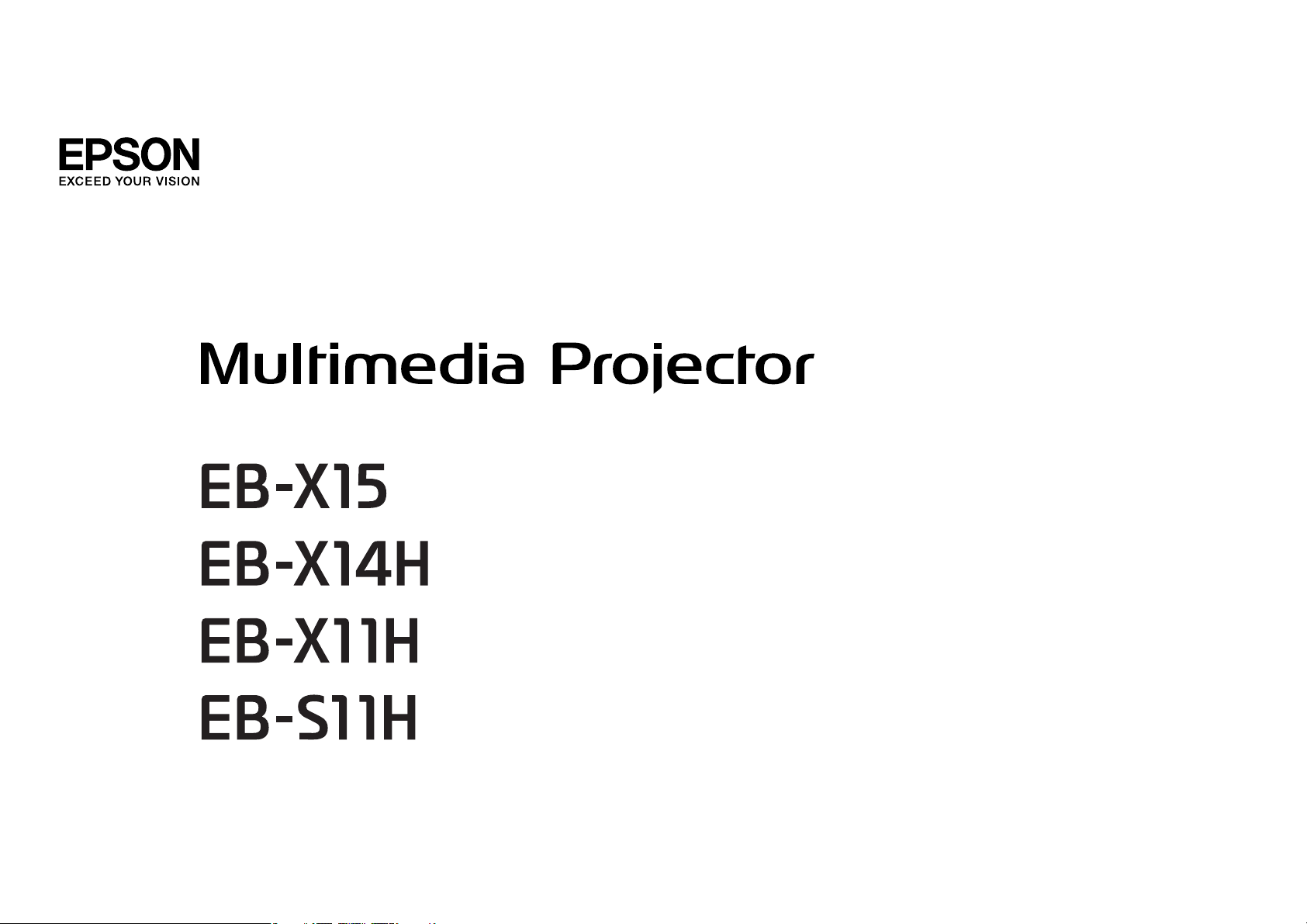
Priručnik za uporabu
Page 2
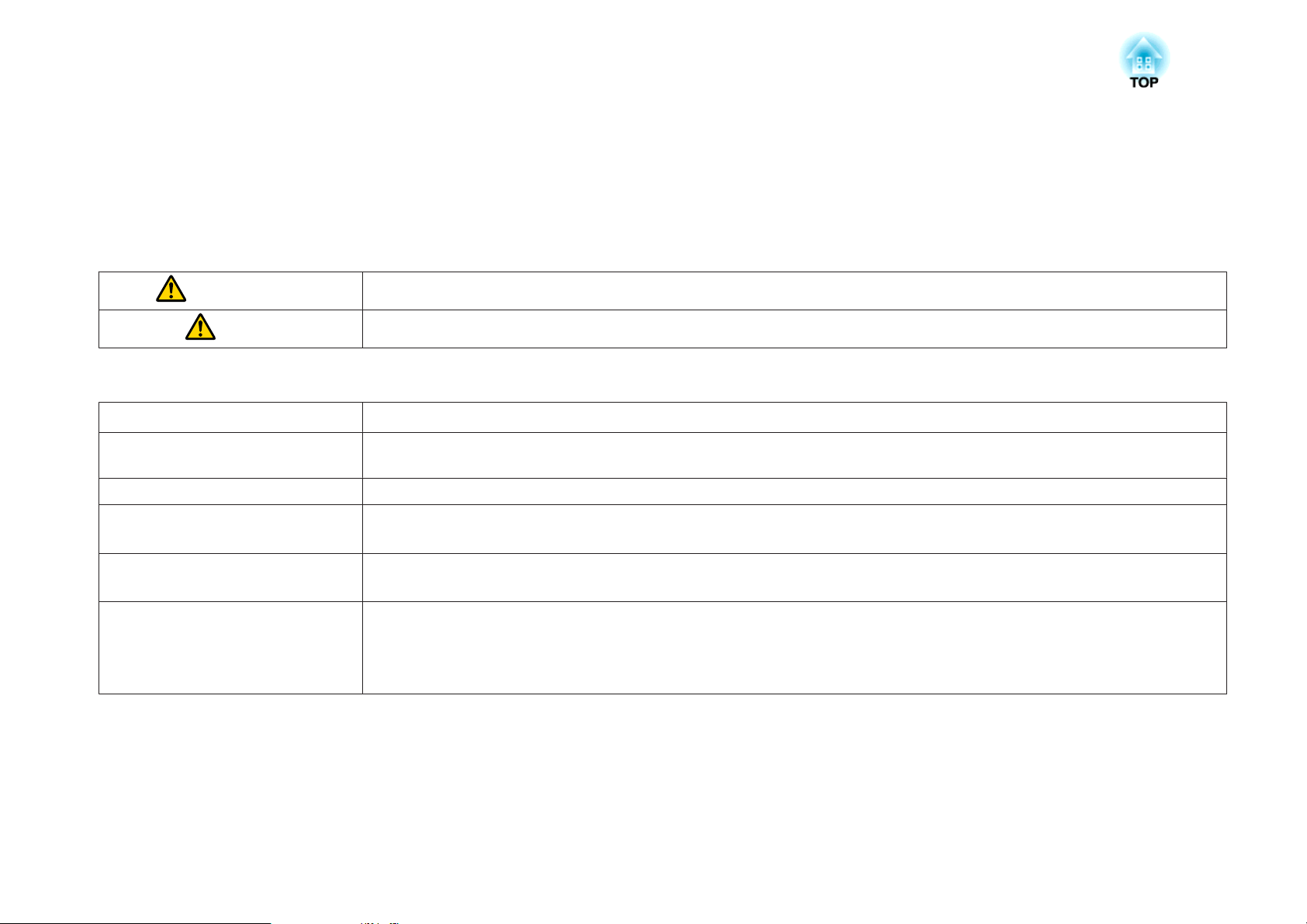
Oznake u Priručniku
• Oznake sigurnosti
U dokumentaciji i na projektoru nalaze se grafički simboli koji ukazuju na sigurnosne mjere pri korištenju projektora.
Upoznajte se sa znakovima upozorenja i poštivajte ih kako ne bi došlo do ozljeda ili do oštećenja imovine.
Upozorenje
Oprez
• Opće oznake obavijesti
Pozor
a
s Označava stranicu gdje se nalaze podrobnije informacije o nekoj temi.
g
[Naziv] Označava naziv gumba na daljinskom upravljaču ili upravljačkoj ploči.
Naziv izbornika Označava stavke izbornika Konfiguriranje.
Ovaj simbol upućuje na informaciju koja, ako se ignorira, može rezultirati ozljedom ili čak smrću zbog nepravilne uporabe.
Ovaj simbol upućuje na informaciju koja, ako se ignorira, može rezultirati ozljedom ili materijalnom štetom zbog nepravilne uporabe.
Označava postupke koji mogu završiti oštećenjem imovine ili ozljedama ako se ne poduzmu potrebne mjere zaštite.
Označava dodatne obavijesti i naglaske koje je dobro znati o nekoj temi.
Označava da se objašnjenje podcrtanih riječi ispred simbola nalaze u terminološkom rječniku. Vidi odjeljak "Rječnik" u poglavlju "Dodaci".
s "Rječnik" str.97
Primjer: gumb [Esc]
Primjer:
Odaberite Svjetlina iz Slika.
Slika - Svjetlina
Page 3
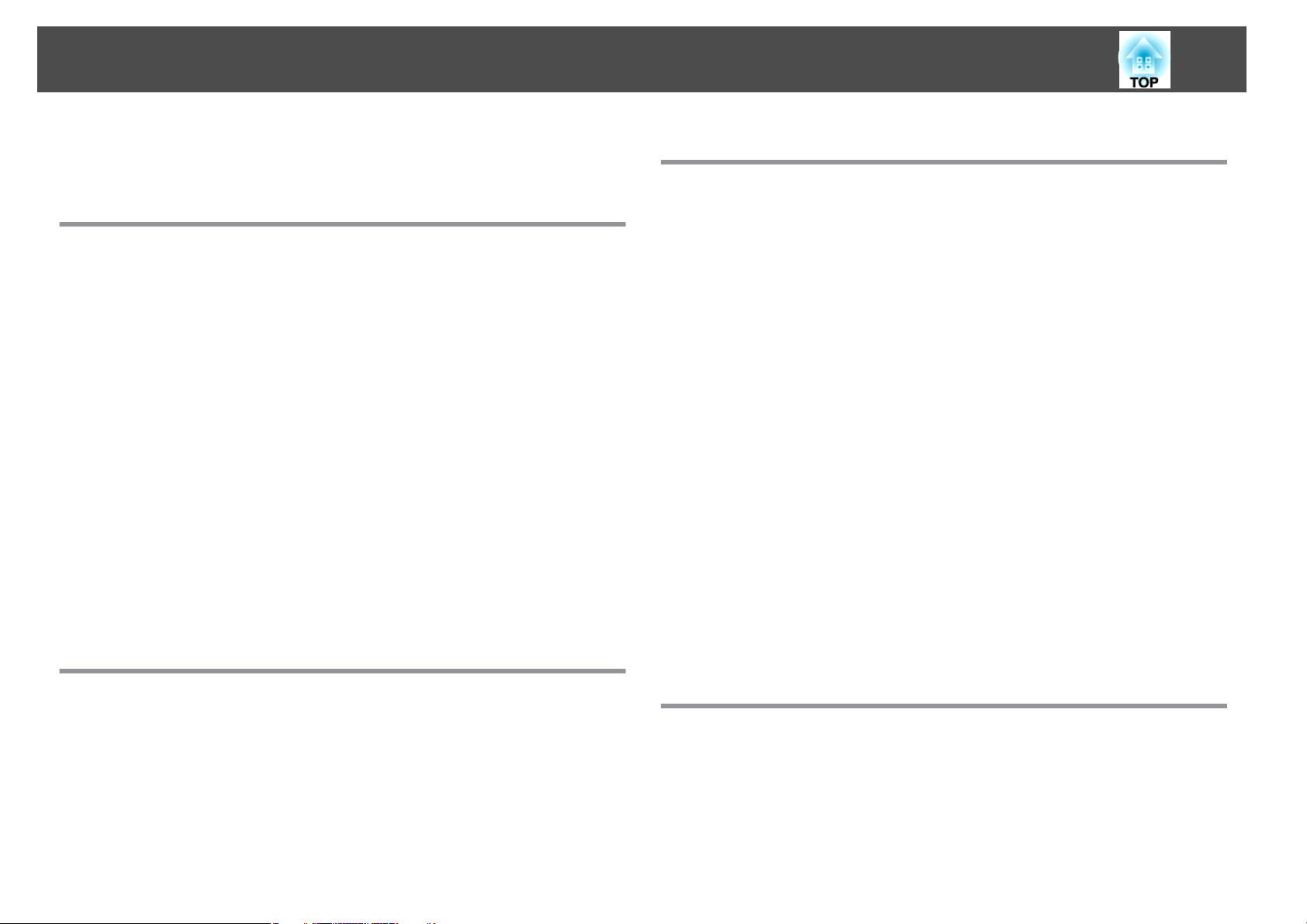
Sadržaj
3
Oznake u Priručniku ................................... 2
Uvod
Značajke Projektora ......................................... 7
Popis funkcija prema modelu......................................7
Brzo i jednostavno postavljanje, projekcija i pohrana......................7
Povezivanje putem USB kabela i projiciranje (USB Display)................7
Otkrivanje pomicanja projektora i automatsko ispravljanje izobličenja slike (samo
EB-X15)...................................................7
Regulator vodoravne trapezne slike (keystone) (samo EB-X15)..............8
Korisne funkcije za projiciranje slika ..................................8
Maksimalno iskorištavanje daljinskog upravljača .......................8
Poboljšane funkcije zaštite......................................8
Nazivi i funkcije dijelova ..................................... 9
Sprijeda/Gore.................................................9
Stražnja.................................................... 10
Podnožje ...................................................11
Upravljačka ploča.............................................12
Daljinski upravljač.............................................13
Zamjena baterija daljinskog upravljača............................. 15
Radni raspon daljinskog upravljača...............................16
Pripremanje projektora
Osnovna uporaba
Projiciranje slika ........................................... 26
Od postavljanje do projekcije ..................................... 26
Automatsko prepoznavanje ulaznih signala i promjena projicirane slike
(Pretraživanje izvora)...........................................27
Prelazak na željenu sliku pomoću daljinskog upravljača .................... 28
Projiciranje uz USB Display.......................................28
Zahtjevi sustava............................................28
Pri prvom povezivanju........................................29
Deinstalacija............................................... 30
Podešavanje projiciranih slika .............................. 32
Ispravljanje deformacije geometrije slike .............................. 32
Automatsko ispravljanje.......................................32
Ručno ispravljanje........................................... 33
Namještanje veličine slike ........................................36
Namještanje položaja slike.......................................36
Namještanje vodoravnog nagiba ...................................37
Ispravljanje fokusa .............................................37
Namještanje glasnoće.......................................... 37
Odabir kvalitete projekcije (Odabir Način rada u boji).....................37
Postavljanje opcije Auto Iris ...................................... 38
Promjena formata zaslona projicirane slike ............................39
Načini promjene............................................39
Promjena formata zaslona.....................................39
Postavljanje projektora .................................... 18
Načini postavljanja............................................18
Načini postavljanja..........................................19
Veličina i približna udaljenost zaslona ................................19
Spajanje opreme .......................................... 20
Spajanje računala............................................. 20
Spajanje izvora slika............................................22
Povezivanje vanjske opreme......................................24
Korisne Funkcije
Funkcije projekcije ........................................ 42
Privremeno sakrivanje slike i zvuka (A/V bez tona).......................42
Zamrzavanje slike (Freeze).......................................42
Funkcija pokazivača (Pokazivač)....................................43
Povećavanje dijela slike (E-Zoom)..................................44
Korištenje daljinskog upravljača za rad s pokazivačem miša (Bežični miš) ........45
Spremanje Korisničkog logotipa...................................46
Page 4
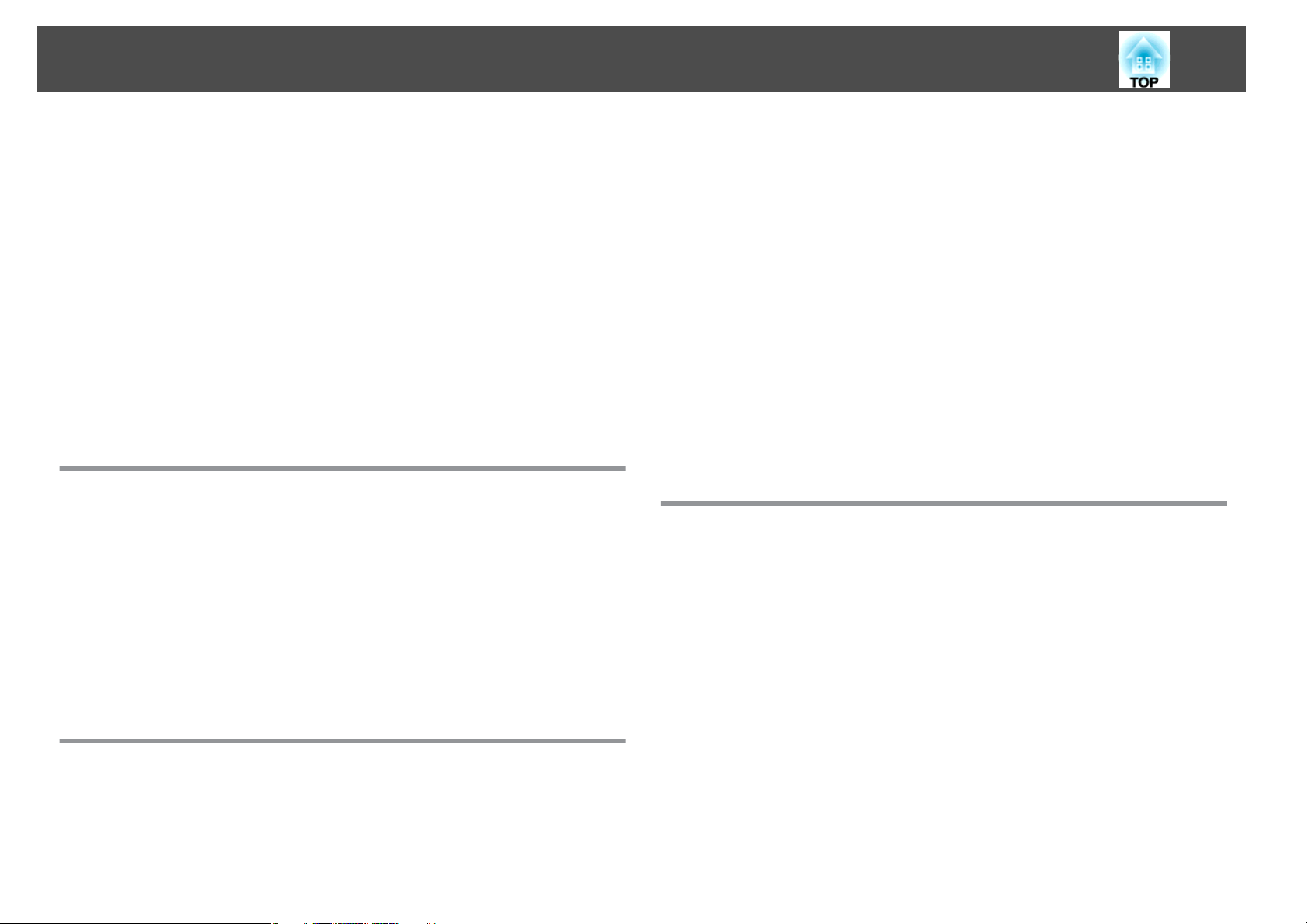
Sadržaj
4
Funkcije Sigurnosti ........................................ 48
Nadzor korisnika (Zaštita lozinkom).................................48
Vrste Zaštita lozinkom........................................48
Namještanje značajke Zaštita lozinkom.............................48
Upisivanje lozinke...........................................49
Ograničavanje rada (Zaključ. upr. ploče)..............................50
Zaštita od krađe..............................................51
Ugradnja sigurnosnog kabela...................................51
Nadziranje i upravljanje . ................................... 52
Naredbe ESC/VP21 ............................................52
Prije započinjanja...........................................52
Popis naredbi..............................................52
Komunikacijski protokol....................................... 53
Izbornik Konfiguriranje
Uporaba izbornika za konfiguriranje ........................ 55
Popis funkcija ............................................. 56
Tablica izbornika za konfiguriranje ..................................56
Izbornik Slika................................................ 57
Izbornik Signal ...............................................58
Izbornik Postavke ............................................. 60
Izbornik Prošireno.............................................61
Izbornik Info (samo zaslon) .......................................62
Izbornik Poništi...............................................63
Ispravljanje Problema
Korištenje Pomoći ......................................... 65
Nema slike................................................70
Ne prikazuju se pokretne slike (dio s pokretnim slikama je zacrnjen).........71
Projekcija se automatski prekida.................................71
Prikazuje se poruka Nije podržano................................ 71
Prikazuje se poruka Nema signala ................................71
Slike su mutne, neizoštrene ili deformirane.......................... 72
Na slici se pojavljuju smetnje ili deformacije.........................73
Slika je odsječena (povećana) ili smanjena, ili format nije prikladan . . . . . . . . . . 73
Boje na slici nisu ispravne......................................74
Slika je tamna..............................................75
Problemi na početku projekcije....................................75
Projektor se ne uključuje....................................... 75
Ostali problemi ...............................................76
Nema zvuka ili je zvuk suviše tih................................. 76
Daljinski upravljač ne radi...................................... 76
Želim promijeniti jezik poruka i izbornika ...........................77
Održavanje
Čišćenje ................................................... 79
Čišćenje Površine Projektora ......................................79
Čišćenje Objektiva............................................. 79
Čišćenje zračnog filtra.......................................... 79
Zamjena Potrošnog Pribora ................................ 81
Zamjena lampe............................................... 81
Vrijeme zamjene lampe....................................... 81
Postupak zamjene lampe...................................... 81
Poništavanje vremena rada lampe................................84
Zamjena zračnog filtra ..........................................84
Vrijeme zamjene zračnog filtra..................................84
Postupak zamjene zračnog filtra .................................84
Rješavanje Problema ....................................... 66
Signali pokazivača.............................................66
Ako pokazivači ne pomognu...................................... 69
Problemi u svezi sa slikama....................................... 70
Page 5
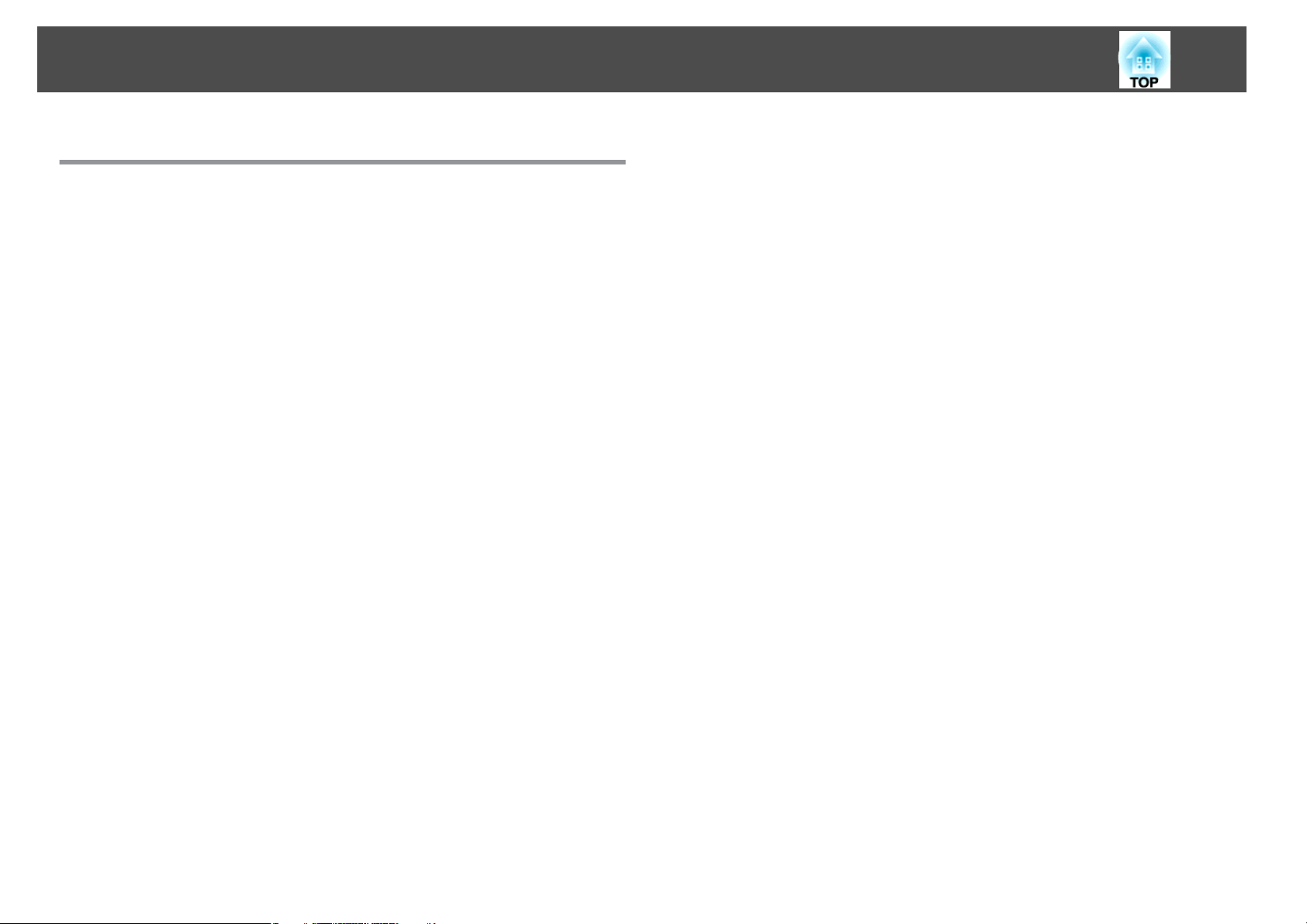
Sadržaj
Dodaci
Dodatna Oprema i Potrošni Pribor .......................... 87
Dodatna oprema.............................................. 87
Potrošni pribor...............................................87
Veličina Zaslona i Udaljenost Zaslona ....................... 88
Udaljenost zaslona (za EB-X15/EB-X14H/EB-X11H).......................88
Udaljenost zaslona (za EB-S11H)................................... 89
Podržani Prikazi Monitora . . . . . ............................. 90
Podržane razlučivosti ...........................................90
Računalni signal (analogni RGB)..................................90
Komponentni video ..........................................90
Kompozitni video........................................... 91
Ulazni signal iz HDMI priključka (samo EB-X15) ........................91
Tehnički Podaci ............................................ 92
Opći Tehnički Podaci Projektora....................................92
5
Izgled ..................................................... 95
Rječnik ................................................... 97
Opće Napomene: .......................................... 99
O oznakama ................................................. 99
Opća Napomena:.............................................100
Kazalo ................................................... 101
Page 6
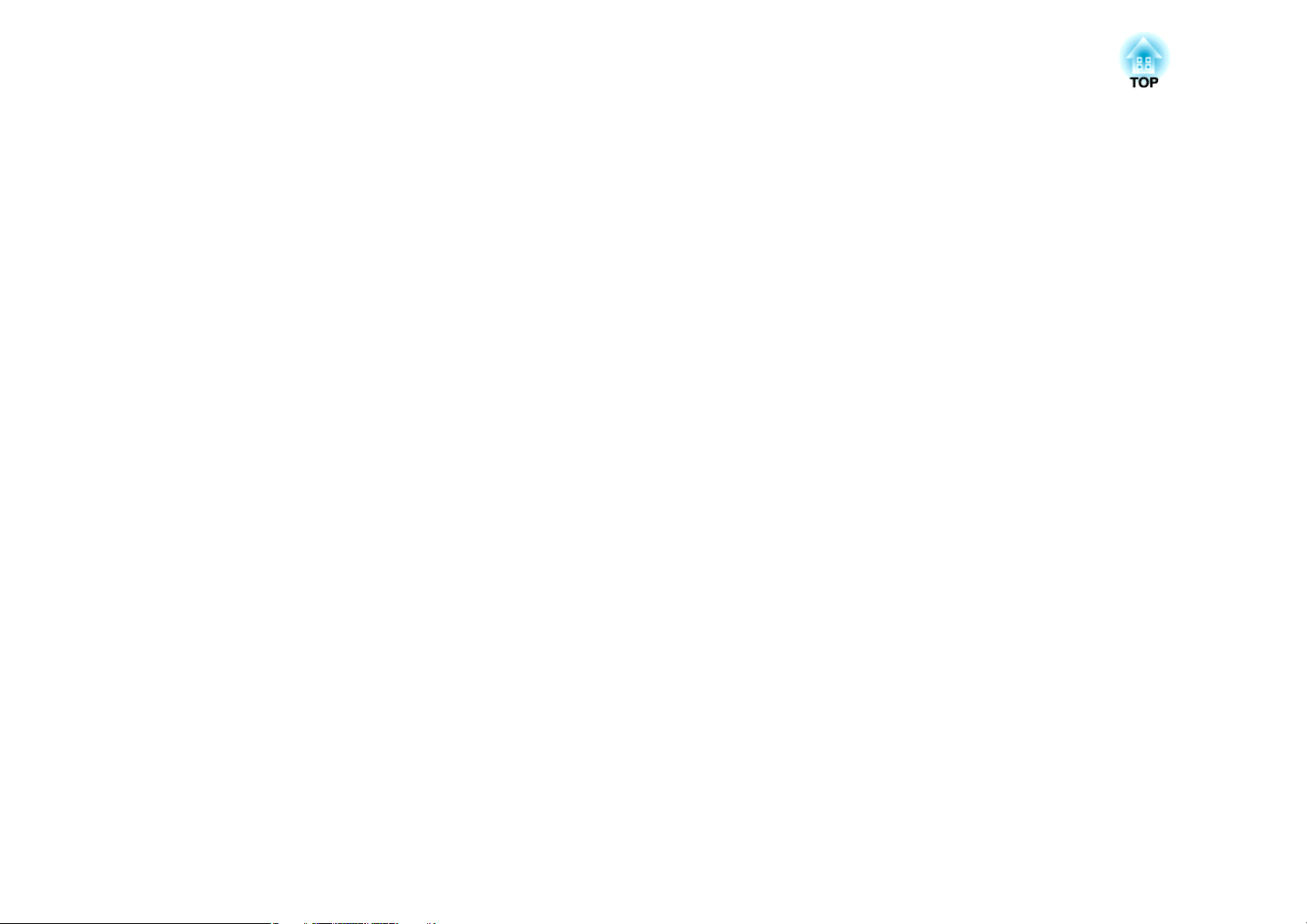
Uvod
U ovom poglavlju objašnjene su značajke projektora i nazivi dijelova.
Page 7
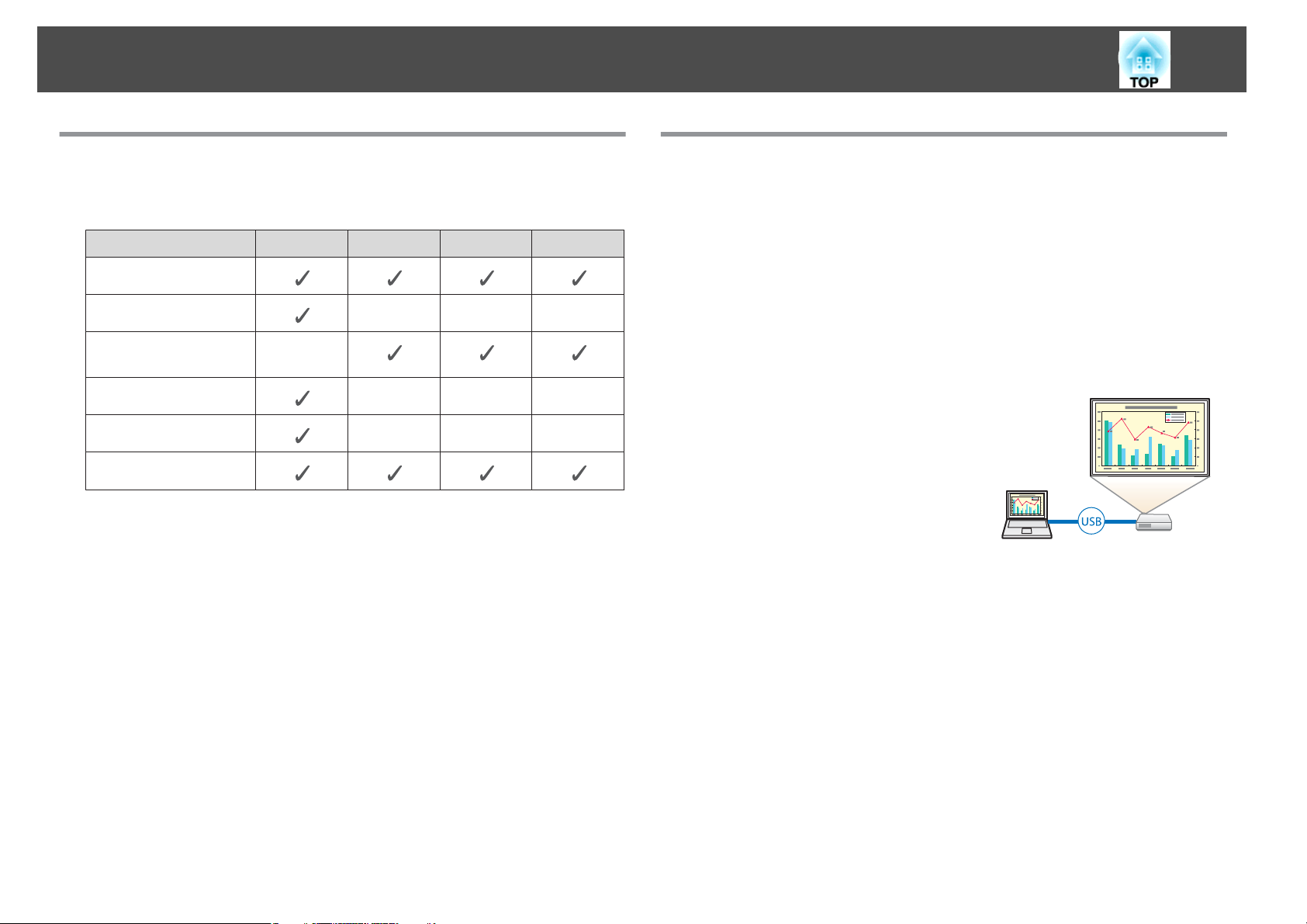
Značajke Projektora
7
Popis funkcija prema modelu
Dostupne funkcije razlikuju se ovisno o modulu u uporabi. U tablici ispod
nalazi se popis funkcija dostupnih za svaki model.
Funkcija EB-X15 EB-X14H EB-X11H EB-S11H
USB Display
HDMI priključak ---
Povezivanje vanjske
opreme
Auto V-geometrija ---
H-Keystone regulator
Quick Corner
* Iako Klizač za H-geometriju nije instaliran na ovom modelu, H-Keystone je
moguće ugoditi s upravljačke ploče ili iz izbornika Konfiguriranje.
-
*
-
*
-
*
-
Brzo i jednostavno postavljanje, projekcija i pohrana
• Projektor se uključuje i isključuje jednostavnim prikapčanjem i
iskapčanjem.
• Projiciranje na velike zaslone iz kratke udaljenosti.
• Jednostavno podešavanje visine pomoću jedne poluge.
• Jednostavno pospremanje jer ne treba čekati da se ohladi.
Povezivanje putem USB kabela i projiciranje (USB Display)
Jednostavnim priključivanjem USB kabela
možete projicirati slike sa zaslona računala bez
računalnog kabela.
s "Projiciranje uz USB Display" str.28
Otkrivanje pomicanja projektora i automatsko ispravljanje izobličenja slike (samo EB-X15)
Projektor automatski ispravlja okomito izobličenje slike koje nastaje
prilikom postavljanja ili premještanja projektora.
s
"Automatsko ispravljanje" str.32
Page 8
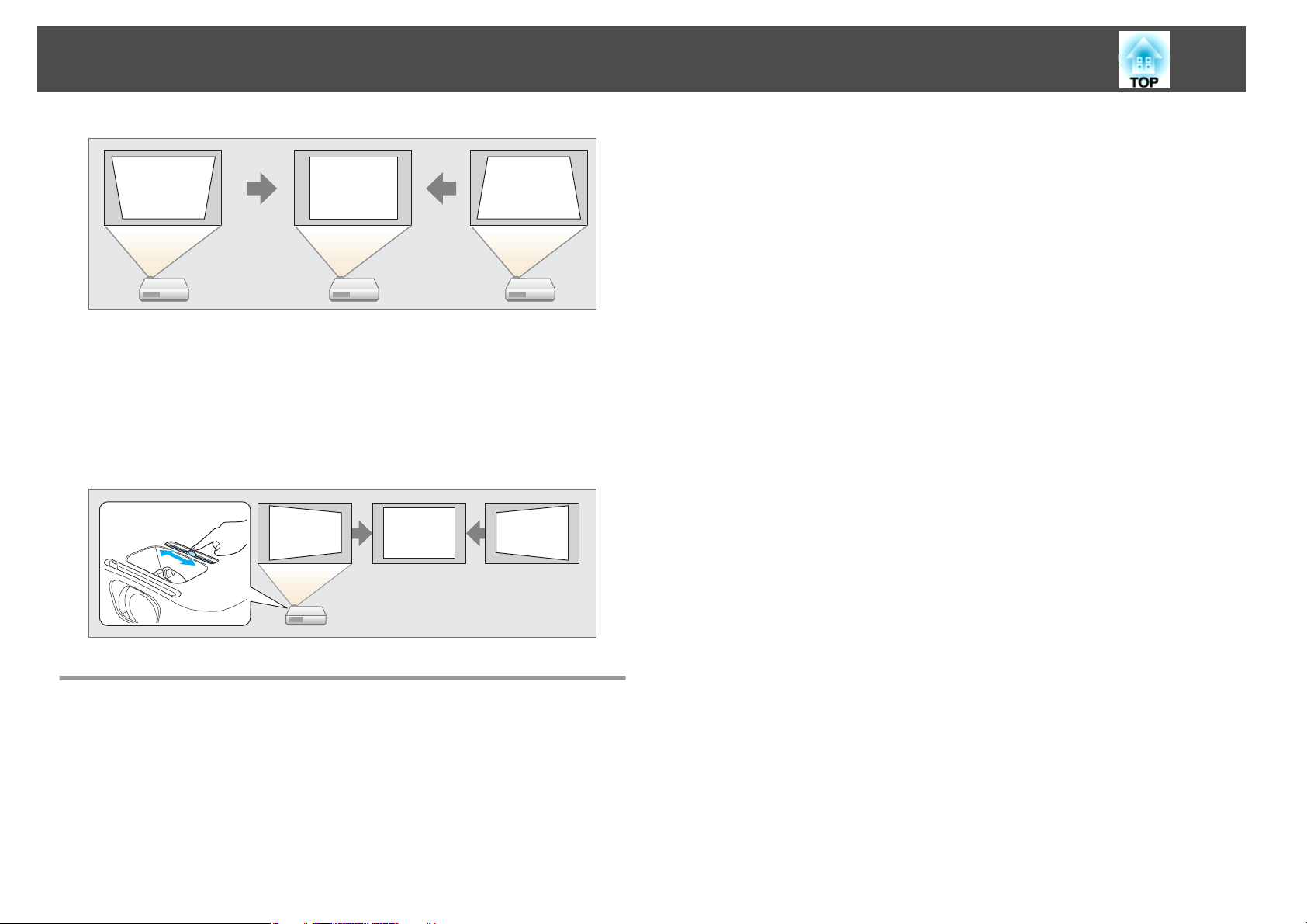
Značajke Projektora
s
"Povećavanje dijela slike (E-Zoom)" str.44
s
"Korištenje daljinskog upravljača za rad s pokazivačem miša (Bežični
miš)" str.45
Poboljšane funkcije zaštite
• Zaštita lozinkom za ograničavanje i nadzor korisnika
Određivanjem lozinke možete ograničiti tko smije koristiti projektor.
s
"Nadzor korisnika (Zaštita lozinkom)" str.48
8
Regulator vodoravne trapezne slike (keystone) (samo EB-X15)
Omogućava brzo ispravljanje vodoravnog izobličenja projicirane slike. To je
vrlo korisno u slučajevima kad nije moguće projektor postaviti paralelno sa
zaslonom.
s
"Ručno ispravljanje" str.33
Korisne funkcije za projiciranje slika
Maksimalno iskorištavanje daljinskog upravljača
Pomoću daljinskog upravljača možete izvršavati radnje poput povećavanja
dijela slike. Daljinski upravljač također možete koristiti kao pokazivač
tijekom prezentacija ili kao miš za računalo.
• Zaključ. upr. ploče ograničava uporabu gumba na upravljačkoj ploči
Na ovaj način možete spriječiti da drugi mijenjaju postavke projektora bez
odobrenja, na priredbama, u školama i slično.
s
"Ograničavanje rada (Zaključ. upr. ploče)" str.50
• Ugrađeni elementi za zaštitu od krađe
Projektor je opremljen sljedećim elementima za zaštitu od krađe.
• Sigurnosni utor
• Mjesto ugradnje sigurnosnog kabela
"Zaštita od krađe" str.51
s
s
"Funkcija pokazivača (Pokazivač)" str.43
Page 9
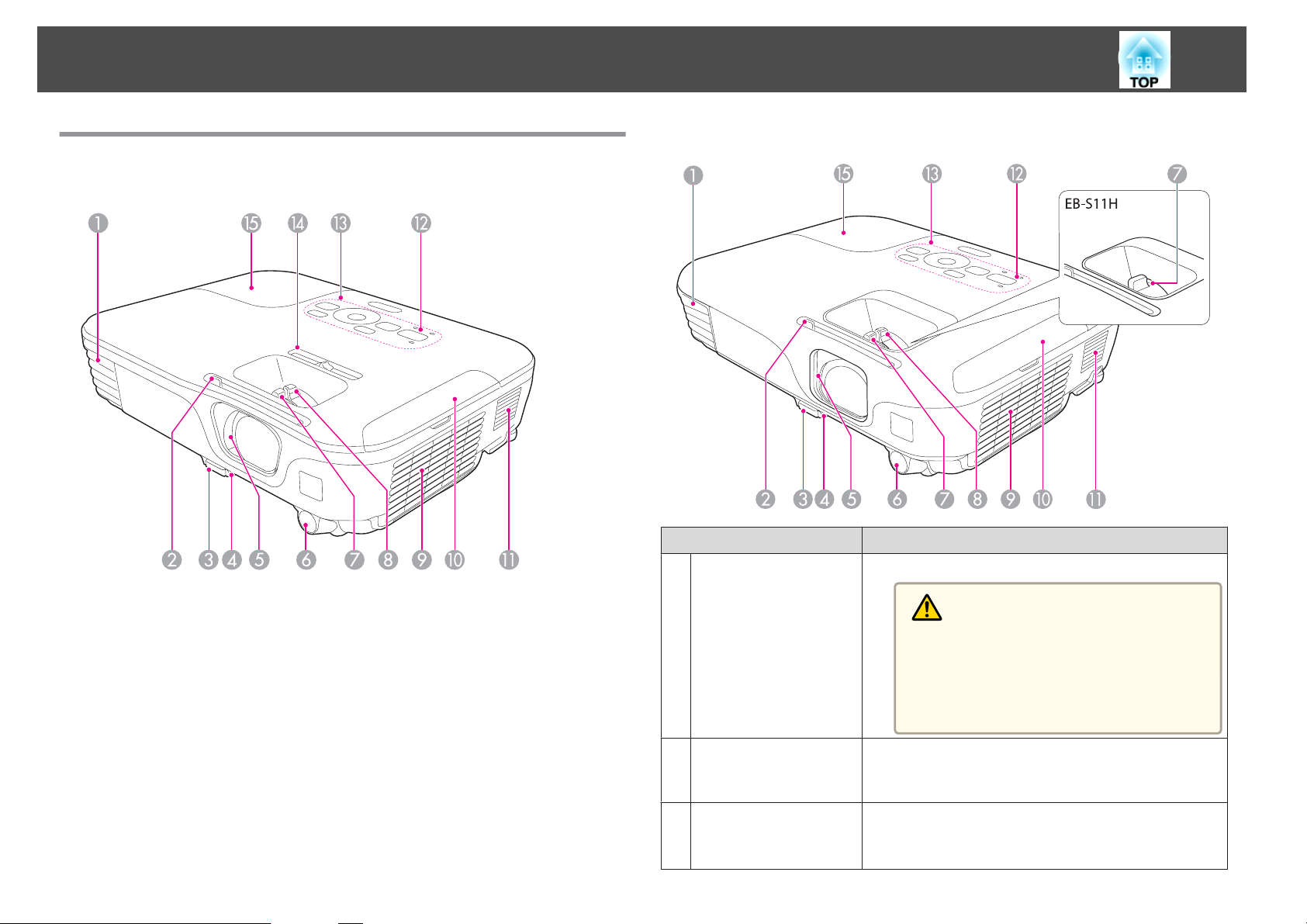
Nazivi i funkcije dijelova
9
Sprijeda/Gore
EB-X15
EB-X14H/EB-X11H/EB-S11H
Naziv Funkcija
Zračni odvod
A
Zračni odvodi služe za unutarnje hlađenje projektora.
Gumb klizača za
B
isključivanje slike i
zvuka
Poluga za
C
podešavanje prednje
nožice
Oprez
Tijekom projiciranja ne stavljate lice ili ruke blizu
zračnog odvoda, kao ni predmete koje bi toplina
mogla deformirati ili oštetiti u blizini odvoda.
Vrući zrak iz zračnog odvoda može izazvati
opekline, izobličenja ili ozljede.
Pomicanjem držača otvarate i zatvarate klizač za
isključivanje slike i zvuka.
Pritisnite polugu nožice za izvlačenje ili uvlačenje prednje
nožice.
s "Namještanje položaja slike" str.36
Page 10
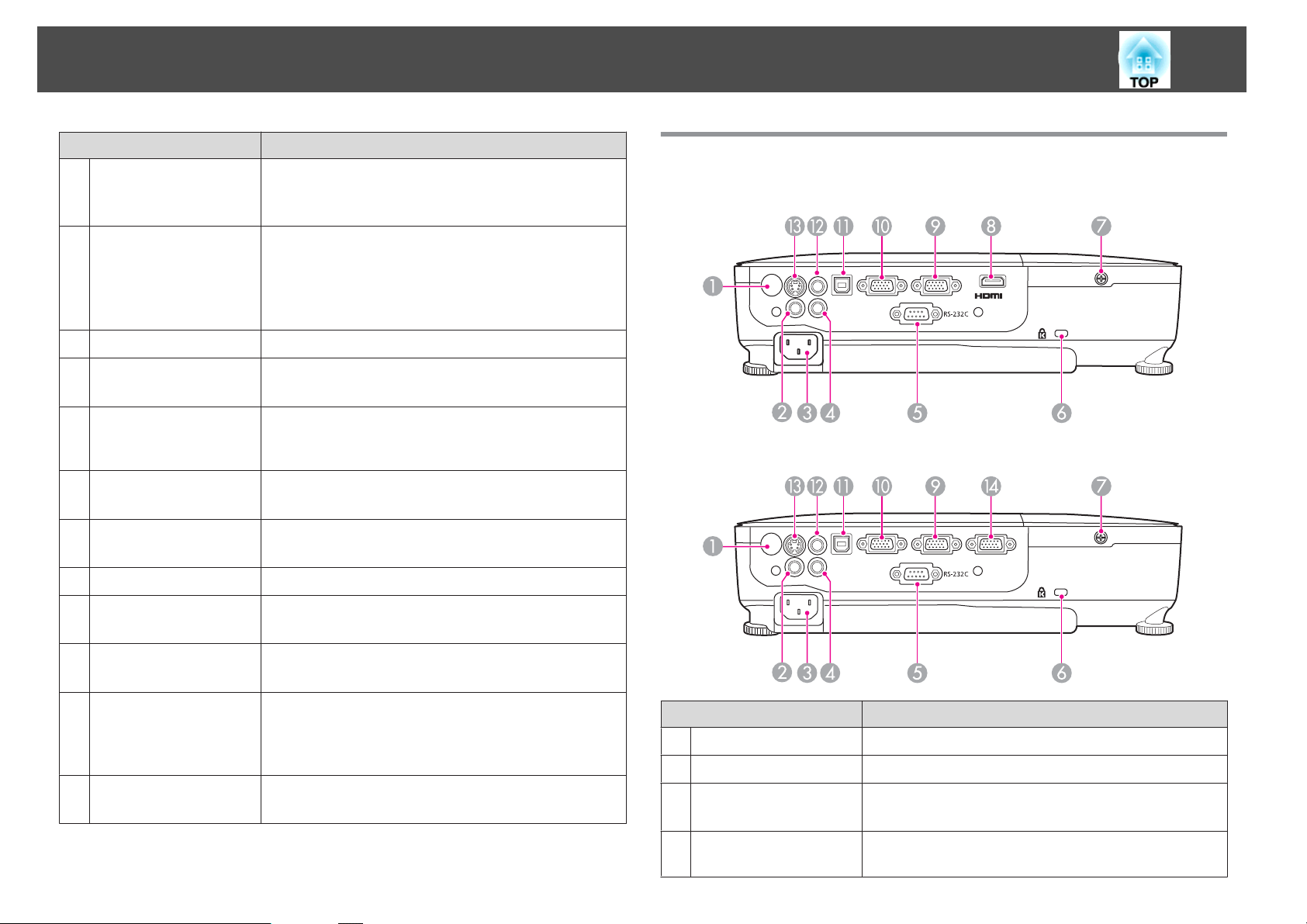
Nazivi i funkcije dijelova
10
Naziv Funkcija
Podesiva prednja
D
nožica
Klizač za isključivanje
E
slike i zvuka
Daljinski prijemnik
F
Regulator fokusa
G
Regulator zumiranja
H
(samo EB-X15/EBX14H/EB-X11H)
Otvor za ulaz zraka
I
(filtar zraka)
Poklopac zračnog
J
filtra
Zvučnik
K
Pokazivači
L
Kod postavljanja na površini kao što je stol, izvucite
nožicu radi podešavanja položaja slike.
s "Namještanje položaja slike" str.36
Zatvorite kada ne koristite projektor radi zaštite objektiva.
Zatvaranjem tijekom projekcije možete sakriti i sliku i
zvuk.
s "Privremeno sakrivanje slike i zvuka (A/V bez tona)"
str.42
Primanje signala daljinskog upravljača.
Namještanje fokusa slike.
s "Ispravljanje fokusa" str.37
Namještanje veličine slike.
s "Namještanje veličine slike" str.36
Usisava zrak za unutarnje hlađenje projektora.
s "Čišćenje zračnog filtra" str.79
Otvaranje i zatvaranje poklopca zračnog filtra.
s "Zamjena zračnog filtra" str.84
Izlaz zvuka.
Označava status projektora.
s "Signali pokazivača" str.66
Stražnja
EB-X15
EB-X14H/EB-X11H/EB-S11H
Upravljačka ploča
M
Regulator vodoravne
N
trapezne slike
(keystone)
(samo EB-X15)
Poklopac lampe
O
Upravljanje projektorom.
s "Upravljačka ploča" str.12
Ispravlja vodoravno izobličenje projicirane slike.
s "Ručno ispravljanje" str.33
Otvorite pri zamjeni lampe projektora.
s "Zamjena lampe" str.81
Naziv Funkcija
Daljinski prijemnik
A
Video priključak
B
Priključak za
C
napajanje
Audio priključak
D
Primanje signala daljinskog upravljača.
Primanje signala kompozitnog videa iz video izvora.
Priključivanje kabela za napajanje na projektor.
s "Od postavljanje do projekcije" str.26
Ulaz zvuka s opreme priključene na priključak Computer,
S-Video ili Video.
Page 11
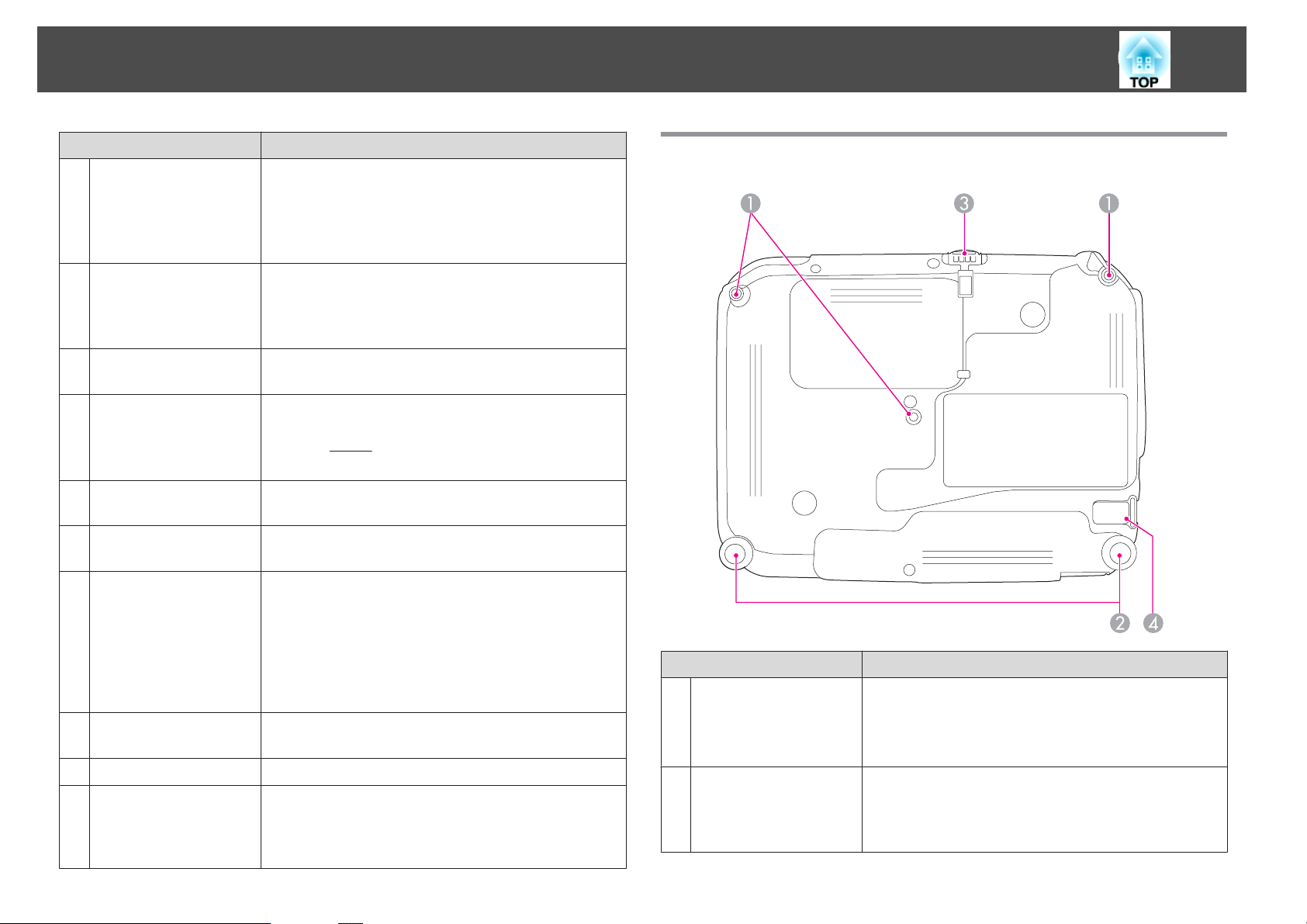
Nazivi i funkcije dijelova
11
Naziv Funkcija
RS-232C priključak
E
Sigurnosni utor
F
Vijak na poklopcu
G
lampe
HDMI priključak (samo
H
EB-X15)
Computer2 priključak
I
Computer1 priključak
J
USB(TypeB) priključak
K
Audio Output
L
priključak
S-Video priključak
M
Monitor Out
N
priključak
(samo EB-X14H/EBX11H/EB-S11H)
Kad želite upravljati projektorom putem računala,
povežite ga RS-232C kabelom s računalom. Ovaj
priključak namijenjen je za upravljanje, a ne za uobičajenu
uporabu.
s "Naredbe ESC/VP21" str.52
Sigurnosni utor prilagođen je zaštitnom sustavu
Microsaver Security System koji proizvodi tvrtka
Kensington.
s "Zaštita od krađe" str.51
Uvijte vijak da biste pričvrstili poklopac lampe.
Primanje videosignala iz kompatibilnih HDMI
videouređaja i računala. Ovaj projektor je kompatibilan sa
sustavom
s "Spajanje opreme" str.20
Unos slikovnih signala iz računala i komponentnih
videosignala iz ostalih videoizvora.
Unos slikovnih signala iz računala i komponentnih
videosignala iz ostalih videoizvora.
• Povezivanje projektora s računalom USB kabelom i
projiciranje slike s računala.
s "Projiciranje uz USB Display" str.28
• Priključak se koristi i za povezivanje s računalom USB
kabelom radi uporabe funkcije bežičnog miša.
s "Korištenje daljinskog upravljača za rad s
pokazivačem miša (Bežični miš)" str.45
Izlaz zvuka sa slike koja se upravo projicira na vanjske
zvučnike.
Za signale S-videa iz videoizvora.
Izlaz analognog RGB signala s priključka Computer1 na
vanjski monitor. Izlaz ulaznog signala s drugih priključaka
ili komponentnih videosignala nije moguć.
HDCPg.
Podnožje
Naziv Funkcija
Točke za fiksiranje na
A
stropni nosač (tri
točke)
Stražnje nožice
B
Za pričvršćivanje dodatnog stropnog nosača kada se
projektor treba učvrstiti za strop.
s "Postavljanje projektora" str.18
s "Dodatna oprema" str.87
Prilikom postavljanja na površinu kao što je stol, okrenite
za izvlačenje i uvlačenje, te namještanje vodoravnog
nagiba.
s "Namještanje vodoravnog nagiba" str.37
Page 12
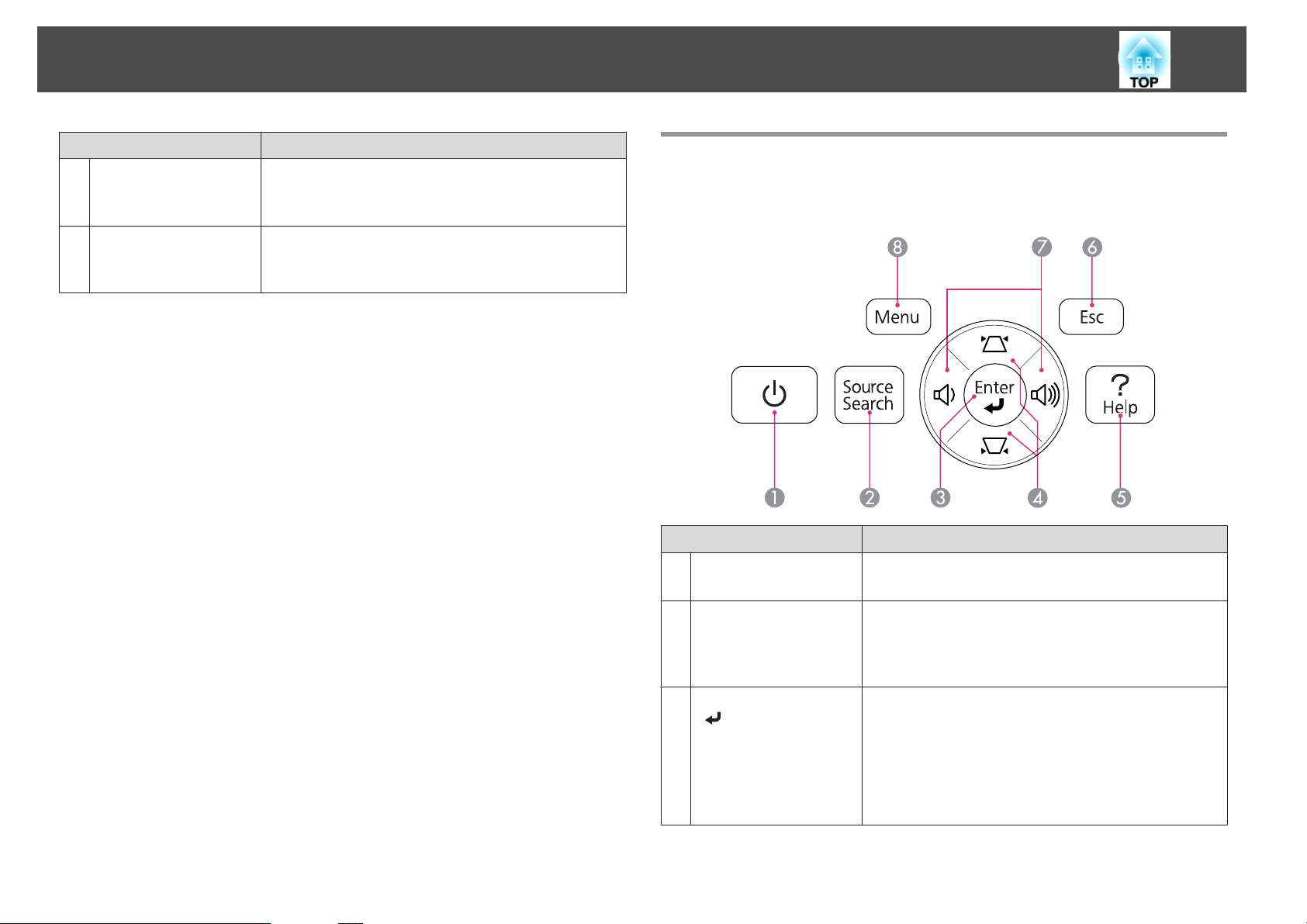
Nazivi i funkcije dijelova
12
Naziv Funkcija
Podesiva prednja
C
nožica
Mjesto ugradnje
D
sigurnosnog kabela
Kod postavljanja na površini kao što je stol, izvucite
nožicu radi podešavanja položaja slike.
s "Namještanje položaja slike" str.36
Provucite sigurnosni kabel (dostupan u prodaji) i učvrstite
ga.
s "Ugradnja sigurnosnog kabela" str.51
Upravljačka ploča
Sve značajke u ovom priručniku objašnjene su pomoću ilustracija projektora
EB-X14H osim ako nije drugačije navedeno.
Naziv Funkcija
A
[t] gumb
Uključivanje i isključivanje projektora.
s "Od postavljanje do projekcije" str.26
Gumb [Source Search]
B
Gumb [Enter]
C
[
]
Prebacivanje na sljedeći ulazni izvor koji šalje sliku.
s "Automatsko prepoznavanje ulaznih signala i
promjena projicirane slike (Pretraživanje izvora)"
str.27
• Kada je prikazan izbornik Konfiguriranje ili zaslon
Pomoć, služi za prihvaćanje i otvaranje odabrane opcije
te prelazak na sljedeću razinu.
• Pritiskom tijekom projiciranja analognih RGB signala s
priključaka Computer1 ili Computer2 moguće je
automatski optimizirati funkcije Praćenje,
Sinkronizacija i Položaj.
Page 13
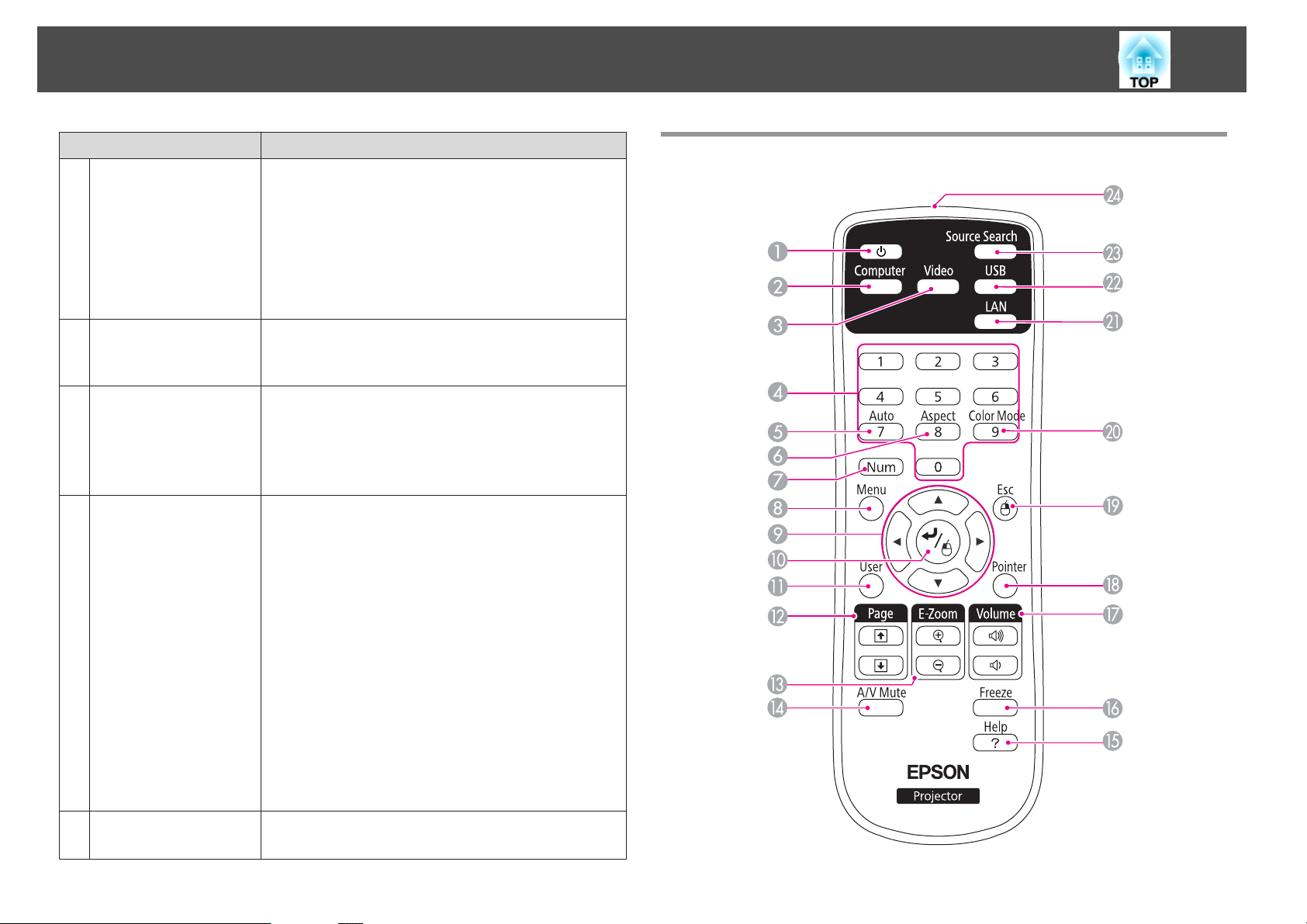
Nazivi i funkcije dijelova
13
[w][v] gumbi
D
Gumb [Help]
E
Gumb [Esc]
F
Gumbi [a][b]
G
ili [Wide][Tele]
Naziv Funkcija
• Prikazuje zaslon Geometrija slike koji omogućuje
ispravku okomitog i vodoravnog izobličenja.
"Ručno ispravljanje" str.33
s
• Kada je prikazan izbornik Konfiguriranje ili zaslon
Pomoć, pritiskom na ove gumbe odabiru se stavke
izbornika i vrijednosti postavki.
s "Uporaba izbornika za konfiguriranje" str.55
s "Korištenje Pomoći" str.65
Prikazivanje i zatvaranje zaslona Pomoć, koji pruža
savjete za ispravljanje problema.
s "Korištenje Pomoći" str.65
• Zaustavljanje aktivne funkcije.
• Ako se pritisne kada je prikazan izbornik
Konfiguriranje, služi za vraćanje na prethodnu razinu
izbornika.
"Uporaba izbornika za konfiguriranje" str.55
s
• Za EB-X15/EB-X14H/EB-X11H
[a] Smanjivanje glasnoće.
[b] Pojačavanje glasnoće.
s "Namještanje glasnoće" str.37
• Za EB-S11H
[Wide]: Povećava projiciranu sliku.
[Tele]: Smanjuje projiciranu sliku.
s "Namještanje veličine slike" str.36
• Ispravlja vodoravno izobličenje dok je prikazan zaslon
Geometrija slike.
s "H/V-geometrija" str.33
• Kada je prikazan izbornik Konfiguriranje ili zaslon
Pomoć, pritiskom na ove gumbe odabiru se stavke
izbornika i vrijednosti postavki.
s "Uporaba izbornika za konfiguriranje" str.55
s "Korištenje Pomoći" str.65
Daljinski upravljač
Gumb [Menu]
H
Prikazivanje i zatvaranje izbornika Konfiguriranje.
s "Uporaba izbornika za konfiguriranje" str.55
Page 14
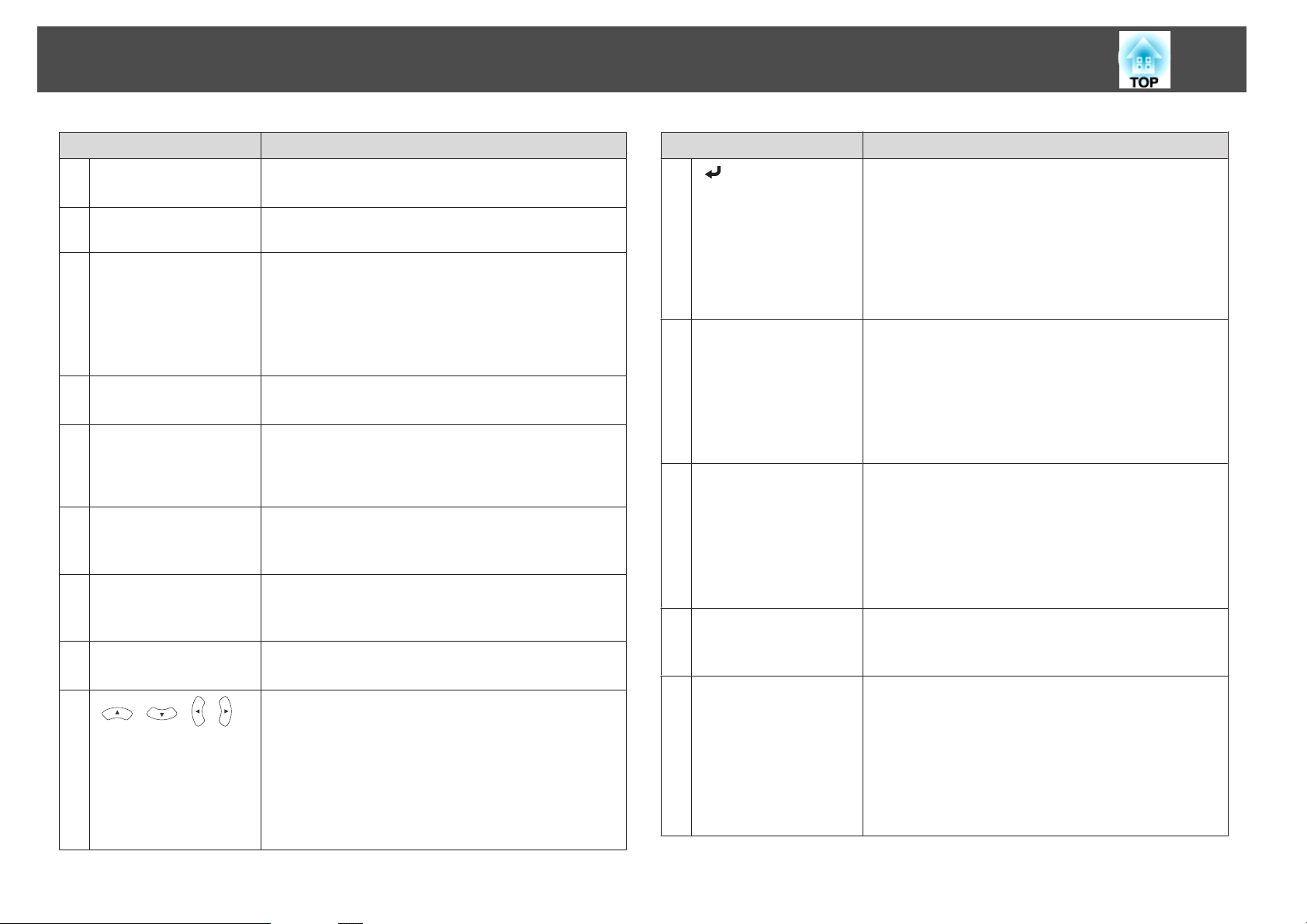
Nazivi i funkcije dijelova
14
Naziv Funkcija
[t] gumb
A
Gumb [Computer]
B
Gumb [Video]
C
Gumbi s brojevima
D
Gumb [Auto]
E
Gumb [Aspect]
F
Gumb [Num]
G
Gumb [Menu]
H
I
[ ][ ][ ][ ]
gumbi
Uključivanje i isključivanje projektora.
s "Od postavljanje do projekcije" str.26
Svakim pritiskom gumba, ulaz se mijenja između slika s
priključaka Computer1 i Computer2.
• Za EB-X15
Svakim pritiskom gumba redom se mijenja izvor
slike s priključaka S-Video, Video i HDMI.
• Za EB-X14H/EB-X11H/EB-S11H
Svakim pritiskom ulaz se mijenja između slika sa SVideo i Video priključka.
Za upisivanje lozinke.
s "Namještanje značajke Zaštita lozinkom" str.48
Pritiskom tijekom projiciranja analognih RGB signala s
priključaka Computer1 ili Computer2 moguće je
automatski optimizirati funkcije Praćenje, Sinkronizacija
i Položaj.
Svakim pritiskom na gumb mijenja se formata zaslona.
s "Promjena formata zaslona projicirane slike "
str.39
Držite ovaj gumb pritisnutim i pritiskujte numeričke
gumbe za unos lozinki i brojeva.
s "Namještanje značajke Zaštita lozinkom" str.48
Prikazivanje i zatvaranje izbornika Konfiguriranje.
s "Uporaba izbornika za konfiguriranje" str.55
• Kad je prikazan izbornik Konfiguriranje ili zaslon
Pomoć, pritiskanjem ovih gumba odabiru se stavke
izbornika i vrijednosti postavki.
s "Uporaba izbornika za konfiguriranje" str.55
• Pri uporabi funkcije Bežični miš, pokazivač miša kreće
se u smjeru pritisnutog gumba.
s "Korištenje daljinskog upravljača za rad s
pokazivačem miša (Bežični miš)" str.45
Naziv Funkcija
J
[ ] gumb
Gumb [User]
K
Gumb [Page]
L
[[][]]
Gumbi [E-Zoom]
M
[z][x]
Gumb [A/V Mute]
N
• Kada je prikazan izbornik Konfiguriranje ili zaslon
Pomoć, služi za prihvaćanje i otvaranje odabrane opcije
te prelazak na sljedeću razinu.
s "Uporaba izbornika za konfiguriranje" str.55
• Pri uporabi funkcije Bežični miš služi kao lijeva tipka
miša.
s "Korištenje daljinskog upravljača za rad s
pokazivačem miša (Bežični miš)" str.45
Odabir i dodjela ovom gumbu bilo koje često korištene
stavke od pet dostupnih stavki izbornika Konfiguriranje.
Pritiskom na gumb [User] prikazuje se zaslon za odabir/
podešavanje dodijeljene stavke izbornika koji omogućuje
odabir/podešavanje jednim pritiskom gumba.
s "Izbornik Postavke" str.60
Potrošnja energije dodijeljena je kao zadana postavka.
Promjena stranica u datotekama kao što su PowerPoint
datoteke prilikom uporabe sljedećih načina projiciranja.
• Kada se koristi funkcija Bežični miš
s "Korištenje daljinskog upravljača za rad s
pokazivačem miša (Bežični miš)" str.45
• Kada se koristi USB Display
s "Projiciranje uz USB Display" str.28
Povećanje ili smanjenje slike bez promjene veličine
projekcije.
s "Povećavanje dijela slike (E-Zoom)" str.44
• Uključivanje i isključivanje slike i zvuka.
s "Privremeno sakrivanje slike i zvuka (A/V bez
tona)" str.42
• Moguća je promjena postavke Projekcija kako je
navedeno u nastavku, pritiskom gumba na oko pet
sekundi.
PrednjaWPrednja/strop
StražnjaWStražnja/strop
Page 15
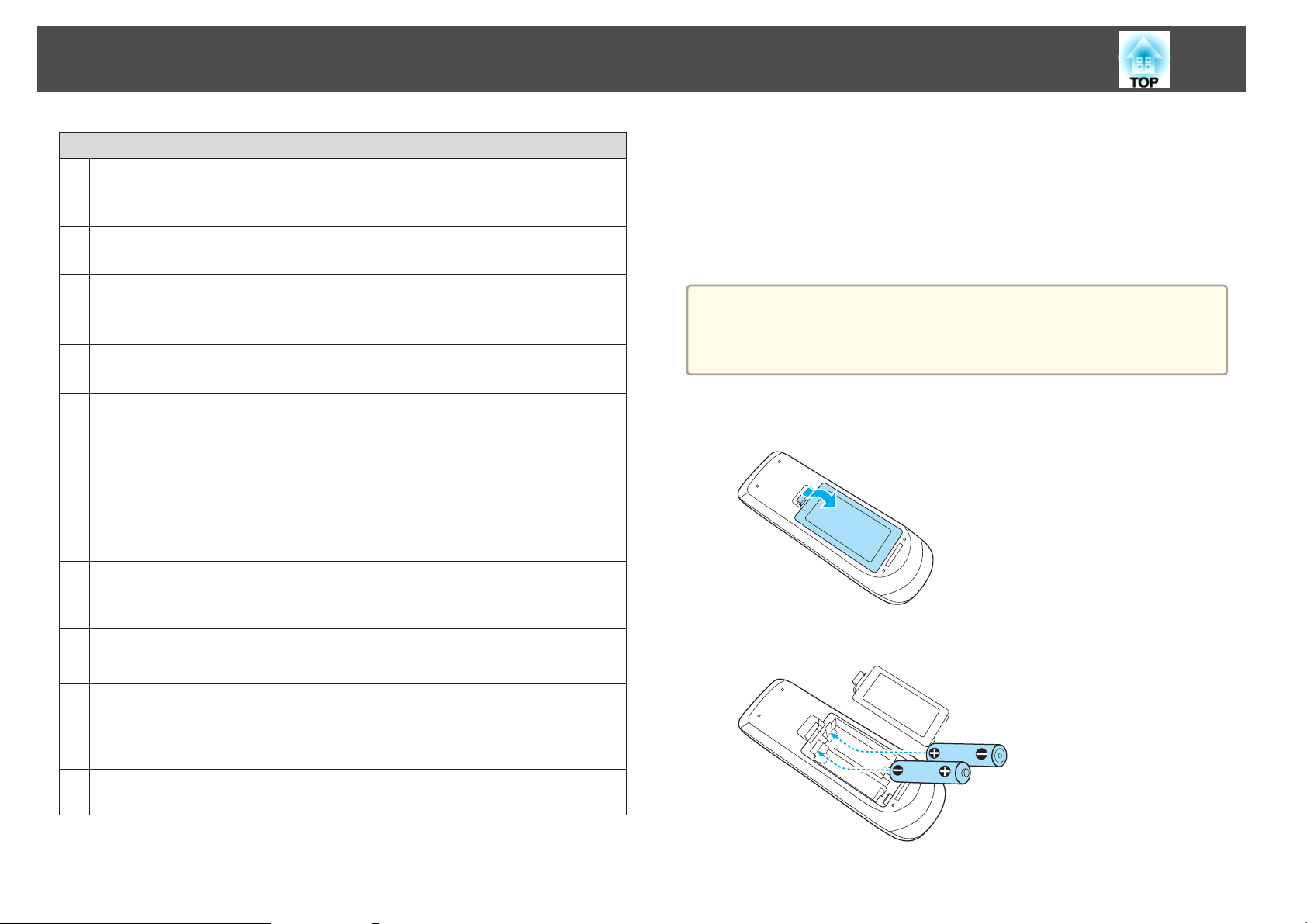
Nazivi i funkcije dijelova
15
Naziv Funkcija
Gumb [Help]
O
Gumb [Freeze]
P
Gumbi [Volume]
Q
[a][b]
Gumb [Pointer]
R
Gumb [Esc]
S
Gumb [Color Mode]
T
Gumb [LAN]
U
Gumb [USB]
V
Gumb [Source Search]
W
Prikazivanje i zatvaranje zaslona Pomoć, koji pruža
savjete za ispravljanje problema.
s "Korištenje Pomoći" str.65
Zaustavljanje i nastavak prikazivanja slika.
s "Zamrzavanje slike (Freeze)" str.42
[a] Smanjivanje glasnoće.
[b] Pojačavanje glasnoće.
"Namještanje glasnoće" str.37
s
Prikazivanje zaslonskog pokazivača.
s "Funkcija pokazivača (Pokazivač)" str.43
• Zaustavljanje aktivne funkcije.
• Vraćanje na prethodnu razinu ako se pritisne kad je
prikazan izbornik Konfiguriranje.
s "Uporaba izbornika za konfiguriranje" str.55
• Pri uporabi funkcije Bežični miš služi kao desna tipka
miša.
s "Korištenje daljinskog upravljača za rad s
pokazivačem miša (Bežični miš)" str.45
Svakim pritiskom na gumb mijenja se način rada u boji.
s "Odabir kvalitete projekcije (Odabir Način rada u
boji)" str.37
Nije dostupan za ovaj projektor.
Promjena na USB Display.
Prebacivanje na sljedeći ulazni izvor koji šalje sliku.
s "Automatsko prepoznavanje ulaznih signala i
promjena projicirane slike (Pretraživanje izvora)"
str.27
Zamjena baterija daljinskog upravljača
Osjetite li zastoj u reagiranju daljinskog upravljača ili ako on uopće ne radi
nakon dulje uporabe, tada su se vjerojatno ispraznile baterije. Tada je
potrebno zamijeniti baterije. Pripremite dvije manganske ili alkalne baterije
veličine AA. Ne koristite druge baterije osim manganskih ili alkalnih
veličine AA.
Pozor
Prije rada s baterijama obavezno pročitajte sljedeći priručnik.
s Sigurnosne upute
Skinite poklopac odjeljka za baterije.
a
Pritisnite zapor poklopca za baterije i podignite poklopac.
Zamijenite stare baterije novima.
b
Područje emitiranja
X
daljinskog upravljača
Slanje signala daljinskog upravljača.
Page 16
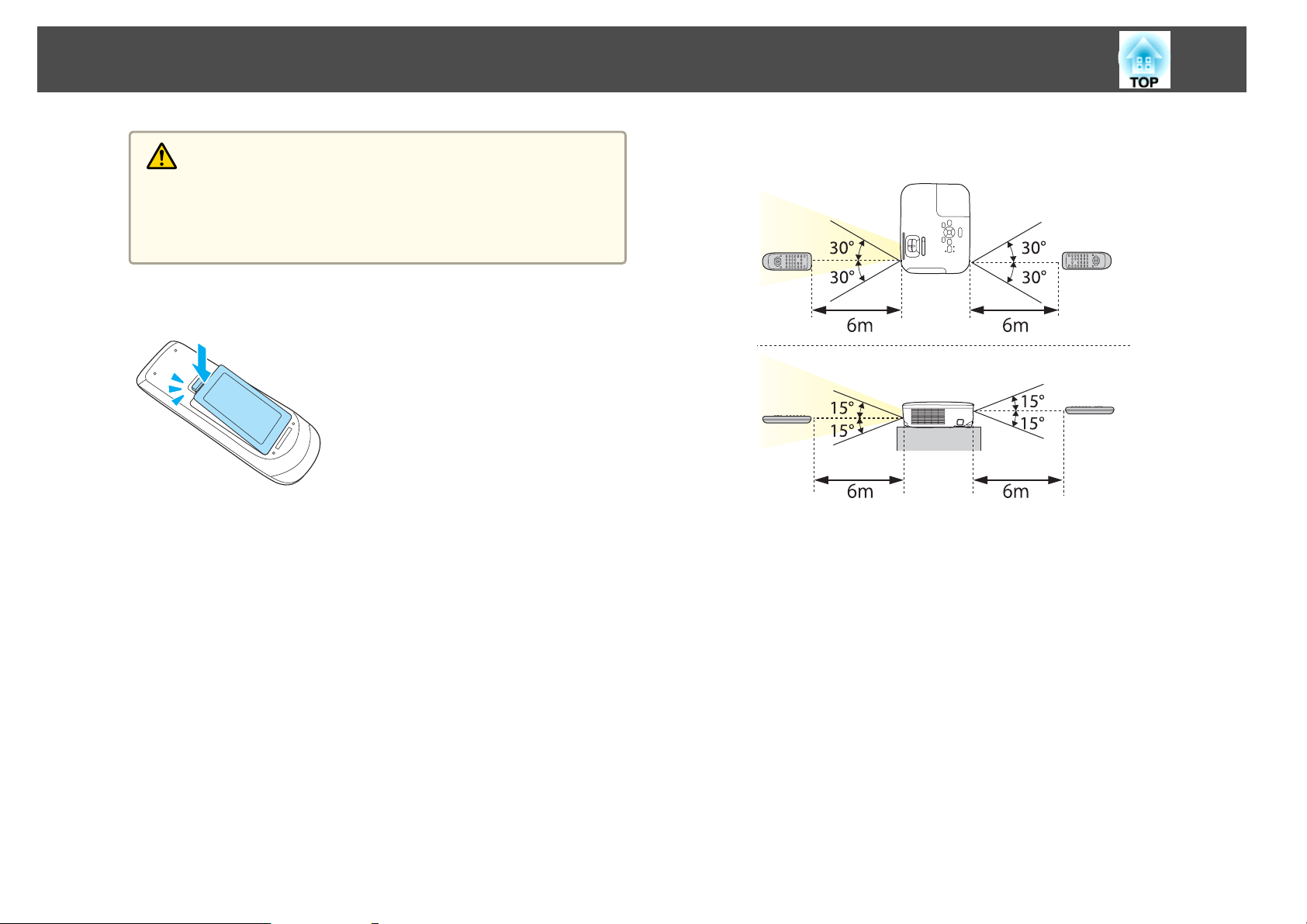
Nazivi i funkcije dijelova
16
c
Oprez
Radni raspon daljinskog upravljača
Pri stavljanju baterija pripazite na oznake polariteta (+) i (-) u odjeljku
za baterije. Ako baterijama ne rukujete na ispravan način one mogu
eksplodirati ili istjecati uzrokujući požar, ozljede ili oštećenja na
proizvodu.
Ugradite poklopac odjeljka za baterije.
Pritisnite poklopac odjeljka za baterije dok ne uskoči.
Page 17
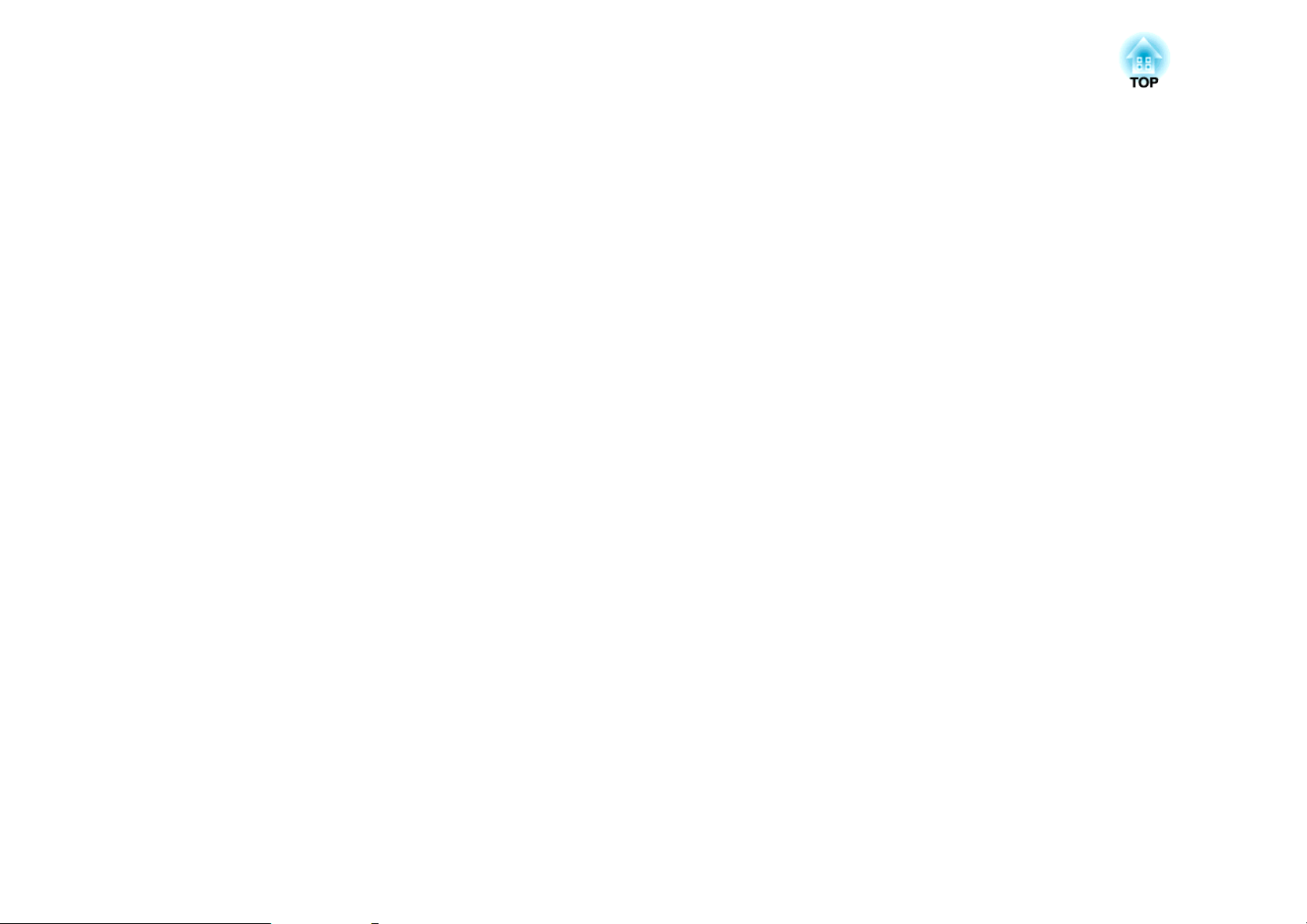
Pripremanje projektora
U ovom poglavlju objašnjeno je kako postaviti projektor i spojiti izvore projiciranja.
Page 18
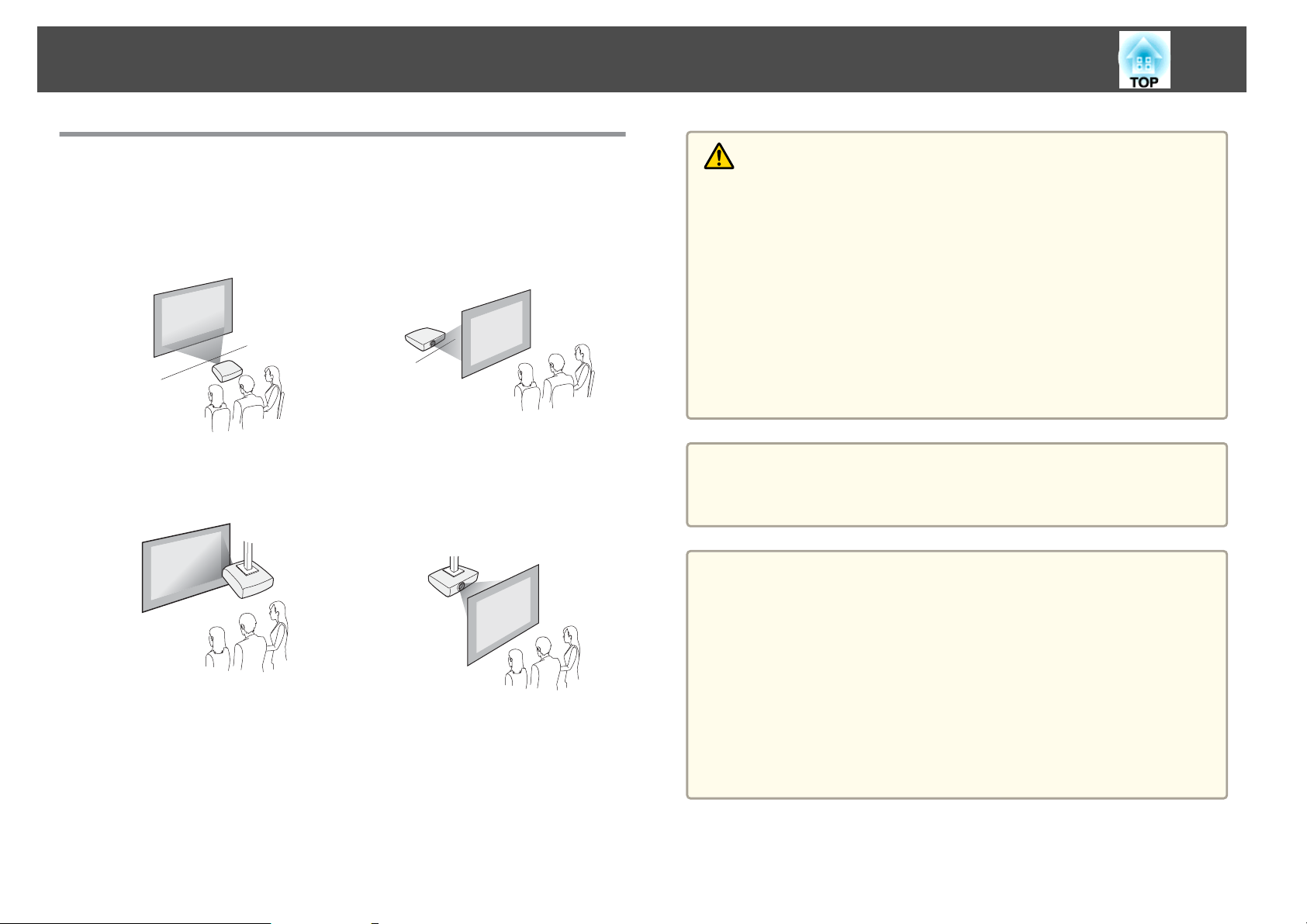
Postavljanje projektora
18
Načini postavljanja
Projektor podržava sljedeća četiri načina projekcije. Postavite projektor
sukladno uvjetima na mjestu postavljanja.
• Projiciranje slika ispred zaslona.
(Prednja projekcija)
• Ovješenje projektora na strop i
projiciranje slika ispred zaslona.
(Prednja/strop projekcija)
• Projiciranje slika iza prozirnog
zaslona. (Stražnja projekcija)
• Ovješenje projektora na strop i
projiciranje slika iza prozirnog
zaslona. (Stražnja/strop
projekcija)
Upozorenje
• Pri postavljanju projektora u viseći položaj (na viseći nosač) potreban je
poseban način postavljanja. Ako ga ne postavite ispravno, mogao bi pasti i
prouzročiti nesreću ili ozljede.
• Koristite li ljepilo za Točke za fiksiranje na stropni nosač kako se vijci ne bi
otpustili ili nanesete mazivo ili ulje na projektor, kućište projektora bi moglo
puknuti i projektor bi mogao ispasti iz visećeg nosača. To bi moglo
prouzročiti teške ozljede osoba ispod visećeg nosača i oštetiti projektor.
Pri ugradnji ili namještanju stropnog nosača ne koristite ljepilo koje sprečava
otpuštanje vijaka, kao ni mazivo, ulje i sl.
• Ne prekrivajte otvor za ulaz zraka ili otvor za odvod zraka na projektoru.
Ako je bilo koji od otvora pokriven, može doći do porasta unutarnje
temperature što može uzrokovati požar.
Pozor
Projektor ne koristite ako je okrenut na bočnu stranu. To može uzrokovati
pojavu kvara.
• Za ovješenje projektora na strop potreban je dodatni Stropni
a
nosač.
s "Dodatna oprema" str.87
• Zadana postavka Projekcija je Prednja. Moguća je promjena s
Prednja na Stražnja iz izbornika Konfiguriranje.
s Prošireno - Projekcija str.61
• Postavku Projekcija moguće je promijeniti kako je opisano u
nastavku pritiskom na [A/V Mute] na daljinskom upravljaču tijekom
otprilike pet sekundi.
PrednjaWPrednja/strop
StražnjaWStražnja/strop
Page 19
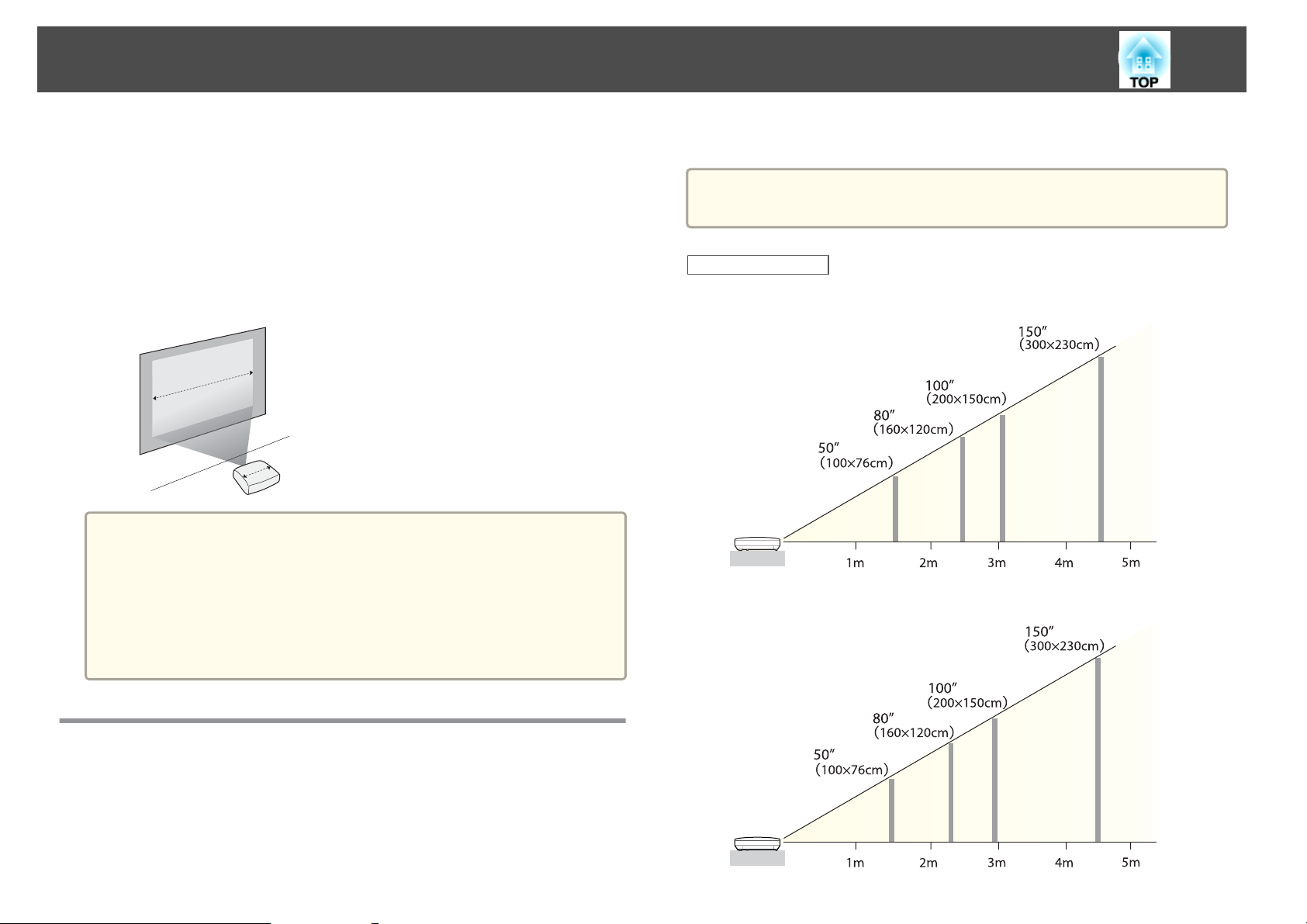
Postavljanje projektora
Načini postavljanja
s
"Veličina Zaslona i Udaljenost Zaslona" str.88
19
Projektor postavite na sljedeći način.
• Projektor postavite tako da bude paralelan sa zaslonom.
Ako se projektor postavi pod određenim kutom prema zaslonu, dolazi do
deformacije geometrije projicirane slike.
• Stavite projektor na ravnu površinu.
Ako je projektor nagnut, nagnuta je i projicirana slika.
• Ako ne možete postaviti projektor paralelno sa zaslonom, pogledajte
a
sljedeće.
s "Ispravljanje deformacije geometrije slike" str.32
• Ako ne možete postaviti projektor na ravnu površinu, pogledajte
sljedeće.
s "Namještanje vodoravnog nagiba" str.37
"Ispravljanje deformacije geometrije slike" str.32
s
Kod ispravljanja geometrijske deformacije, projicirana slika može biti
a
Veličina zaslona 4:3
EB-X15/EB-X14H/EB-X11H
EB-S11H
smanjena.
Veličina i približna udaljenost zaslona
Veličina projekcije određena je udaljenošću od projektora do zaslona.
Pogledajte ilustracije s desne strane radi odabira najboljeg položaja prema
veličini zaslona. Ilustracije prikazuju približnu, najkraću udaljenost pri
maksimalnom zumiranju. Pogledajte sljedeće za dodatne informacije o
udaljenosti zaslona.
Page 20
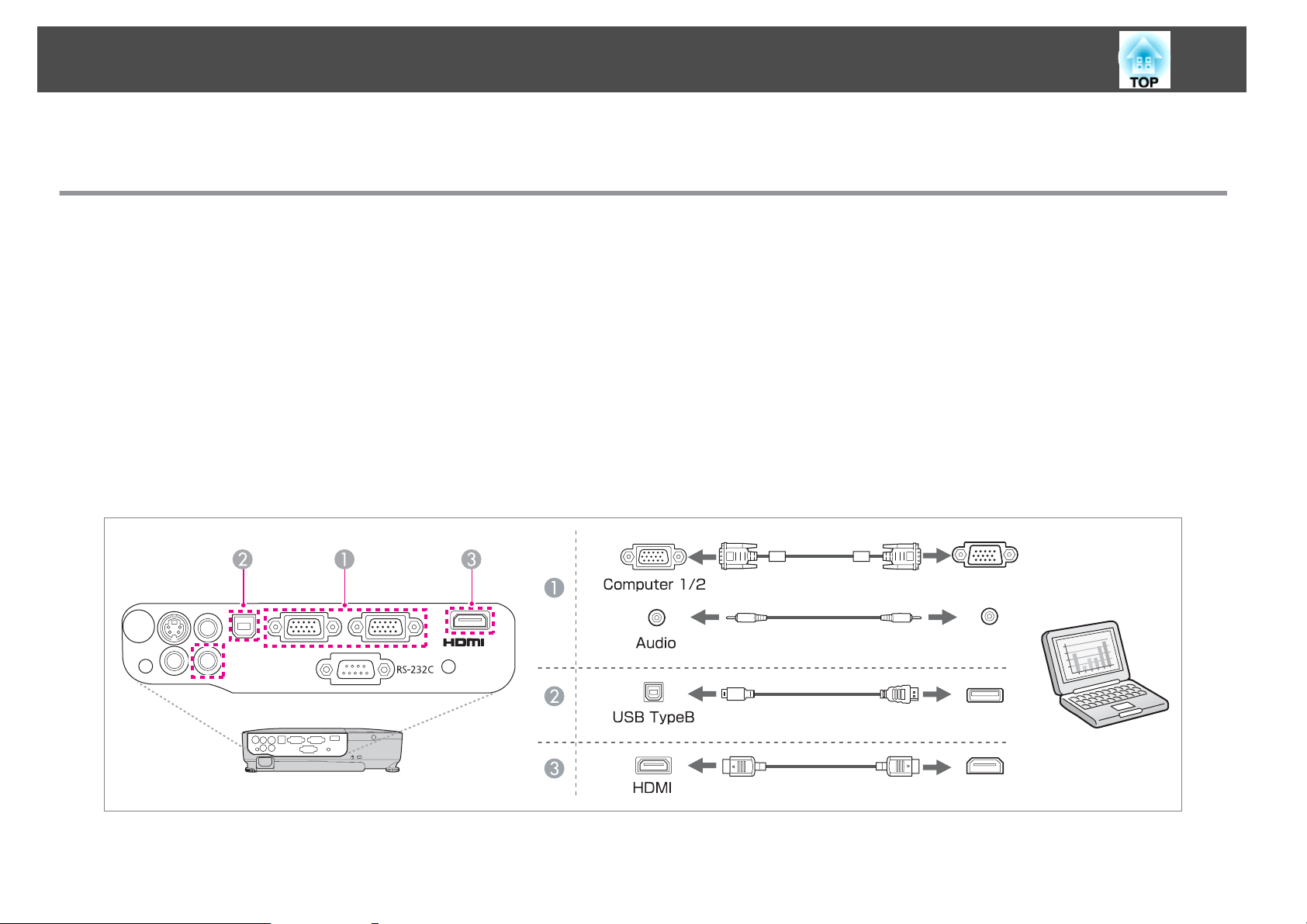
Spajanje opreme
Ilustracije u ovom odjeljku odnose se na projektor EB-X15. Naziv i mjesto priključka kao i usmjerenje konektora razlikuju se ovisno o izvoru koji se spaja.
Spajanje računala
Za projiciranje slika s računala priključite računalo na jedan od sljedećih načina.
Kada se koristi priloženi računalni kabel
A
Povežite izlaz zaslona računala na priključak Computer1 ili Computer2 na projektoru.
Zvuk se može reproducirati sa zvučnika projektora povezivanjem izlaznog audio priključka na računalu i priključka Audio na projektoru audio kabelom dostupnim u slobodnoj
prodaji.
Pri uporabi dostavljenog ili kupljenog USB kabela
B
Spojite USB priključak na računalu s priključkom USB(TypeB) na projektoru.
Sa projiciranom slikom moguće je reproducirati zvuk s računala.
Pri uporabi HDMI kabela dostupnog u slobodnoj prodaji (samo EB-X15)
C
Spojite HDMI priključak na računalu s priključkom HDMI na projektoru.
Sa projiciranom slikom moguće je reproducirati zvuk s računala.
20
Page 21
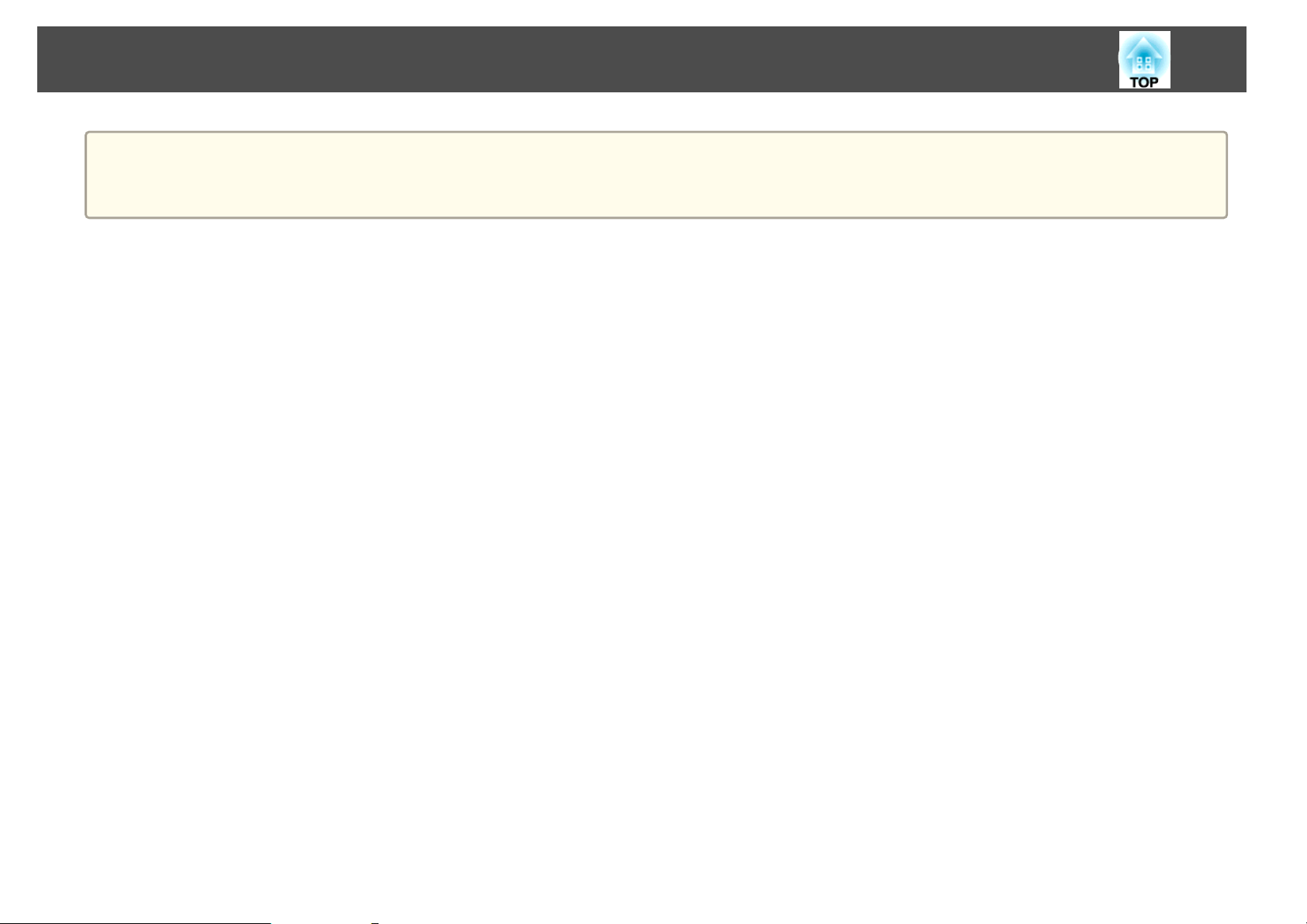
Spajanje opreme
• USB kabelom projektor možete povezati s računalom radi projiciranja slika s računala. Ta se funkcija naziva USB Display.
a
s "Projiciranje uz USB Display" str.28
• Ovisno o modelu i mjestu kupovine USB kabel možda neće biti isporučen s projektorom.
21
Page 22
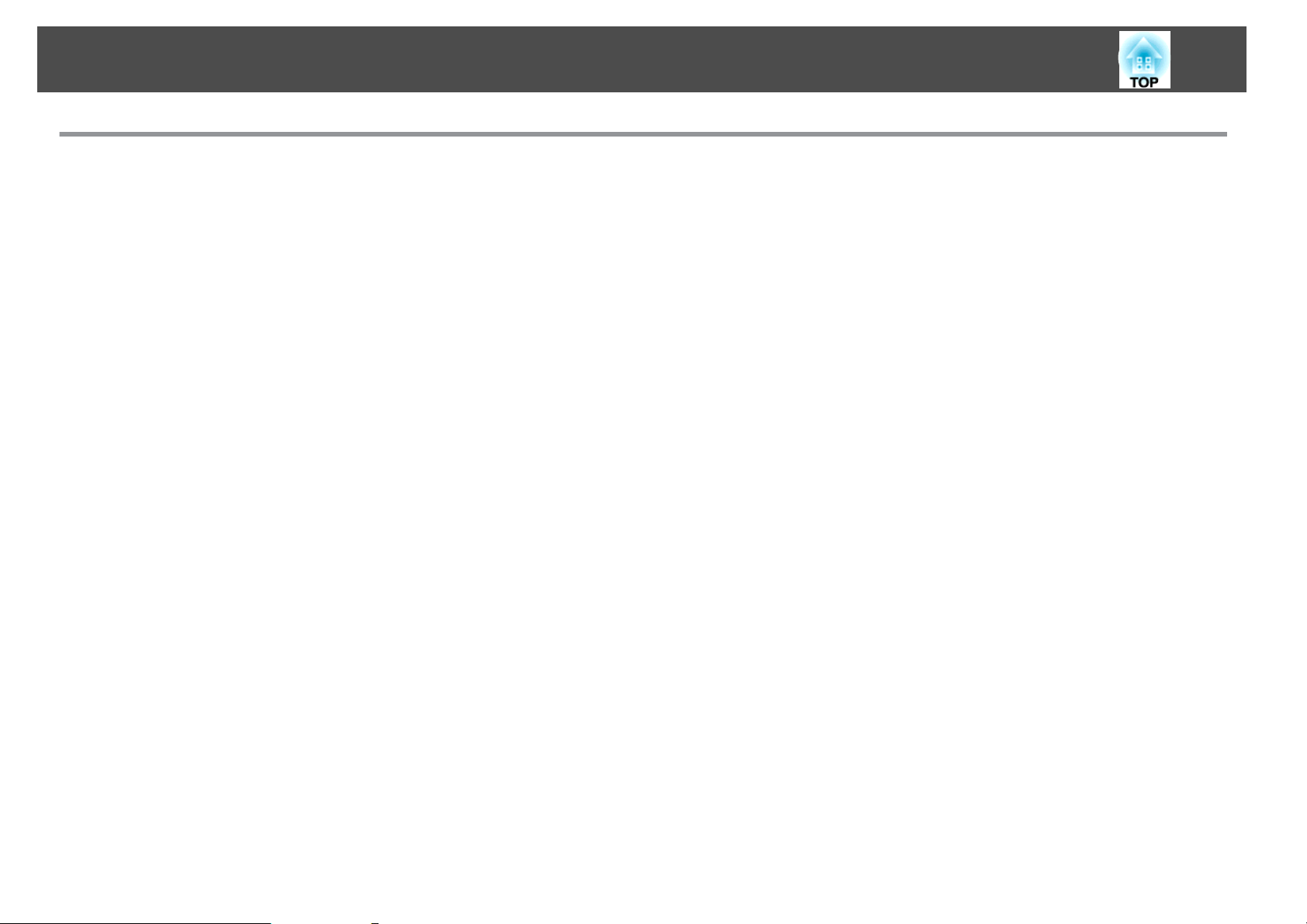
Spajanje opreme
Spajanje izvora slika
Za projiciranje slika s DVD uređaja, VHS videa ili sličnog uređaja, spojite ga s projektorom na jedan od sljedećih načina.
Kada se koristi, u prodaji dostupan, video ili S-video kabel
A
Povežite priključak video izlaza na izvoru slika i Video priključak na projektoru.
Ili, povežite priključak S-video izlaza na izvoru slika i S-Video priključak na projektoru.
Zvuk možete reproducirati sa zvučnika projektora povezivanjem priključka za izlaz zvuka na izvoru slika i priključka Audio na projektoru audio kabelom dostupnim u slobodnoj
prodaji.
Kada se koristi dodatni komponentni video kabel
B
s "Dodatna oprema" str.87
Povežite priključak komponentnog izlaza na izvoru slika i Computer1 ili Computer2 priključak na projektoru.
Zvuk možete reproducirati sa zvučnika projektora povezivanjem priključka za izlaz zvuka na izvoru slika i Audio priključka na projektoru audio kabelom dostupnim u slobodnoj
prodaji.
Pri uporabi HDMI kabela dostupnog u slobodnoj prodaji (samo EB-X15)
C
Povežite HDMI priključak na izvoru slika i HDMI priključak na projektoru.
Sa projiciranom slikom moguće je reproducirati zvuk s izvora slika.
22
Page 23
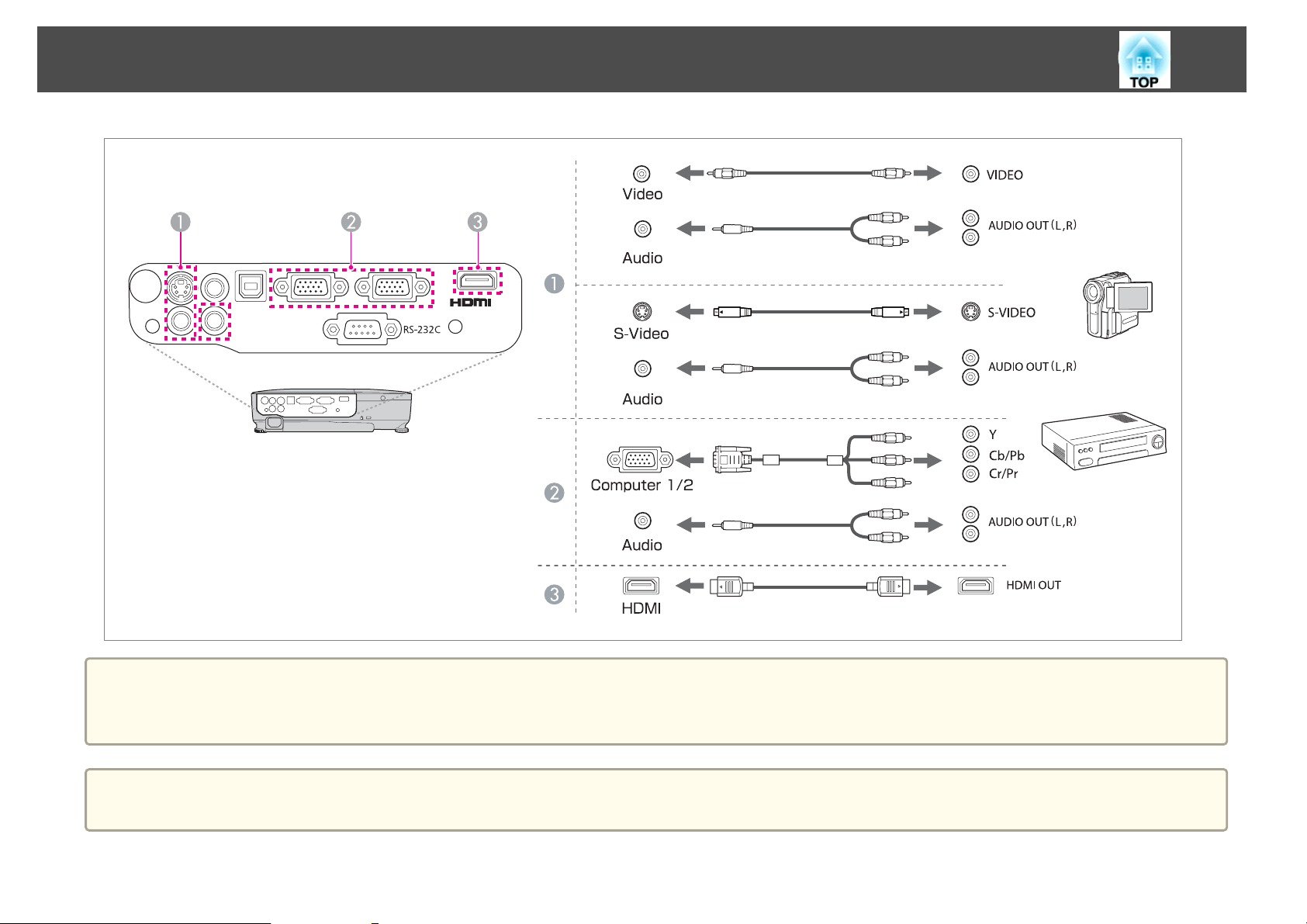
Spajanje opreme
23
Pozor
• Ako je ulazni izvor uključen kada ga spajate s projektorom, to može uzrokovati kvar.
• Ako se usmjerenje ili oblik priključka na kabelu razlikuje, ne pokušavajte ga silom priključiti. Može doći do oštećenja ili kvara uređaja.
• Ako izvor kojeg želite priključiti ima neobično oblikovani priključak, koristite kabel priložen uz uređaj ili dodatni kabel za spajanje s projektorom.
a
• Kada koristite kupljeni kabel za zvuk 2RCA(L/R)/stereo mini-pin, na njemu mora pisati "Nema otpora".
Page 24
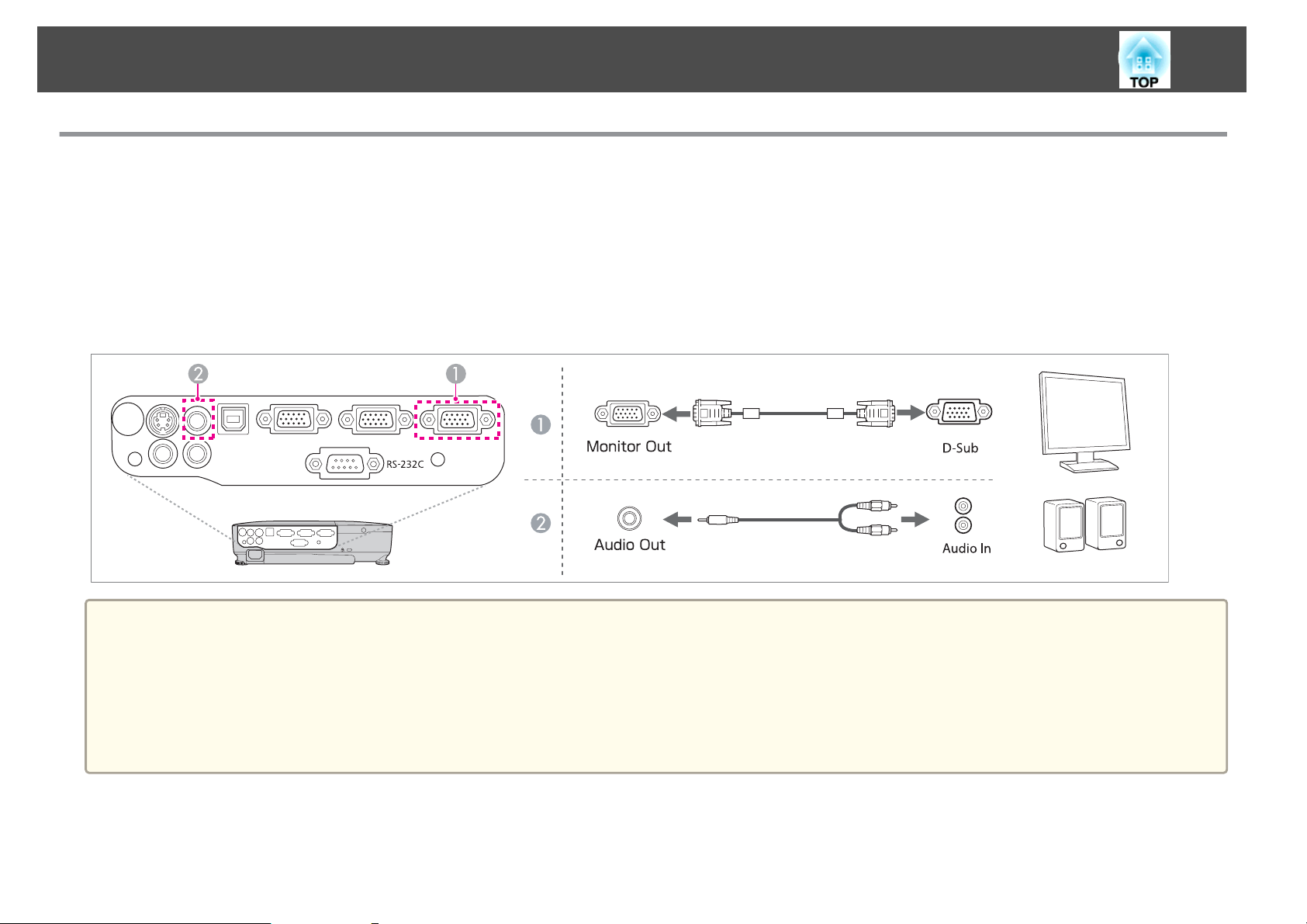
Spajanje opreme
Povezivanje vanjske opreme
Možete prenositi slike i zvuk s projektora priključivanjem vanjskog monitora ili zvučnika. Ilustracija u ovom odjeljku odnosi se na projektor EB-X14H/EBX11H/EB-S11H.
Kod prijenosa slika na vanjski monitor (samo EB-X14H/EB-X11H/EB-S11H)
A
Spojite vanjski monitor na priključak Monitor Out na projektoru pomoću kabela priloženog uz vanjski monitor.
Kod prijenosa zvuka na vanjski zvučnik
B
Spojite vanjski zvučnik na priključak Audio Out na projektoru pomoću, u prodaji dostupnog, audio kabela.
24
a
• Ako Način na čekanju postavite na Komunik. uklj. sljedeće radnje moguće je vršiti čak i ako je projektor u stanju čekanja.
s Prošireno - Način na čekanju str.61
• Samo se analogni RGB signali s priključka Computer1 mogu prenositi na vanjski monitor. Izlaz ulaznog signala s drugih priključaka ili komponentnih
videosignala nije moguć.
• Postavke za namještanje parametara funkcija poput Geometrije slike, izbornika Konfiguriranje ili zaslona Pomoć ne prikazuju se na vanjskom monitoru.
• Kada je konektor audio kabela umetnut u priključak Audio Out, zvuk se više ne prenosi putem ugrađenih zvučnika na projektoru i prebacuje se na vanjski
izlaz.
Page 25
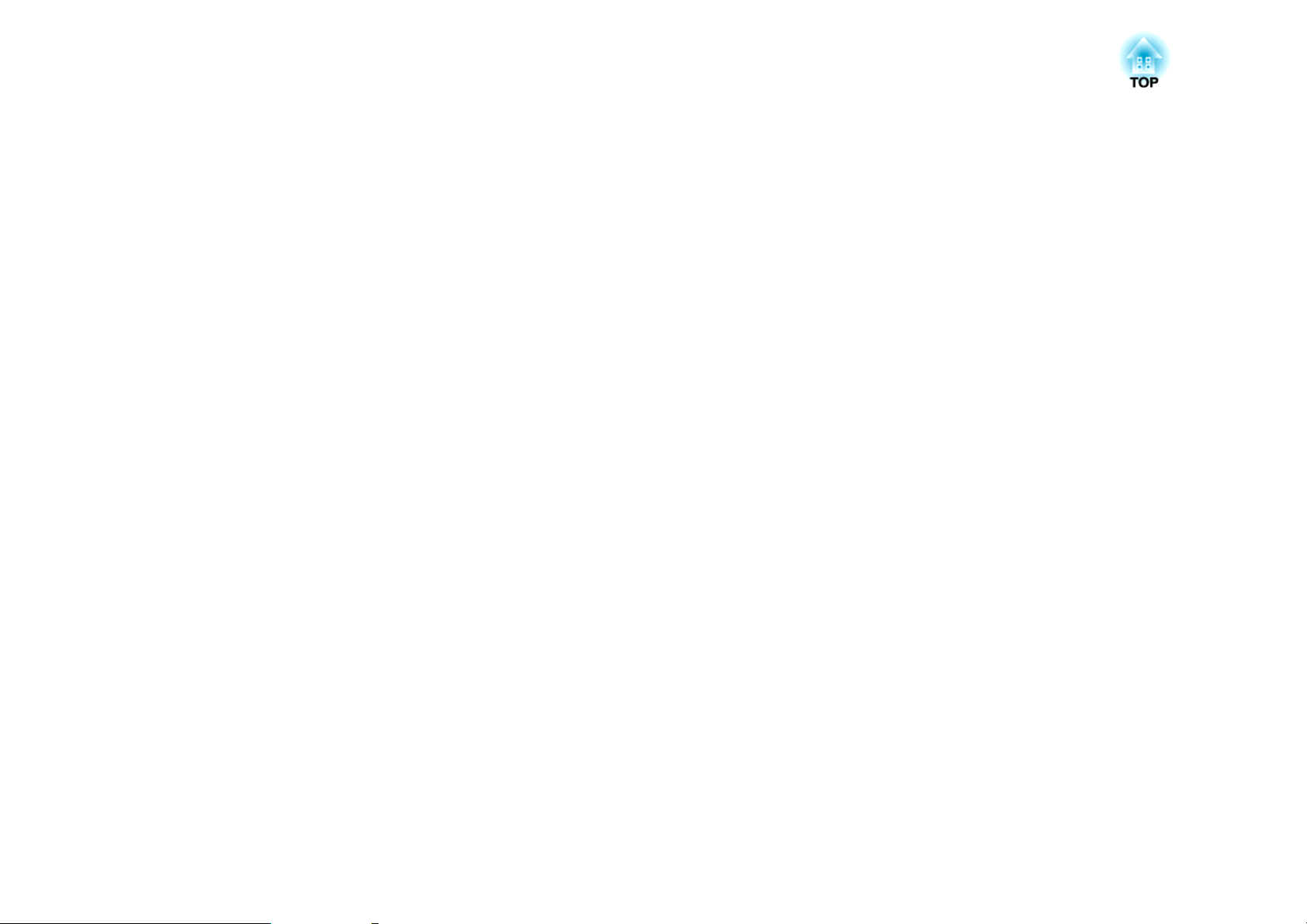
Osnovna uporaba
U ovom se poglavlju objašnjava kako projicirati i podešavati slike.
Page 26
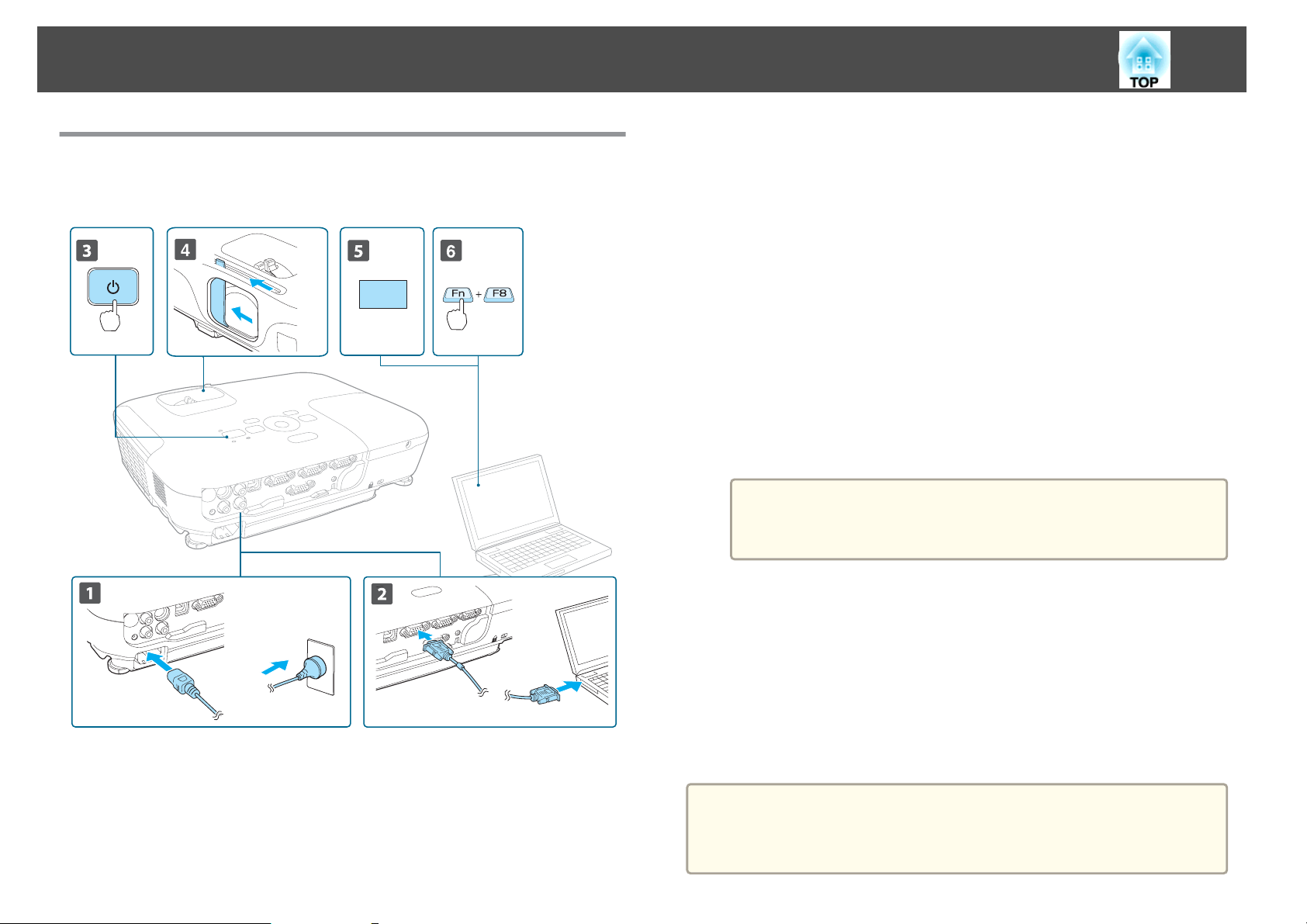
Projiciranje slika
26
Od postavljanje do projekcije
U ovom se odjeljku objašnjava postupak spajanja projektora s računalom
pomoću računalnog kabela i projiciranja slika.
ON
a
b
c
d
e
f
Priključite projektor na električnu utičnicu kabelom za napajanje.
Spojite projektor s računalom pomoću računalnog kabela.
Uključite projektor.
Otvorite klizač za isključivanje slike i zvuka.
Uključite računalo.
Promijenite izlaz zaslona na računalu.
Kada koristite prijenosno računalo, izlaz zaslona trebate promijeniti
na računalu.
Držite pritisnutom tipku Fn (funkcijska tipka) i pritisnite tipku
b.
• Način promjene razlikuje se ovisno o računalu koje se koristi.
a
Pojedinosti potražite u dokumentaciji priloženoj uz računalo.
• Dvaput pritisnite gumb [t] za isključivanje projektora.
Ako se slika ne projicira, projiciranu sliku možete promijeniti korištenjem
jednog od sljedećih načina.
• Pritisnite gumb [Source Search] na upravljačkoj ploči ili daljinskom
upravljaču.
s
"Automatsko prepoznavanje ulaznih signala i promjena projicirane
slike (Pretraživanje izvora)" str.27
• Pritisnite gumb za željeni priključak na daljinskom upravljaču.
s
"Prelazak na željenu sliku pomoću daljinskog upravljača" str.28
Ako je potrebno, nakon projiciranja, podesite sliku.
a
s "Ispravljanje deformacije geometrije slike" str.32
s "Ispravljanje fokusa" str.37
Page 27
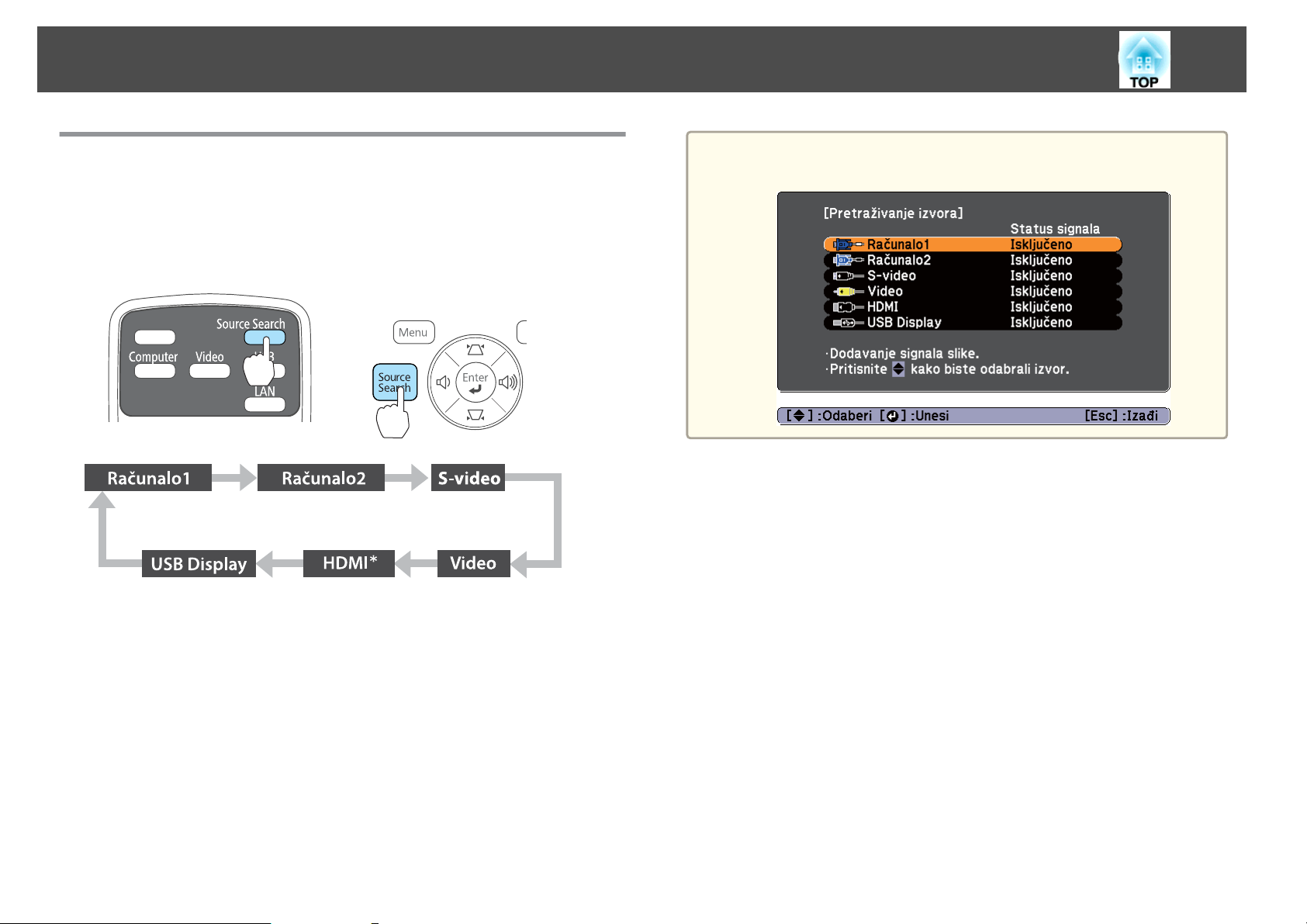
Projiciranje slika
27
Automatsko prepoznavanje ulaznih signala i promjena projicirane slike (Pretraživanje izvora)
Pritisnite gumb [Source Search] za projiciranje slika iz priključka koji
trenutno prima sliku.
Pomoću daljinskog upravljača Pomoću upravljačke ploče
a
Sljedeći zaslon se prikazuje kada nema ulaza signala slika.
Primjer: EB-X15
* (samo EB-X15)
Ako su priključena dva ili više izvora uređaja, pritišćite gumb [Source
Search] dok se željena slika ne projicira.
Kada je video-uređaj priključen, prije sljedećeg postupka pokrenite
reprodukciju.
Page 28
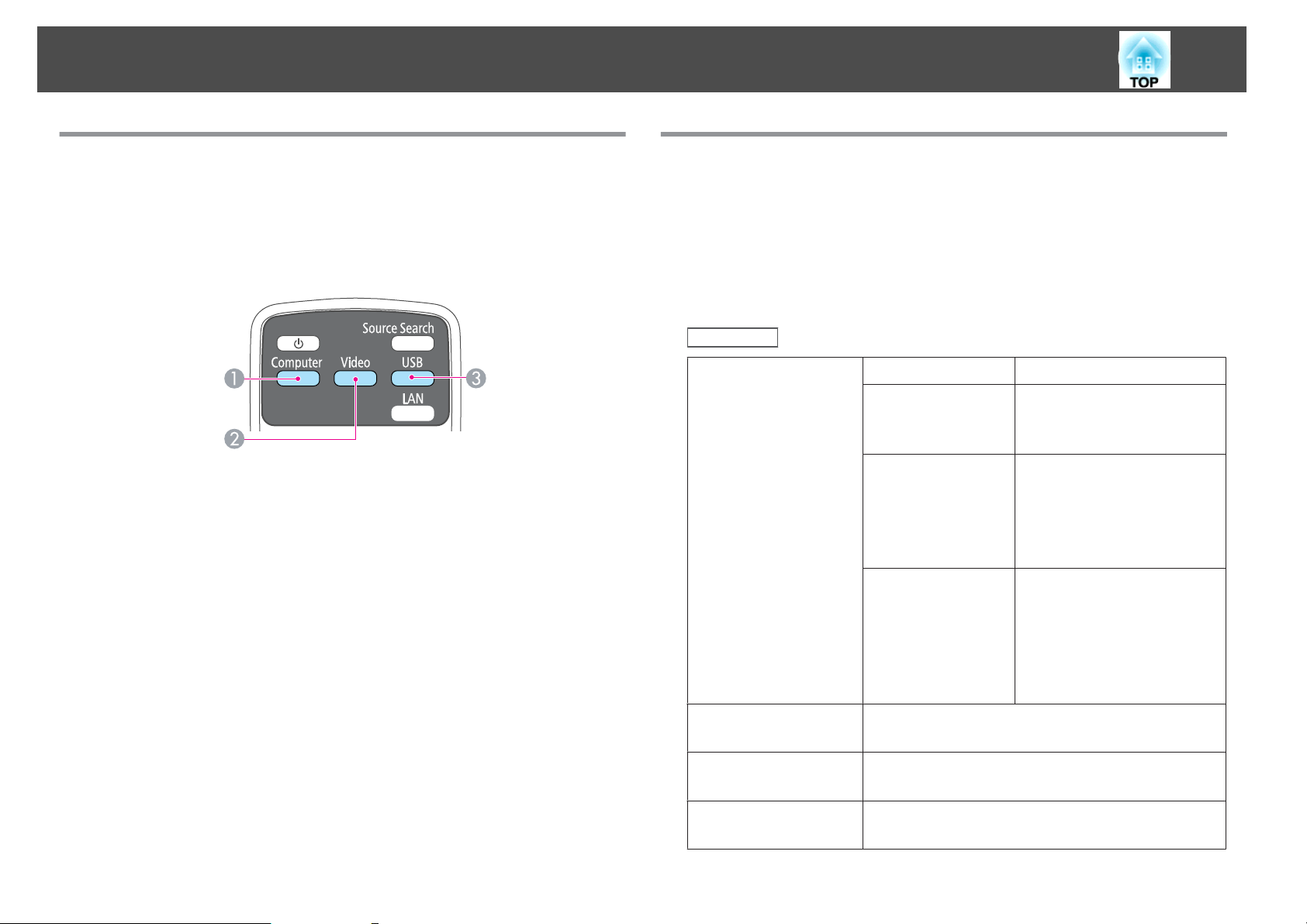
Projiciranje slika
28
Prelazak na željenu sliku pomoću daljinskog upravljača
Na željenu sliku možete izravno prijeći pritiskanjem sljedećih gumba na
daljinskom upravljaču.
Daljinski upravljač
Svakim pritiskom na gumb izmjenjuje slike s dolje navedenih izvora.
A
• Priključak Computer1
• Priključak Computer2
Svakim pritiskom na gumb izmjenjuje slike s dolje navedenih izvora.
B
• S-Video priključak
• Video priključak
• HDMI priključak (samo EB-X15)
Promjena na USB Display.
C
Projiciranje uz USB Display
USB kabelom projektor možete povezati s računalom radi projiciranja slika
s računala.
Sa projiciranom slikom moguće je reproducirati zvuk s računala.
Zahtjevi sustava
Za Windows
Operacijski sustav
Windows 2000
Windows XP
Windows Vista Ultimate 32 bitni
Windows 7 Ultimate 32/64 bitni
*1
*2
Professional 32 bitni
Home Edition 32 bitni
Tablet PC Edition 32 bitni
Enterprise 32 bitni
Business 32 bitni
Home Premium 32 bitni
Home Basic 32 bitni
Enterprise 32/64 bitni
Professional 32/64 bitni
Home Premium 32/64 bitni
Home Basic 32 bitni
Starter 32 bitni
Procesor
Količina memorije
Prostor na tvrdom
disku
Mobile Pentium III 1,2 GHz ili brži
Preporučeno: Pentium M 1,6 GHz ili brži
256 MB ili više
Preporučeno: 512 MB ili više
20 MB ili više
Page 29
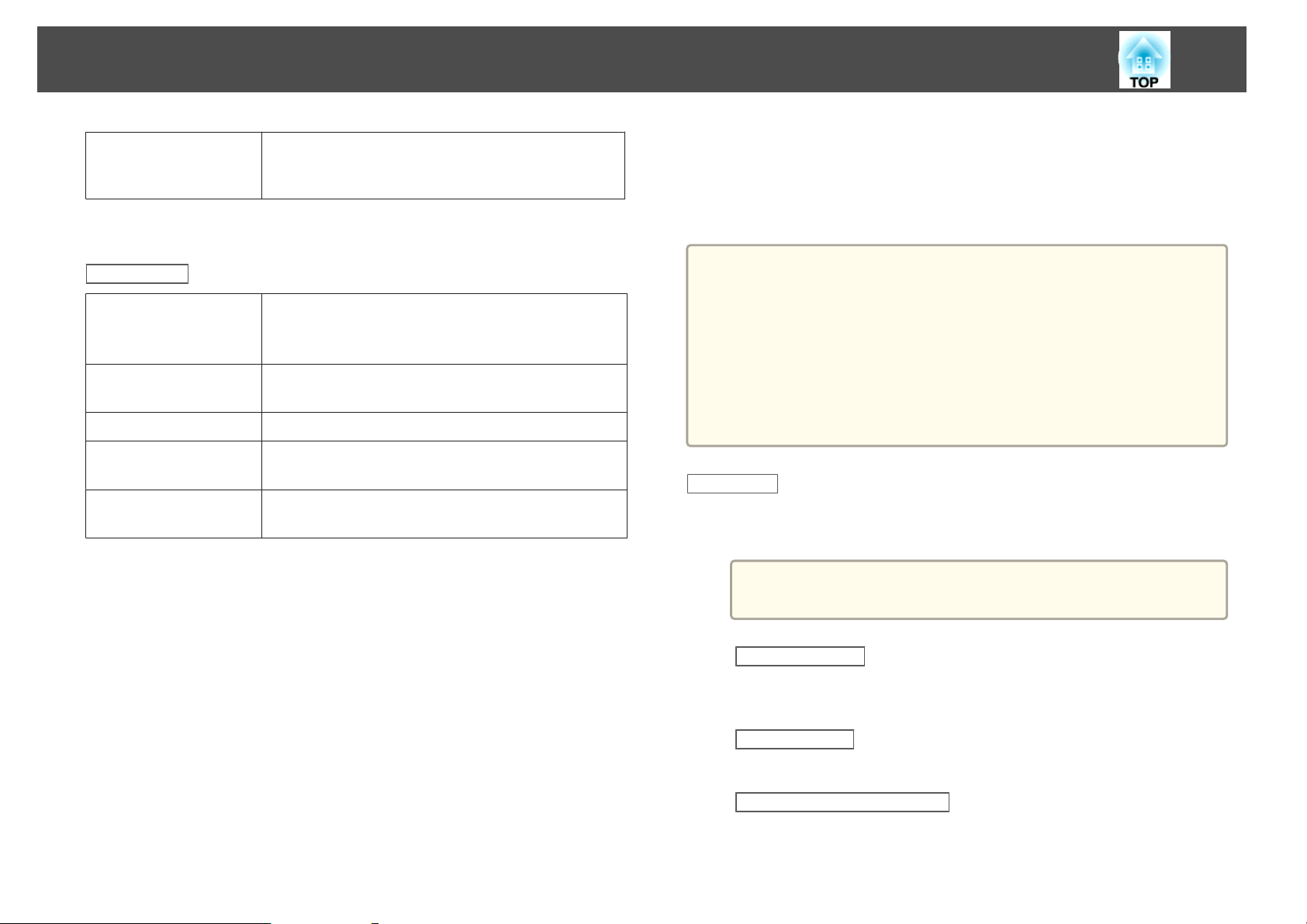
Projiciranje slika
29
Zaslon
*1Samo Service Pack 4
*2 Osim za Service Pack 1
Za Mac OS X
Operacijski sustav
Procesor
Količina memorije
Prostor na tvrdom
disku
Zaslon
Razlučivost ne manja od 640x480 niti veća od
1600x1200.
Zaslon s 16 bitnom bojom ili bolji
Mac OS X 10.5.x 32 bita
Mac OS X 10.6.x 32/64 bita
Mac OS X 10.7.x 32/64 bita
Power PC G4 1 GHz ili brži
Preporučeno: Core Duo 1,83 GHz ili brži
512 MB ili više
20 MB ili više
Razlučivost ne manja od 640x480 niti veća od 1600x1200.
Zaslon s 16 bitnom bojom ili bolji
Pri prvom povezivanju
Pri prvom spajanju projektora i računala pomoću USB kabela potrebno je
instalirati upravljački program. Instalacijski postupak razlikuje se za
Windows i Mac OS X.
• Sljedeći puta kada spojite projektor nije potrebno instalirati
a
Za Windows
a
upravljački program.
• Kada unosite slike iz višestrukih izvora, promijenite ulazni izvor na
USB Display.
• Ako koristite USB razdjelnik, veza možda neće ispravno
funkcionirati. Povežite USB kabel izravno na projektor.
• Ovisno o modelu i mjestu kupovine USB kabel možda neće biti
isporučen s projektorom.
• Postavke nije moguće mijenjati tijekom korištenja USB Display.
USB kabelom povežite USB priključak računala s USB(TypeB)
priključkom na projektoru.
Na Windows 2000 ili Windows XP moguća je pojava poruke s
a
upitom želite li ponovno pokrenuti računalo. Odaberite Ne.
b
Za Windows 2000
Dvaput kliknite na Računalo, EPSON PJ_UD i zatim na
EMP_UDSE.EXE.
Za Windows XP
Automatski počinje instalacija upravljačkog programa.
Za Windows Vista/Windows 7
Kada se prikaže dijaloški okvir, kliknite na Run EMP_UDSE.exe.
Kad se prikaže zaslon s Ugovorom o licenci, kliknite Slažem se.
Page 30
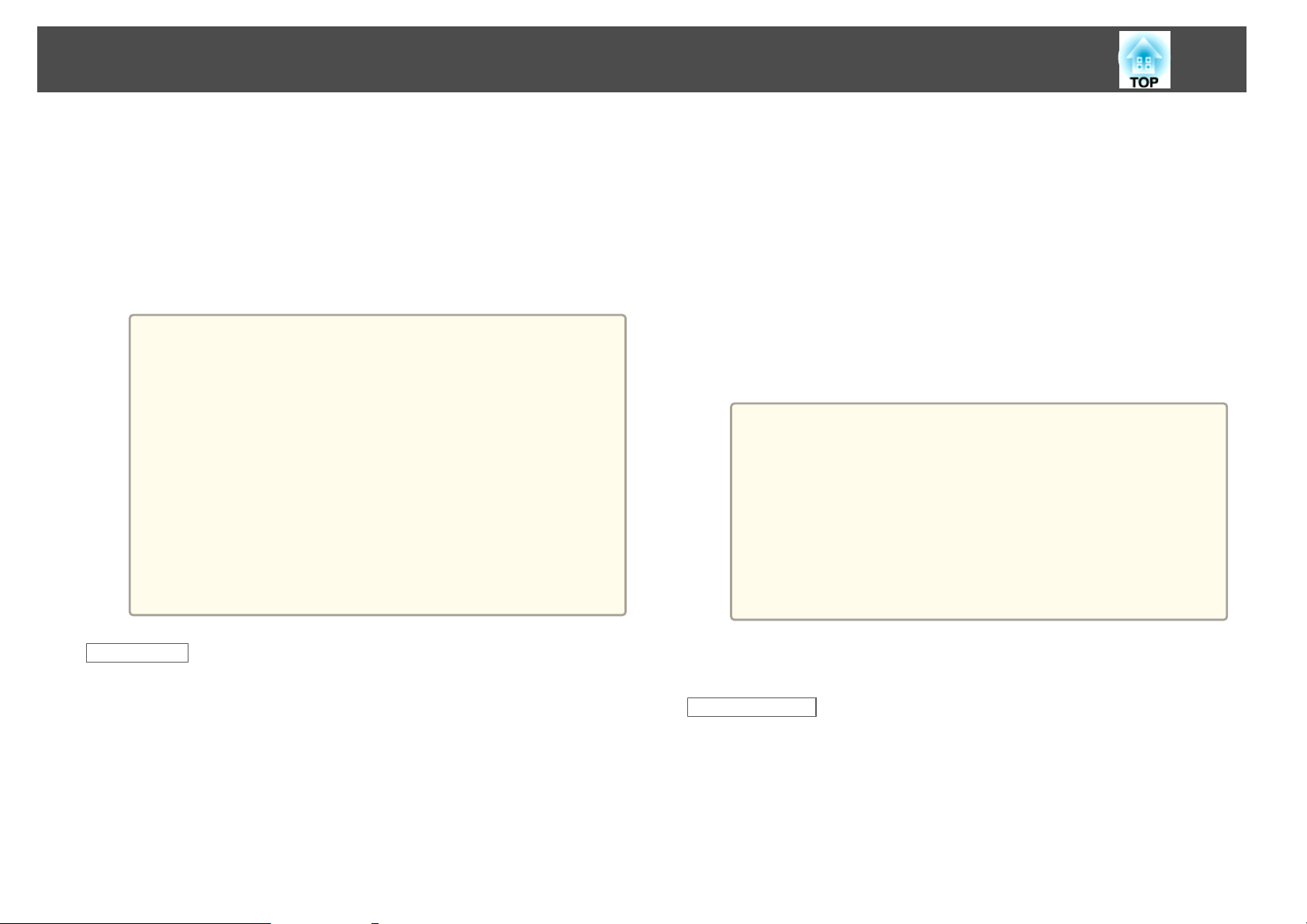
Projiciranje slika
30
c
d
Projiciraju se slike iz računala.
Projekcija slika iz računala možda neće odmah započeti. Dok se ne
počnu projicirati slike iz računala, ne dirajte uređaj, ne iskopčavajte
USB kabel i ne isključujte projektor.
Nakon završetka projekcije Isključite USB kabel.
Pri iskopčavanju USB kabela nije potrebno koristiti značajku Sigurno
uklanjanje hardvera.
• Ako se ne instalira automatski, dvaput kliknite na Moje
a
računalo - EPSON_PJ_UD - EMP_UDSE.EXE na računalu.
• Ako se iz nekog razloga slika ne projicira, na računalu
pritisnite Svi programi - EPSON Projector - Epson USB
Display - Epson USB Display Vx.xx.
• Ako koristite računalo pod sustavom Windows 2000 s
korisničkim ovlastima, prikazuje se poruka o pogrešci sustava
Windows, tako da možda nećete moći koristiti softver. U
ovom slučaju, pokušajte ažurirati Windows na najnoviju
verziju, ponovno pokrenite računalo i pokušajte ponovno
spojiti.
Za pojedinosti obratite se lokalnom zastupniku ili na najbližu
adresu navedenu u dokumentu ispod.
s Popis kontakata za Epson projektor
d
e
f
Kad se prikaže zaslon s Ugovorom o licenci, kliknite Slažem se.
Unesite lozinku s ovlastima administratora i započnite instalaciju.
Kad instalacija završi, prikazuje se ikona USB Display na Dock u i
traci izbornika.
Projiciraju se slike iz računala.
Projekcija slika iz računala možda neće odmah započeti. Dok se ne
počnu projicirati slike iz računala, ne dirajte uređaj, ne iskopčavajte
USB kabel i ne isključujte projektor.
Kada završite s projiciranjem, odaberite Isključiti na izborniku
ikona USB Display na traci izbornika ili traci Dock i zatim
iskopčajte USB kabel.
• Ako se mapa USB Display postavljanje ne prikaže automatski
a
u okviru značajke Tražilo, kliknite dvaput na EPSON PJ_UD
- USB Display instalacija na računalu.
• Ako se iz nekog razloga ništa ne projicira, pritisnite ikonu
USB Display u okviru značajke Dock.
• Ako nema ikone USB Display na traci Dock, dvaput kliknite
na USB Display u mapi Applications.
• Ako odaberete Izlaz iz izbornika ikona USB Display u okviru
značajke, Dock, USB Display se ne pokreće automatski kada
priključite USB kabel.
Za Mac OS X
a
USB kabelom povežite USB priključak računala s USB(TypeB)
priključkom na projektoru.
Mapa Postavljanje za USB Display prikazuje se u značajci Finder.
Dvaput kliknite ikonu USB Display instalacija.
b
c
Tijekom instalacije pratite upute na zaslonu.
Deinstalacija
Za Windows 2000
a
Kliknite na Start, odaberite Postavke i zatim kliknite na
Upravljačka ploča.
Dvaput kliknite na Dodaj/Ukloni programe.
b
c
Kliknite na Promijeni ili ukloni programe.
Page 31

Projiciranje slika
31
d
Odaberite Epson USB Display i kliknite na Promijeni/Ukloni.
Za Windows XP
Kliknite na Start i zatim kliknite na Upravljačka ploča.
a
b
Dvaput kliknite na Dodaj ili ukloni programe.
c
Odaberite Epson USB Display i kliknite na Ukloni.
Za Windows Vista/Windows 7
Kliknite na Start i zatim kliknite na Upravljačka ploča.
a
b
Kliknite na Deinstaliraj program u izborniku Programi.
c
Odaberite Epson USB Display i kliknite na Deinstaliraj.
Za Mac OS X
a
Otvorite mapu Aplikacije, dvaput kliknite na USB zaslon i zatim
dvaput kliknite na Alat.
b
Pokrenite USB Display deinstalacija.
Page 32

Podešavanje projiciranih slika
32
Ispravljanje deformacije geometrije slike
Deformaciju geometrije slike možete ispraviti na jedan od sljedećih načina.
• Automatsko ispravljanje (Auto V-geometrija) (samo EB-X15)
Automatski ispravlja okomitu deformaciju geometrije slike.
• Ručno ispravljanje (H-Keystone regulator) (samo EB-X15)
Ručno ispravlja vodoravno izobličenje geometrije slike koristeći regulator
vodoravne trapezne slike (keystone).
• Ručno ispravljanje (H/V-geometrija)
Ručno ispravite deformacije zasebno u vodoravnom i okomitom smjeru.
• Ručno ispravljanje (Quick Corner)
Ručno ispravite zasebna četiri kuta.
Kod ispravljanja geometrijske deformacije, projicirana slika može biti
a
smanjena.
Automatsko ispravljanje
Auto V-geometrija (samo EB-X15)
Kada projektor otkrije bilo kakvo pomicanje, primjerice tijekom
postavljanja, premještanja ili nagibanja, automatski će ispraviti okomitu
deformaciju geometrije slike. Ta se funkcija naziva Auto V-geometrija.
Kada projektor ostane u mirovanju dvije sekunde nakon otkrivanja
pomicanja, prikazat će zaslon za namještanje i potom automatski ispraviti
projiciranu sliku.
Moguće je koristiti i Auto V-geometrija za ispravljanje projiciranje slike u
sljedećim uvjetima.
Kut ispravljanja: otprilike 30˚ prema gore i prema dolje
Page 33

Podešavanje projiciranih slika
33
• Auto V-geometrija funkcionira samo kada je Projekcija postavljena
a
Ručno ispravljanje
Moguće je ručno ispravljanje deformacije geometrije slike.
Moguće je koristiti i H/V-geometriju za ispravljanje projiciranje slike u
sljedećim uvjetima.
Kut ispravljanja: otprilike 30˚ udesno i ulijevo/otprilike 30˚ prema gore i
prema dolje
H-Keystone regulator (samo EB-X15)
Pomaknite regulator vodoravne trapezne slike (keystone) udesno ili ulijevo
da biste ispravili vodoravnu trapeznu sliku.
kao Prednja u izborniku Konfiguriranje.
s Prošireno - Projekcija str.61
• Ako ne želite koristiti Auto V-geometrija, postavite značajku Auto
V-geometrija na Isključeno.
s Postavke - Geometrija slike - H/V-geometrija - Auto V-
geometrija str.60
• Pri uporabi vodoravnog regulatora geometrije slike, postavite H-
a
H/V-geometrija
Ručno ispravite deformacije zasebno u vodoravnom i okomitom smjeru.
a
b
Keystone regulator na Uključeno.
s Postavke - Geometrija slike - H/V-geometrija - H-Keystone
regulator str.60
• Izobličenje geometrije slike u vodoravnom smjeru možete ispraviti i
pomoću H/V-geometrije.
Pritisnite [w] ili [v] na upravljačkoj ploči tijekom projekcije za
prikaz zaslona Geometrija slike.
Pritisnite sljedeće gumbe za ispravak izobličenja geometrije slike.
w
Pritisnite [
] ili [v] za ispravak okomitog izobličenja slike.
Page 34

Podešavanje projiciranih slika
34
Pritisnite [a]/[b] ili [Wide]/[Tele] da biste ispravili vodoravno
izobličenje.
a
b
Pritisnite gumb [Menu] za vrijeme projiciranja.
s
"Uporaba izbornika za konfiguriranje" str.55
Pomoću daljinskog upravljača Pomoću upravljačke ploče
Odaberite Geometrija slike iz Postavke.
H/V-geometriju moguće je postaviti u izborniku Konfiguriranje.
a
Quick Corner
Omogućava ručno ispravljanje sva četiri kuta projicirane slike zasebno.
s Postavke - Geometrija slike - H/V-geometrija str.60
c
Odaberite Quick Corner, a zatim pritisnite [ ].
Page 35

Podešavanje projiciranih slika
35
d
e
Gumbima [ ], [ ], [ ] i [ ] na daljinskom upravljaču ili [w],
[
v
], [a] i [b] (ili [Wide]/[Tele]) na upravljačkoj ploči odaberite kut
koji želite ispraviti, a zatim pritisnite [
Gumbima [ ], [ ], [ ] i [ ] na daljinskom upravljaču ili [w],
[
v
], [a] i [b] (ili [Wide]/[Tele]) na upravljačkoj ploči odaberite kut
koji želite ispraviti.
Nakon pritiska na [
Ako se za vrijeme podešavanja prikaže poruka "Daljnje podešavanje
nije moguće.", daljnje podešavanje oblika u smjeru naznačenom sivim
trokutom nije moguće.
], prikazat će se zaslon prikazan u koraku 4.
].
f
g
Ponovite postupke 4 i 5 prema potrebi za namještanje preostalih
kutova.
Kada završite, pritisnite gumb [Esc] za izlazak iz izbornika za
ispravljanje.
Geometrija slike je promijenjena na Quick Corner, pa nakon
w
sljedećeg pritiska [
zaslon za odabir kuta iz 4. koraka. Promijenite značajku Geometrija
slike na H/V-geometrija ako želite vodoravno i okomito ispravljati
sliku gumbom [
s
Postavke - Geometrija slike - H/V-geometrija str.60
] ili [v] na upravljačkoj ploči, prikazat će se
w
] ili [v] na upravljačkoj ploči.
Page 36

Podešavanje projiciranih slika
36
Ako dvije sekunde držite pritisnut gumb [Esc] dok je prikazan
a
zaslon odabira kuta iz koraka 4, prikazat će se sljedeći zaslon.
Poništi Quick Corner: Poništava ispravljanja izvršena funkcijom
Quick Corner.
Preb. na H/V-geometrija: Prebacuje način ispravljanja na H/Vgeometrija.
"Izbornik Postavke" str.60
s
Namještanje veličine slike
EB-X15/EB-X14H/EB-X11H
Okrenite regulator zumiranja za namještanje veličine projicirane slike.
EB-S11H
EB-X15/EB-X14H/EB-X11H
EB-S11H
Namještanje položaja slike
Pritisnite polugu nožice za izvlačenje ili uvlačenje prednje nožice. Položaj
slike možete namjestiti nagibanjem projektora do 12 stupnjeva.
Podesite gumbima [Wide]/[Tele] na upravljačkoj ploči.
Wide: Povećava projiciranu sliku.
Tele: Smanjuje projiciranu sliku.
a
Što je kut nagiba veći, teže je izoštriti sliku. Postavite projektor tako da
ga je potrebno nagibati samo za mali kut.
Page 37

Podešavanje projiciranih slika
37
Namještanje vodoravnog nagiba
Izvucite i uvucite stražnje nožice za namještanje vodoravnog nagiba
projektora.
Izvucite stražnju nožicu.
A
Uvucite stražnju nožicu.
B
Ispravljanje fokusa
Fokus možete ispraviti pomoću regulatora fokusa.
Namještanje glasnoće
Glasnoću možete namjestiti na jedan od sljedećih načina.
• Pritisnite gumb [Volume] na upravljačkoj ploči ili daljinskom upravljaču
za namještanje glasnoće.
[
a
] Smanjivanje glasnoće.
b
] Pojačavanje glasnoće.
[
Pomoću daljinskog
upravljača
• Namjestite glasnoću u izborniku Konfiguriranje.
s
Postavke - Glasnoća str.60
Oprez
Pomoću upravljačke ploče
(samo EB-X15/EB-X14H/EB-X11H)
EB-X15/EB-X14H/EB-X11H
EB-S11H
Ne uključujte projektor pri visokoj glasnoći.
Iznenadna prekomjerna buka može oštetiti sluh. Uvijek smanjite glasnoću prije
isključivanja, tako da je možete postupno povećavati nakon sljedećeg
uključivanja.
Odabir kvalitete projekcije (Odabir Način rada u boji)
Optimalnu kvalitetu slike možete postići odabirom postavke koja najbolje
pristaje osvjetljenju tijekom projekcije. Svjetlina slike ovisi o odabranom
načinu rada.
Page 38

Podešavanje projiciranih slika
38
Način rada Primjena
Dinamično
Prezentacija
Kazalište
Fotografija
Sportovi
sRGB
Crna podloga
Whiteboard
*1 Ovaj odabir je dostupan samo kada je ulazni signal RGB ili kada je izvor USB
Display.
*2 Opcija je dostupna samo kada je ulazni signal komponentni video ili kada je
izvor ulaznog signala Video ili S-video.
*1
*2
Idealno za uporabu u svijetloj prostoriji. To je
najsvjetliji način rada i dobro reproducira sjenaste
tonove.
Idealno za održavanje prezentacija u boji u svijetloj
prostoriji.
Idealno za gledanje filmova u tamnoj prostoriji.
Slike imaju prirodni ton.
Idealno za projiciranje statičnih slika, npr.
fotografija, u svijetloj prostoriji. Slike imaju jasne i
kontrastne boje.
Idealno za gledanje televizijskog programa u svijetloj
prostoriji. Slike imaju jasne i živopisne boje.
Idealno za slike prilagođene standardu boja
sRGBg.
Čak i ako projicirate na crnu podlogu (zelenu
podlogu) ova postavka slikama daje prirodne
nijanse, kao kad projicirate na zaslon.
Idealno za održavanje prezentacija na bijeloj ploči.
Svakim pritiskom gumba [Color Mode] na zaslonu se prikazuje naziv
načina rada u boji i način rada u boji se mijenja.
Daljinski upravljač
Način rada u boji možete postaviti u izborniku Konfiguriranje.
a
s Slika - Način rada u boji str.57
Postavljanje opcije Auto Iris
Automatskim namještanjem svjetline prema svjetlini prikazane slike možete
uživati u jasnim i čistim slikama.
a
Pritisnite gumb [Menu].
s
"Uporaba izbornika za konfiguriranje" str.55
b
Pomoću daljinskog upravljača Pomoću upravljačke ploče
Odaberite Auto Iris iz izbornika Slika.
Page 39

Podešavanje projiciranih slika
39
Načini promjene
Svakim pritiskom na [Aspect], na zaslonu se prikazuje naziv formata
zaslona i mijenja se format zaslona.
Daljinski upravljač
c
Odaberite Uključeno.
Postavka je pohranjena za svaki način rada u boji.
Pritisnite gumb [Menu] za dovršetak postavljanja.
d
Auto Iris je moguće podesiti samo kada je Način rada u boji
a
Promjena formata zaslona projicirane slike
Format zaslonag projicirane slike možete promijeniti da odgovara vrsti,
omjeru visine i širine te razlučivosti ulaznih signala.
Dostupni formati zaslona razlikuju se ovisno o signalu slike koja se
trenutno projicira.
podešen na Dinamično ili Kazalište.
Format zaslona možete postaviti u izborniku Konfiguriranje.
a
Promjena formata zaslona
Projiciranje slika s video opreme
Svakim pritiskom na [Aspect] format zaslona se mijenja sljedećim
redoslijedom: 4:3 i 16:9.
Primjer: 720p ulaz signala (razlučivost: 1280x720, format zaslona: 16:9)
s Signal - Dimenzija str.58
4:3
A
Page 40

Podešavanje projiciranih slika
40
16:9
B
Projiciranje slika s HDMI priključka (za EB-X15)
Svakim pritiskom na Aspect format zaslona se mijenja sljedećim
redoslijedom: Auto,4:3 i 16:9.
Primjer: 1080p ulaz signala (razlučivost: 1920x1080, format zaslona: 16:9)
Auto
A
4:3
B
16:9
C
Projiciranje slika s računala
Ispod su prikazani primjeri projekcija za svaki format zaslona.
Format
zaslona
Normalni
4:3
16:9
XGA 1024X768 (4:3) WXGA 1280X800 (16:10)
Ulazni signal
a
Ako dijelovi slike nisu vidljivi, namjestite postavku Razlučivost na
Široko ili Normalno u izborniku Konfiguriranje, sukladno veličini
računalnog zaslona.
s Signal - Razlučivost str.58
Page 41

Korisne Funkcije
U ovom poglavlju navedeni su korisni savjeti za održavanje prezentacija, kao i funkcije sigurnosti.
Page 42

Funkcije projekcije
42
Privremeno sakrivanje slike i zvuka (A/V bez
tona)
Ovu mogućnost možete koristiti kada pozornost publike želite privući na
ono što govorite ili kada ne želite pokazati nepotrebne pojedinosti pri
promjeni datoteka tijekom prezentacije putem računala.
Svakim pritiskom gumba [A/V Mute] ili otvaranjem/zatvaranjem objektiva,
A/V bez tona se uključuje ili isključuje.
Daljinski upravljač Projektor
• Prilikom projiciranja pokretnih slika, reprodukcija slike i zvuka
a
nastavlja se i nakon uključivanja postavke A/V bez tona. Projekciju
nije moguće nastaviti sa mjesta na kojem je aktivirana postavka A/V
bez tona.
• Možete odabrati prikazani zaslon kada je pritisnut gumb [A/V Mute]
u izborniku Konfiguriranje.
Prošireno - Zaslon - A/V bez tona str.61
s
• Kada se klizač za isključivanje slike i zvuka zatvori na otprilike 30
minuta, aktivira se Vrijeme pokl. leće i uređaj se automatski
isključuje. Ako ne želite da se vrijeme pokl. leće aktivira, postavite
Vrijeme pokl. leće na Isključeno.
Prošireno - Radnja - Vrijeme pokl. leće str.61
s
• Lampa i dalje svijetli tijekom A/V bez tona, zbog čega se nastavlja
brojati vrijeme rada lampe.
Zamrzavanje slike (Freeze)
Kada aktivirate opciju Freeze za pokretne slike, zaustavljena se slika i dalje
projicira na zaslonu i možete je prikazivati kadar po kadar, poput statičnih
fotografija. Osim toga, ako prethodno aktivirate funkciju Freeze, možete
obavljati radnje kao što su promjena datoteka tijekom prezentacije putem
računala, bez projiciranja slike.
Svakim pritiskom gumba [Freeze], zamrzavanje se uključuje odnosno
isključuje.
Daljinski upravljač
Page 43

Funkcije projekcije
43
• Zvuk se ne prekida.
a
• Prilikom projiciranja pokretnih slika, reprodukcija se nastavlja i dok
je zaslon zamrznut. Projekciju nije moguće nastaviti sa mjesta gdje je
zaslon zamrznut.
• Pritisnete li gumb [Freeze] dok je prikazan izbornik Konfiguriranje
ili zaslon Pomoć, izbornik ili zaslon Pomoć koji je prikazan će se
zatvoriti.
• Zamrzni radi i kada se koristi E-Zoom.
Funkcija pokazivača (Pokazivač)
Omogućuje pomicanje ikone pokazivača po projiciranoj slici i isticanje
područja slike o kojem govorite.
b
Pomičite ikonu pokazivača ( ).
Daljinski upravljač
Istodobnim pritiskom na bilo koji par susjednih gumbi [ ], [ ],
] ili [ ], moguć je dijagonalni pomak pokazivača.
[
Oblik ikone pokazivača možete odabrati na izborniku
a
Konfiguriranje.
s Postavke - Oblik pokazivača str.60
a
Prikažite pokazivač.
Svakim pritiskom gumba [Pointer], pokazivač se pojavljuje ili nestaje.
Daljinski upravljač
Page 44

Funkcije projekcije
44
Povećavanje dijela slike (E-Zoom)
Funkcija je korisna kada želite povećati dijelove slike kao što su grafikoni i
tablice te ih podrobnije analizirati.
Pokrenite E-Zoom.
a
Pritisnite gumb [
Daljinski upravljač
z
] za prikaz križića ( ).
b
c
Pomaknite križić ( ) do dijela slike koji želite povećati.
Daljinski upravljač
Istodobnim pritiskom na bilo koji par susjednih gumbi [ ], [ ],
] ili [ ], moguć je dijagonalni pomak pokazivača.
[
Povećajte sliku.
Daljinski upravljač
Gumb [z]: Proširuje područje svaki
puta kad se pritisne. Držanjem gumba
možete brzo povećati sliku.
Gumb [x]: Umanjuje slike koje su
povećane.
Gumb [Esc]: Poništava E-Zoom.
a
• Omjer povećanja prikazuje se na zaslonu. Odabrana površina
se može povećati od 1 do 4 puta u 25 koraka.
• Tijekom uvećane projekcije, pritišćite gumbe [
[
] i [ ] za pregledavanje slike.
], [ ],
Page 45

Funkcije projekcije
45
Korištenje daljinskog upravljača za rad s pokazivačem miša (Bežični miš)
Pokazivačem miša računala možete upravljati s daljinskog upravljača
projektora. Ta se funkcija naziva bežični miš.
S bežičnim mišem kompatibilni su sljedeći operacijski sustavi.
Windows Mac OS X
Operacijski su‐
stav
* Možda neće biti moguće korištenje funkcije Bežični miš u nekim verzijama
operacijskih sustava.
Za omogućivanje funkcije bežičnog miša koristite sljedeći postupak.
a
USB kabelom povežite projektor i računalo.
s
"Spajanje računala" str.20
Windows 98
Windows 98SE
Windows Me
Windows 2000
Windows XP
Windows Vista
Windows 7
Mac OS X 10.3.x
Mac OS X 10.4.x
Mac OS X 10.5.x
Mac OS X 10.6.x
Mac OS X 10.7.x
Nakon postavljanja, pokazivačem miša može se upravljati na sljedeći način.
Pomicanje pokazivača miša
Gumbi [ ][ ][ ][ ]:
Pomicanje pokazivača miša.
Pritiskanje tipki miša
Gumb [Esc]: Desni klik.
Gumb [
dvaput brzo za dvoklik.
Povlačenje i puštanje
Dok držite pritisnutim gumb [ ],
pritisnite [
Otpustite [
na željeno mjesto.
]: lijevi klik. Pritisnite
], [ ], [ ] ili [ ].
]da biste ispustili stavku
b
Promijenite izvor na jedan od sljedećih.
• USB Display
• Računalo1
• Računalo2
• HDMI (samo EB-X15)
s
"Prelazak na željenu sliku pomoću daljinskog upravljača" str.28
Str. gore/dolje
Gumb [[]: pomiče na prethodnu
stranicu.
Gumb []]: pomiče na sljedeću
stranicu.
Page 46

Funkcije projekcije
46
a
• Istodobnim pritiskom na bilo koji par susjednih gumbi [ ],
[
], [ ] ili [ ], moguć je dijagonalni pomak pokazivača.
• Ako su postavke za gumbe miša na računalu obrnute, bit će obrnuto
i upravljanje gumbima na daljinskom upravljaču.
• Funkcija bežičnog miša ne radi u sljedećim uvjetima.
- Kad je prikazan izbornik Konfiguriranje ili zaslon Pomoć
- Dok koristite ostale funkcije različite od bežičnog miša (primjerice
ugađanje glasnoće)
No kad koristite funkcije E-Zoom ili Pokazivač, dostupna je funkcija
pomicanja za stranicu gore ili dolje.
Spremanje Korisničkog logotipa
Sliku koja se upravo projicira možete spremiti kao korisnički logotip.
Nakon što spremite korisnički logotip, on se više ne može vratiti na
a
a
tvorničke postavke.
Projicirajte sliku koju želite spremiti kao korisnički logotip, a zatim
pritisnite gumb [Menu].
s
"Uporaba izbornika za konfiguriranje" str.55
Pomoću daljinskog upravljača Pomoću upravljačke ploče
Odaberite Korisnički logotip iz izbornika Prošireno.
b
Page 47

Funkcije projekcije
47
c
d
• Ako ste opciju Zašt. koris. logo. postavke Zaštita lozinkom
a
Kad se prikaže poruka "Odabrati sliku kao korisnički logotip?",
odaberite Da.
a
Pomičite okvir i odaberite dio slike koji želite postaviti za korisnički
logotip.
Iste radnje možete izvršiti i preko upravljačke ploče projektora.
namjestili na Uključeno, prikazat će se poruka i nećete moći
promijeniti korisnički logotip. Možete ga promijeniti tek kada
opciju Zašt. koris. logo. namjestite na Isključeno.
s "Nadzor korisnika (Zaštita lozinkom)" str.48
• Odaberete li Korisnički logotip kada je aktivna funkcija
Geometrija slike, E-Zoom, Dimenzija ili Podesi zumiranje,
privremeno se poništava funkcija koja se trenutno izvodi.
Kada pritisnete [ ] na daljinskom upravljaču ili upravljačkoj
ploči, moguća je promjena veličine zaslona ovisno o signalu radi
prilagodbe stvarne razlučivosti signala slike.
Daljinski upravljač
e
f
g
Nakon što pritisnete [ ] i prikaže se poruka "Odabrati ovu sliku?",
odaberite Da.
Odaberite faktor povećanja na zaslonu postavke zumiranja.
Kada se prikaže poruka "Spremiti sliku kao korisnički logotip?",
odaberite Da.
Slika je spremljena. Nakon spremanja slike prikazuje se poruka
"Dovršeno".
• Spremanjem novog korisničkog logotipa briše se prethodni
a
korisnički logotip.
• Za spremanje je potrebno određeno vrijeme. Ne radite s
projektorom niti s drugim priključenim uređajima dok traje
spremanje, u protivnom može doći do kvarova.
a
Veličina slike može biti do 400x300 točaka.
Page 48

Funkcije Sigurnosti
48
Projektor sadrži sljedeće poboljšane funkcije zaštite:
• Zaštita lozinkom
Možete ograničiti tko smije koristiti projektor.
• Zaključ. upr. ploče
Možete spriječiti da drugi mijenjaju postavke projektora bez odobrenja.
s
"Ograničavanje rada (Zaključ. upr. ploče)" str.50
• Zaštita od krađe
Projektor je opremljen sljedećim sigurnosnim uređajem za zaštitu od
krađe.
s
"Zaštita od krađe" str.51
Nadzor korisnika (Zaštita lozinkom)
Kada se Zaštita lozinkom aktivira, osobe koje ne znaju lozinku ne mogu
koristiti projektor za projiciranje slika čak i kada je projektor uključen.
Osim toga, neće moći mijenjati korisnički logotip koji se prikazuje kada
uključite projektor. Funkcija služi kao zaštita od krađe, jer se ukradeni
projektor ne može koristiti. U trenutku kupnje, Zaštita lozinkom nije
aktivirana.
• Zašt. koris. logo.
Opcija onemogućava promjenu korisničkog logotipa koji je postavio
vlasnik projektora. Kada opciju Zašt. koris. logo. namjestite na
Uključeno, ne mogu se mijenjati sljedeće postavke korisničkog logotipa.
• Snimanje korisničkog logotipa
• Postavljanje Pozadina zaslona, Zaslon pokretanja ili A/V bez
tona u izborniku Zaslon
s
Prošireno - Zaslon str.61
Namještanje značajke Zaštita lozinkom
Zaštitu lozinkom možete namjestiti na sljedeći način.
a
Tijekom projekcije držite pritisnut gumb [Freeze] oko pet sekundi.
Prikazuje se izbornik za postavljanje Zaštita lozinkom.
Daljinski upravljač
Vrste Zaštita lozinkom
Možete odabrati dvije vrste zaštite lozinkom, ovisno o tome kako se
projektor koristi.
• Zaštita pri uklj.
Kada je opcija Zaštita pri uklj. namještena na Uključeno, morate unijeti
prethodno određenu lozinku nakon priključivanja i uključivanja
projektora (to se odnosi i na Izr. napajanje uklj.). Ne upišete li ispravnu
lozinku, projektor se neće pokrenuti.
a
• Ako je Zaštita lozinkom već aktivirana, morate upisati
lozinku.
Upišete li ispravnu lozinku, prikazat će se izbornik za
postavljanje Zaštita lozinkom.
s "Upisivanje lozinke" str.49
• Ako ste postavili lozinku, na vidljivo mjesto na projektoru
zalijepite naljepnicu obavijesti o zaštićenosti uređaja lozinkom
kao dodatnu zaštitu od krađe.
s Naljepnica Obavijesti O Zaštićenosti Uređaja Lozinkom
Page 49

Funkcije Sigurnosti
49
b
c
d
Odaberite vrstu zaštite lozinkom koju želite postaviti i zatim
pritisnite [
Odaberite Uključeno, a zatim pritisnite [ ].
Pritisnite gumb [Esc] i ponovno se prikazuje zaslon prikazan u 2.
koraku.
Odredite lozinku.
(1)
Odaberite Lozinka, a zatim pritisnite [
(2)
Kad se prikaže poruka "Promijeniti lozinku?", odaberite Da, a zatim
pritisnite [
želji. Odaberete li Ne, ponovno će se prikazati zaslon iz 2. koraka.
(3) Držeći pritisnutim gumb [Num], brojčanim gumbima upišite
četveroznamenkasti broj. Upisani broj prikazuje se u obliku "* * * *".
Nakon upisa četvrte znamenke prikazuje se zaslon za potvrdu.
].
].
]. Zadana postavka je "0000". Promijenite lozinku prema
Daljinski upravljač
(4) Ponovno upišite lozinku.
Prikazuje se poruka "Lozinka prihvaćena".
Upišete li neispravnu lozinku, prikazuje se poruka sa zahtjevom da
ponovno upišete lozinku.
Upisivanje lozinke
Kada se prikaže zaslon za upisivanje lozinke, upišite lozinku pomoću
daljinskog upravljača.
Držeći pritisnutim gumb [Num], upišite lozinku pritiskanjem brojčanih
gumba.
Kada upišete ispravnu lozinku, zaštita lozinkom se privremeno otključava.
Page 50

Funkcije Sigurnosti
50
Pozor
• Upišete li triput zaredom neispravnu lozinku, oko pet minuta se prikazuje
poruka "Rad projektora će biti zaključan.", a zatim projektor prelazi u stanje
mirovanja. Ako se to dogodi, izvucite kabel iz strujne utičnice, a zatim ga
ponovno priključite kako bi se projektor opet uključio. Projektor ponovno
prikazuje zaslon za upis lozinke kako biste mogli upisati ispravnu lozinku.
• Ako zaboravite lozinku, zabilježite broj "Kod zahtjeva: xxxxx" koji se
prikazuje na zaslonu i obratite se na najbližu adresu navedenu u Popis
kontakata za Epson projektor.
s Popis kontakata za Epson projektor
• Nastavite li gornji postupak i 30 puta zaredom upišete neispravnu lozinku,
prikazat će se sljedeća poruka i projektor više neće prihvaćati upisivanje
lozinke. "Rad projektora će biti zaključan. Kontaktirajte Epson kao što je
opisano u dokumentaciji."
s Popis kontakata za Epson projektor
Ograničavanje rada (Zaključ. upr. ploče)
Želite li zaključati funkcijske gumbe na upravljačkoj ploči, učinite nešto od
sljedećeg.
a
b
Pritisnite gumb [Menu] za vrijeme projiciranja.
s
"Uporaba izbornika za konfiguriranje" str.55
Pomoću daljinskog upravljača Pomoću upravljačke ploče
Odaberite Zaključ. upr. ploče u izborniku Postavke.
• Potpuno zaklj.
Zaključani su svi gumbi na upravljačkoj ploči. Ne možete koristiti nijednu
funkciju upravljačke ploče, uključujući uključivanje i isključivanje
napajanja.
• Djelom. zaklj.
Zaključani su svi gumbi na upravljačkoj ploči, osim gumba [
Funkcija je korisna na izložbama i sajmovima kada želite deaktivirati sve
gumbe tijekom projekcije, ili u školi kada želite ograničiti uporabu gumba.
Projektorom se i dalje može upravljati pomoću daljinskog upravljača.
t
].
c
Prema potrebi možete odabrati Potpuno zaklj. ili Djelom. zaklj.
Page 51

Funkcije Sigurnosti
51
d
Odaberite Da kada se prikaže upit za potvrdu.
Gumbi upravljačke ploče su zaključani ovisno o odabranoj postavci.
Gumbe upravljačke ploče možete otključati na jedan od sljedeća
a
dva načina.
• Odaberite Isključeno u izborniku Zaključ. upr. ploče.
Postavke - Zaključ. upr. ploče str.60
s
• Pritisnite i držite [
sekundi, prikazat će se poruka i upravljačka ploča će se
otključati.
] na upravljačkoj ploči oko sedam
Zaštita od krađe
Projektor je opremljen sljedećim elementima za zaštitu od krađe.
• Sigurnosni utor
Sigurnosni utor prilagođen je zaštitnom sustavu Microsaver Security
System koji proizvodi tvrtka Kensington.
Više pojedinosti o zaštitnom sustavu Microsaver pogledajte na sljedećoj
web stranici.
s
http://www.kensington.com/
• Mjesto ugradnje sigurnosnog kabela
Kabel za zaštitu od krađe (može se nabaviti u trgovinama) provucite kroz
točku ugradnje kako biste projektor pričvrstili za stol ili stup.
Ugradnja sigurnosnog kabela
Provucite sigurnosni kabel kroz točku ugradnje.
Upute o blokiranju pročitajte u dokumentaciji sigurnosnog kabela.
Page 52

Nadziranje i upravljanje
52
Naredbe ESC/VP21
Projektorom možete upravljati s vanjskog uređaja koristeći ESC/VP21.
Prije započinjanja
Serijskim PC kabelom povežite serijski priključak računala (D-Sub 9pin) sa
RS-232C priključkom na projektoru.
• Vrsta priključka: D-Sub 9-pin (muški)
• Naziv ulaznog priključka projektora: RS-232C
<Na projektoru> <Na računalu>
Popis naredbi
Kada se u projektor pošalje naredba za uključivanje, projektor se uključi i
prijeđe u stanje zagrijavanja. Nakon što se projektor uključi, vraća se
dvotočka ":" (3Ah).
Ako se zada neka naredba, projektor je izvršava, vraća signal ":" i prihvaća
sljedeću naredbu.
Ako se naredba koja se obrađuje prekine zbog nekog problema, šalje se
poruka o pogrešci i vraća se signal ":".
Glavni sadržaji navedeni su ispod.
Stavka Naredba
Uključivanje/isključi‐
vanje
Odabir signala Računalo1 Auto SOURCE 1F
Uključeno PWR ON
Isključeno PWR OFF
RGB SOURCE 11
Komponenta SOURCE 14
Računalo2 Auto SOURCE 2F
RGB SOURCE 21
Komponenta SOURCE 24
<Na projektoru> (serijski PC kabel) <Na računalu>
Naziv signala Funkcija
GND Uzemljenje signala
TD Slanje podataka
RD Primanje podataka
HDMI (samo EB-X15) SOURCE 30
Video SOURCE 41
S-video SOURCE 42
USB Display SOURCE 51
A/V bez tona uključe‐
no/isključeno
Dodajte šifru oznake kraja retka (CR) (0Dh) nakon svake naredbe i pošaljite je.
Uključeno MUTE ON
Isključeno MUTE OFF
Za više pojedinosti obratite se lokalnom zastupniku ili na najbližu adresu
navedenu na popisu kontakata za Epson projektor.
Page 53

Nadziranje i upravljanje
s
Popis kontakata za Epson projektor
Komunikacijski protokol
• Zadana brzina prijenosa u baud-ima: 9600 bps
• Duljina podataka: 8 bit
• Paritet: Nema
• Stop-bit: 1 bit
• Kontrola toka: Nema
53
Page 54

Izbornik Konfiguriranje
U ovom poglavlju objašnjeni su uporaba izbornika Konfiguriranje i njegove funkcije.
Page 55

Uporaba izbornika za konfiguriranje
55
U ovom odjeljku se objašnjava način uporabe izbornika za
konfiguriranje.
Iako su koraci objašnjeni na primjeru daljinskog upravljača, iste radnje
možete izvršiti i pomoću upravljačke ploče. Dostupne gumbe i njihove
funkcije potražite u vodiču ispod izbornika.
Prikažite zaslon izbornika za konfiguriranje.
a
Odaberite stavku glavnog izbornika.
b
c
Odaberite stavku podizbornika.
Promijenite postavke.
d
e
Pritisnite gumb [Menu] za dovršetak postavljanja.
Page 56

Popis funkcija
56
Tablica izbornika za konfiguriranje
Stavke koje se mogu postavljati razlikuju se ovisno o modelu koji se koristi i
signalu i izvoru slike koja se projicira.
Naziv glavnog iz‐
bornika
Izbornik Slika
s str.57
Izbornik Signal
s str.58
Naziv podizbornika Stavke ili vrijednosti postavki
Način rada u boji Dinamično, Prezentacija,
Kazalište, Fotografija, Sportovi,
sRGB, Crna podloga i
Whiteboard
Svjetlina od -24 do 24
Kontrast od -24 do 24
Zasićenje boje od -32 do 32
Nijansa od -32 do 32
Oštrina od -5 do 5
Temperatura boje Visoko, Srednje i Nisko
Podešavanje boje Crvena: od -16 do 16
Zelena: od -16 do 16
Plava: od -16 do 16
Auto Iris Uključeno i Isključeno
Autom. postavljanje Uključeno i Isključeno
Razlučivost Auto, Široko i Normalno
Praćenje -
Sinkronizacija od 0 do 31
Položaj Gore, Dolje, Lijevo i Desno
Progresivno Isključeno, Video i Film/Auto
(samo EB-X15)
Uključeno i Isključeno (samo
EB-X14H/EB-X11H/EB-S11H)
Naziv glavnog iz‐
bornika
Izbornik Postavke
s str.60
Izbornik Prošireno
s str.61
Naziv podizbornika Stavke ili vrijednosti postavki
HDMI video raspon Auto, Normalno i Prošireno
Ulazni signal Auto, RGB i Komponenta
Videosignal Auto, NTSC, NTSC4.43, PAL,
M-PAL, N-PAL, PAL60 i
SECAM
Dimenzija Normalno, Auto, 4:3 i 16:9
Veće područje sken. Auto, Isključeno, 4% i 8%
Obrada slike Brzo i Fino
Geometrija slike H/V-geometrija i Quick Corner
Zoom -
Zaključ. upr. ploče Potpuno zaklj., Djelom. zaklj. i
Isključeno
Oblik pokazivača Pokazivač 1, 2 i 3
Potrošnja energije Normalno i ECO
Glasnoća od 0 do 10
Daljinski prijemnik Prednja/stražnja, Prednja,
Stražnja i Isključeno
Korisnički gumb Potrošnja energije, Info,
Progresivno, Testni uzorak,
Razlučivost
Testni uzorak -
Zaslon Poruke, Pozadina zaslona, Zaslon
pokretanja i A/V bez tona
Korisnički logotip -
Projekcija Prednja, Prednja/strop, Stražnja i
Stražnja/strop
Smanjenje buke Isključeno, NR1 i NR2
Page 57

Popis funkcija
Naziv glavnog iz‐
bornika
Naziv podizbornika Stavke ili vrijednosti postavki
Radnja Izr. napajanje uklj., Način
mirovanja, Vrijeme Načina mir.,
Vrijeme pokl. leće i Način velike
visine
Način na čekanju Komunik. uklj. i Komunik. isklj.
Jezik 15 ili 36 jezika
*1
s
"Automatsko prepoznavanje ulaznih signala i promjena projicirane slike
(Pretraživanje izvora)" str.27
57
Izbornik Info
s str.62
Izbornik Poništi
s str.63
*1 Broj podržanih jezika razlikuje se ovisno o regiji u kojoj se projektor koristi.
Vrijeme lampice -
Izvor -
Ulazni signal -
Razlučivost -
Videosignal -
Učestalost osvjež. -
O sinkronizaciji -
Status -
Serijski broj -
Poništi sve -
Poništi vrijeme lampe -
Izbornik Slika
Stavke koje se mogu postavljati razlikuju se ovisno o signalu i izvoru slike
koja se trenutno projicira. Postavke ostaju memorirane za svaki signal.
Podizbornik Funkcija
Način rada u boji
Svjetlina
Kontrast
Zasićenje boje
Nijansa
Oštrina
Odaberite kvalitetu slike prema uvjetima okruženja.
s "Odabir kvalitete projekcije (Odabir Način rada u boji)"
str.37
Namještanje svjetline slike.
Namještanje razlike između svjetla i tame na slikama.
Namještanje zasićenja boje na slikama.
(Podešavanje je moguće samo kad je ulazni signal komponentni
video. Ako je ulazni signal kompozitni video ili S-video,
podešavanje je moguće samo ako je ulazni signal NTSC.)
Namještanje nijanse slike.
Namještanje oštrine slike.
Page 58

Popis funkcija
Podizbornik Funkcija
Temperatura
boje
(Ova se stavka ne može odabrati ako je Način rada u boji
postavljen na
Namještanje sveukupne nijanse slike. Nijanse je moguće
podešavati u tri stupnja od Visoko, Srednje i Nisko. Slika je
nijansirana plavo odabirom Visoko, a nijansirana crveno
odabirom Nisko.
sRGBg.)
s
"Automatsko prepoznavanje ulaznih signala i promjena projicirane slike
(Pretraživanje izvora)" str.27
58
Podešavanje
boje
Auto Iris
Poništi
(Ova se stavka ne može odabrati ako je Način rada u boji
postavljen na
Jačinu boje možete namjestiti pojedinačno za sljedeće boje:
Crvena, Zelena i Plava.
(Ova se stavka može namjestiti samo ako je Način rada u boji
postavljen na Dinamično ili na Kazalište.)
Postavite na Uključeno za namještanje irisa za dobivanje
optimalnog svjetla za slike koje se projiciraju.
Postavka je pohranjena za svaki način rada u boji.
s "Postavljanje opcije Auto Iris" str.38
Sve namještene vrijednosti u izborniku Slika možete vratiti na
zadane vrijednosti. Pogledajte sljedeće za vraćanje svih stavki
izbornika na njihove zadane postavke.
s "Izbornik Poništi" str.63
sRGBg.)
Izbornik Signal
Stavke koje se mogu postavljati razlikuju se ovisno o signalu i izvoru slike
koja se trenutno projicira. Postavke ostaju memorirane za svaki signal.
Nije moguće mijenjati postavke u izborniku Signal kada je izvor signala
USB Display.
Podizbornik Funkcija
Autom. po‐
stavljanje
Razlučivost
Praćenje
Sinkronizacija
Položaj
Postavite na Uključeno za automatsko podešavanje Praćenje,
Sinkronizacija i Položaj na optimalno stanje kada se ulazni signal
mijenja.
Postavite na Auto za automatsko prepoznavanje razlučivosti
ulaznog signala. Ako se slike ne projiciraju ispravno kada je
razlučivost namještana na Auto, primjerice kada jedan dio slike
nedostaje, namjestite na Široko za širokokutne zaslone ili
postavite na Normalno za zaslone s omjerom 4:3 ili 5:4 ovisno o
priključenom računalu.
Namještanje računalne slike ako se na njoj pojave okomite pruge.
Namještanje računalne slike ako počne treperiti, postane nejasna
ili se na njoj pojave smetnje.
Ako jedan dio slike nedostaje, položaj zaslona možete namjestiti
nagore, nadolje, ulijevo i udesno kako bi se projicirala cijela slika.
Page 59

Popis funkcija
59
Podizbornik Funkcija
Progresivno
Smanjenje buke
(samo EB-X15)
(Ovu postavku moguće je namjestiti samo kada je ulaz
komponentni video ili RGB video s isprepletenim signalom
(480i/576i/1080i). Ne može se namjestiti kod primanja
digitalnog RGB signala.)
Isprepletenog (i) signal se pretvara u Progresivnog (p). (IP
pretvaranje)
• Za EB-X15
Isključeno: Idealno za slike s puno kretanja.
Video: Idealno za općenite video slike.
Film/auto: Idealno za filmove, računalne snimke i
animaciju.
• Za EB-X14H/EB-X11H/EB-S11H
Uključeno: idealno za nepomične slike.
Isključeno: Idealno za slike s puno kretanja.
(Nije moguće namjestiti tijekom primanja digitalnog RGB
signala, tijekom projiciranja isprepletenog signala dok je
Progresivno postavljeno na Isključeno ili kod primanja 480p,
576p ili 1080p signala dok je Obrada slike postavljena na Brzo.)
Za zaglađivanje grubih slika. Dostupna su dva načina rada.
Odaberite omiljenu postavku. Preporučujemo da namjestite na
Isključeno prilikom prikazivanja slike sa izvora sa niskom
razinom buke, poput DVD-a.
Podizbornik Funkcija
Dimenzija
Veće područje
sken.
Obrada slike
(samo EB-X15)
Poništi
Namještanje
s "Promjena formata zaslona projicirane slike " str.39
Promjena izlaznog formata slike (raspon projicirane slike).
Raspon rezanja slike možete postaviti na Isključeno, 4% ili 8%.
Kada je izvor HDMI, opcija Auto je dostupna (samo EB-X15).
Kada se odabere opcija Auto, ona se automatski mijenja u
Isključeno ili 8% u skladu s ulaznim signalom.
Mijenja postavke za obradu slike.
Brzo: slike se prikazuju brže. Vrijeme odaziva se poboljšava
korištenjem opcijske interaktivne jedinice.
Fino: prikazuju se slike bolje kvalitete.
Sve vrijednosti podešavanja u izborniku Signal možete vratiti na
zadane vrijednosti, osim vrijednosti Ulazni signal.
Pogledajte sljedeće za vraćanje svih stavki izbornika na njihove
zadane postavke.
s "Izbornik Poništi" str.63
formata zaslonag za projicirane slike.
HDMI video ra‐
spon
(samo EB-X15)
Ulazni signal
Videosignal
Kada je HDMI priključak na projektoru spojen s DVD uređajem,
video raspon projektora se prilagođava prema postavci video
raspona DVD uređaja.
Ulazni signal možete odabrati s priključka Computer.
Namjestite li na Auto, ulazni signal se automatski prilagođava
uređaju koji je priključen.
Ako boje nisu ispravno prikazane kada namjestite na Auto,
odaberite odgovarajući signal prema uređaju koji je priključen.
Odaberite ulazni signal iz Video priključka. Ako se namjesti na
Auto, videosignali se automatski prepoznaju. Nastanu li na slici
smetnje ili problemi, npr. ako se slika uopće ne projicira kad
namjestite na Auto, odaberite odgovarajući signal ovisno o
priključenom uređaju.
Page 60

Popis funkcija
60
Izbornik Postavke
Podizbornik Funkcija
Geometrija slike
Zumiranje
(samo EB-S11H)
Zaključ. upr.
ploče
Ispravljanje deformacija geometrije slike.
• Ako je odabrana H/V-geometrija:
Namjestite V-geometrija i H-geometrija za ispravljanje
vodoravne i okomite deformacije geometrije slike.
Opcije Auto V-geometrija i H-Keystone regulator moguće
je postaviti na Uključeno ili Isključeno. (samo EB-X15)
• Kada je odabran Quick Corner:
Odaberite i ispravite četiri kuta projicirane slike.
s "Quick Corner" str.34
Podešava veličinu projicirane slike.
Ograničavanje uporabe upravljačke ploče projektora.
s "Ograničavanje rada (Zaključ. upr. ploče)" str.50
Podizbornik Funkcija
Oblik pok azivača
Potrošnja ener‐
gije
Glasnoća
Daljinski
prijemnik
Odaberite oblik pokazivača.
Pokazivač 1:
Pokazivač 2:
Pokazivač 3:
s "Funkcija pokazivača (Pokazivač)" str.43
Namještanje svjetline lampe na jednu od dvije postavke.
Odaberite ECO ako su projicirane slike presvijetle, primjerice pri
projiciranju u tamnoj prostoriji ili na mali zaslon. Odaberete li
ECO, potrošnja električne energije i vijek trajanja lampe
mijenjaju se kako je navedeno u nastavku, a buka ventilatora se
smanjuje tijekom projekcije.
Potrošnja energije: smanjenje od približno 17,5%, radni vijek
žarulje: oko 1.25 puta dulji
Prilikom uporabe projektora na velikim nadmorskim visinama
ili na mjestima podložnim visokim temperaturama okoliša
moguća je automatska primjena ECO postavke. U tom slučaju
opcija Potrošnja energije postaje svjetlija i nije ju moguće
podešavati.
Namještanje glasnoće. Vrijednosti postavljanja memorirane za
svaki izvor.
Ograničite prijem signala za upravljanje daljinskim upravljačem.
Kada je postavljen na Isključeno, ne možete izvršiti nijednu
radnju pomoću daljinskog upravljača. Ako želite izvršavati
radnje pomoću daljinskog upravljača, držite pritisnutim
gumb [Menu] na daljinskom upravljaču ili kontrolnoj ploči
najmanje 15 sekundi za vraćanje postavke na zadanu vrijednost.
Page 61

Popis funkcija
61
Podizbornik Funkcija
Korisnički gumb
Testni uzorak
Možete odabrati i dodijeliti stavku iz izbornika za konfiguriranje
pomoću gumba [User] na daljinskom upravljaču. Pritiskom na
gumb [User] zaslon za odabir/podešavanje dodijeljene stavke
izbornika se izravno prikazuje, omogućavajući vam
podešavanje/namještanje jednim pritiskom gumba.
Gumbu [User] možete dodijeliti neku od sljedećih opcija.
Potrošnja energije, Info, Progresivno, Testni uzorak,
Razlučivost
Kad je projektor namješten, prikazuje se testni uzorak radi
namještanja statusa projektora bez spajanja opreme. Za vrijeme
prikaza testnog uzorka, možete zumirati, namještati fokus ili
ispravljati geometriju slike. Za izlaz iz testnog uzorka pritisnite
gumb [Esc] na daljinskom upravljaču ili upravljačkoj ploči.
Pozor
Ako uzorak ostane prikazan dulje vrijeme, na
projiciranim slikama može se vidjeti rezidualna
slika.
Poništi
Sve postavke u izborniku Postavke možete vratiti na zadane
vrijednosti, osim Zumiranje (samo EB-S11H) i Korisnički
gumb.
Pogledajte sljedeće za vraćanje svih stavki izbornika na njihove
zadane postavke.
"Izbornik Poništi" str.63
s
Izbornik Prošireno
Podizbornik Funkcija
Zaslon
Postavke vezane za zaslon projektora.
Poruke: Kada se namjesti na Isključeno, neće se prikazivati
sljedeće opcije.
Nazivi stavki kada se promijeni Izvor, Način rada u boji ili
Format zaslona, poruke kada nema ulaznog signala i
upozorenja kao što je Upoz. visoke temp.
Pozadina zaslona
Crna, Plava ili Logotip kada nema dostupnog signala slike.
Zaslon pokretanja
pokretanja projekcije prikazao Korisnički logotip.
A/V bez tona
daljinskom upravljaču, moguće je namjestiti prikazani zaslon
na boje Crna, Plava ili na Logotip.
*1
: Možete namjestiti pozadinu zaslona na
*1
: postavite na Uključeno da bise tijekom
*1
: nakon pritiska gumba [A/V Mute] na
Korisnički logo‐
*1
tip
Moguće je promijeniti korisnički logotip koji se prikazuje
kao pozadina u opcijama Pozadina zaslona, A/V bez tona
itd.
s "Spremanje Korisničkog logotipa" str.46
Page 62

Popis funkcija
62
Podizbornik Funkcija
Projekcija
Radnja
Odaberite jedan od sljedećih načina projekcije ovisno o
tome kako je projektor postavljen.
Prednja, Prednja/strop Stražnja i Stražnja/strop
Postavku možete promijeniti držeći gumb [A/V Mute] na
daljinskom upravljaču tijekom otprilike pet sekundi.
PrednjaWPrednja/strop
StražnjaWStražnja/strop
s "Načini postavljanja" str.18
Izr. napajanje uklj.: Postavite na Uključeno za uključivanje
projektora jednostavnim ukopčavanjem.
Kada je kabel napajanja ukopčan, projektor se automatski
uključuje u slučaju da dođe do vraćanja struje nakon
nestanka.
Način mirovanja: ako je postavljeno na Uključeno,
automatski zaustavlja projekciju kada nema ulaznog signala i
postupaka koji su u tijeku.
Vrijeme Načina mir.: Kada je Način mirovanja namješten
na Uključeno, možete odrediti vrijeme kada se će projektor
automatski isključiti u rasponu od 1 do 30 minuta.
Vrijeme pokl. leće: Namjestite li na Uključeno, opcija
automatski isključuje projektor 30 minuta nakon zatvaranja
klizača za isključivanje slike i zvuka.
Opcija je po zadanom namještena na Uključeno.
Način velike visine: postavite na Uključeno ako projektor
koristite na nadmorskim visinama većim od 1500 m.
Podizbornik Funkcija
Poništi
*1 Kada je opcija Zašt. koris. logo. postavljena na Uključeno u postavci Zaštita
lozinkom, postavke povezane s korisničkim logotipom ne mogu se mijenjati.
Možete ga promijeniti tek kada opciju Zašt. koris. logo. namjestite na
Isključeno.
s "Nadzor korisnika (Zaštita lozinkom)" str.48
*2 Osim za Način velike visine.
Vrijednosti podešavanja za Zaslon
Prošireno možete vratiti na njihove zadane postavke.
Pogledajte sljedeće za vraćanje svih stavki izbornika na
njihove zadane postavke.
s "Izbornik Poništi" str.63
*1
i Radnja*2 u izborniku
Izbornik Info (samo zaslon)
Omogućuje provjeru stanja slikovnih signala koji se projiciraju i stanja
projektora. Stavke koje se mogu prikazati razlikuju se ovisno o izvoru s
kojeg se trenutno projicira. Ovisno o korištenom modelu, pojedini izvori
slike nisu podržani.
Način na
čekanju
(samo EB-X14H/
EB-X11H/EBS11H)
Jezik
Ako je postavljeno na Komunik. uklj., s priključka
Computer1 moguće je slati analogne RGB signale na vanjski
monitor čak i kada je projektor u načinu mirovanja.
Možete postaviti jezik za poruke i izbornike.
Page 63

Popis funkcija
s
"Automatsko prepoznavanje ulaznih signala i promjena projicirane slike
(Pretraživanje izvora)" str.27
Podizbornik Funkcija
Vrijeme lampice
Prikazuje ukupno vrijeme rada lampe
Kada nastupi vrijeme upozorenja lampe, znakovi se
prikazuju žutom bojom.
*
.
Podizbornik Funkcija
Serijski broj
Ukupno vrijeme rada prikazuje se u obliku "0H" za prvih 10 sati. Vrijeme od
*
10 sati i više prikazuje se kao "10H", "11H" itd.
Izbornik Poništi
63
Prikazuje serijski broj projektora.
Izvor
Ulazni signal
Razlučivost
Učestalost
osvjež.
O sinkronizaciji
Videosignal
Status
Možete prikazati naziv izvora za priključeni uređaj s kojeg
se upravo projicira.
Možete prikazati sadržaj podizbornika Ulazni signal
postavljenog u izborniku Signal prema izvoru.
Možete prikazati razlučivost.
Prikazuje
Možete prikazati informacije o signalu slike.
Informacije mogu biti potrebne u slučaju popravka.
Možete prikazati postavke za Videosignal u izborniku
Signal.
Prikazuje informacije o problemima s projektorom.
Informacije mogu biti potrebne u slučaju popravka.
učestalost osvježavanjag.
Podizbornik Funkcija
Poništi sve
Poništi vrijeme
lampe
Sve stavke u izborniku Konfiguriranje možete vratiti na njihove
zadane vrijednosti.
Sljedeće stavke neće se poništiti na njihove zadane vrijednosti:
Ulazni signal, Korisnički logotip, Vrijeme lampice, Jezik,
Lozinka, Zumiranje (samo EB-S11H) i Korisnički gumb.
Brisanje ukupnog vremena uporabe lampe. Poništite ga pri
zamjeni lampe.
Page 64

Ispravljanje Problema
U ovom poglavlju objašnjeno je kako možete prepoznati i razriješiti probleme.
Page 65

Korištenje Pomoći
65
Nastane li problem s projektorom, pritiskom gumba Help prikazuje se
zaslon pomoći s korisnim savjetima. Odgovaranjem na pitanja možete
riješiti probleme.
a
Pritisnite gumb [Help].
Prikazuje se zaslon Pomoć.
Pomoću daljinskog upravljača Pomoću upravljačke ploče
Odaberite stavku izbornika.
b
c
Potvrdite odabir.
Pomoću daljinskog upravljača Pomoću upravljačke ploče
Pitanja i odgovori prikazuju se onako kako je prikazano na donjem
zaslonu.
Pritisnite gumb [Help] za izlaz iz izbornika Pomoć.
Pomoću daljinskog upravljača Pomoću upravljačke ploče
a
Pogledajte sljedeće ako funkcija Pomoć ne ponudi rješenje
problema.
s "Rješavanje Problema" str.66
Page 66

Rješavanje Problema
Imate li problema s projektorom, prvo pogledajte pokazivače projektora i pročitajte odjeljak "Signali Pokazivača" u nastavku.
Pogledajte sljedeće ako pokazivači jasno ne pokažu u čemu bi mogao biti problem.
s
"Ako pokazivači ne pomognu" str.69
Signali pokazivača
Projektor ima sljedeća tri pokazivača koji označavaju stanje rada projektora.
66
Pokazivač napajanja Označava radno stanje.
A
Stanje mirovanja
Kada se gumb [t] pritisne u ovom stanju, projekcija se pokreće.
Priprema za nadziranje pomoću serijske veze ili je u tijeku hlađenje
Dok indikator treperi, svi su gumbi onemogućeni.
Zagrijavanje
Zagrijavanje traje oko 30 sekundi. Nakon zagrijavanja indikator prestaje treperiti.
Gumb [t] je onemogućen tijekom zagrijavanja.
Projiciranje
Pokazivač lampe Označava stanje projekcijske lampe.
B
Pokazivač temp. Označava stanje unutarnje temperature.
C
Page 67

Rješavanje Problema
U sljedećoj tablici opisani su signali pokazivača i ponuđena rješenja za ispravljanje problema.
Ako su svi indikatori isključeni, provjerite jeste li ispravno priključili kabel za napajanje i ima li struje.
t
Kada iskopčate kabel za napajanje, indikator [
Status Uzrok Rješenje ili stanje
Unutarnja pogreška Prestanite koristiti projektor, iskopčajte napojni kabel iz strujne utičnice i obratite se lokalnom dobavljaču ili na najbližu adresu navedenu u
dokumentu Popis kontakata za Epson projektor.
s Popis kontakata za Epson projektor
] ponekad ostane nakratko uključen, što nije znak neispravnosti.
: Svijetli : Treperi : Isključeno : Ovisno o stanju projektora
67
Pogr. ventilatora
Pogreška senzora
Pogr. visoke temp.
(pregrijavanje)
Pogreška lampe
Kvar lampe
Prestanite koristiti projektor, iskopčajte napojni kabel iz strujne utičnice i obratite se lokalnom dobavljaču ili na najbližu adresu navedenu u
dokumentu Popis kontakata za Epson projektor.
Popis kontakata za Epson projektor
s
Lampa se automatski isključuje i projekcija se prekida. Pričekajte oko pet minuta. Nakon pet minuta projektor prelazi u stanje mirovanja,
provjerite sljedeće dvije stavke:
• Provjerite jesu li zračni filtar i zračni odvod čisti te da projektor nije postavljen prema zidu.
• Ako je zračni filtar začepljen, očistite ga ili zamijenite.
s "Čišćenje zračnog filtra" str.79, "Zamjena zračnog filtra" str.84
Ako se problem pojavljuje i nakon provjere gornjih stavki, prestanite koristiti projektor, iskopčajte napojni kabel iz utičnice i obratite se
lokalnom dobavljaču ili na najbližu adresu navedenu u dokumentu Popis kontakata za Epson projektor.
s Popis kontakata za Epson projektor
Koristite li projektor iznad 1500 m nadmorske visine, postavite Način velike visine na Uključeno.
s "Izbornik Prošireno" str.61
Provjerite sljedeće:
• Izvadite lampu i provjerite je li napukla.
s "Zamjena lampe" str.81
• Očistite zračni filtar.
s "Čišćenje zračnog filtra" str.79
Page 68

Rješavanje Problema
Status Uzrok Rješenje ili stanje
68
Ako žarulja nije pregorila: ponovno postavite žarulju i uključite projektor.
Ponovi li se pogreška: Zamijenite lampu i uključite projektor.
Ako problem potraje: Prestanite koristiti projektor, izvucite utikač iz utičnice za električno napajanje i obratite se lokalnom dobavljaču ili na
najbližu adresu navedenu u dokumentu Popis kontakata za Epson projektor.
s Popis kontakata za Epson projektor
Ako je žarulja pregorjela: obratite se svom lokalnom dobavljaču ili na najbližu adresu navedenu u dokumentu Popis kontakata za Epson
projektor. (Nije moguće projicirati slike dok se lampa ne zamijeni.)
s Popis kontakata za Epson projektor
Koristite li projektor iznad 1500 m nadmorske visine, postavite Način velike visine na Uključeno.
s "Izbornik Prošireno" str.61
a
Pogreška Auto Iris
Gr. napaj.
Upoz. visoke temp. (To nije problem. No poraste li temperatura, projekcija će se automatski prekinuti.)
Zamijenite lampu Zamijenite je novom lampom.
• Pogledajte sljedeće ako projektor ne radi ispravno, iako svi pokazivači pokazuju normalno stanje.
s "Ako pokazivači ne pomognu" str.69
• Ako se pokazivači nalaze u stanju koje nije navedeno u ovoj tablici, prestanite koristiti projektor, iskopčajte napojni kabel iz utičnice i obratite se prodavaču ili na
najbližu adresu navedenu u dokumentu Popis kontakata za Epson projektor.
s Popis kontakata za Epson projektor
Prestanite koristiti projektor, iskopčajte napojni kabel iz strujne utičnice i obratite se lokalnom dobavljaču ili na najbližu adresu navedenu u
dokumentu Popis kontakata za Epson projektor.
s Popis kontakata za Epson projektor
• Provjerite jesu li zračni filtar i zračni odvod čisti te da projektor nije postavljen prema zidu.
• Ako je zračni filtar začepljen, očistite ga ili zamijenite.
s "Čišćenje zračnog filtra" str.79, "Zamjena zračnog filtra" str.84
s "Zamjena lampe" str.81
Nastavite li koristiti lampu nakon što istekne razdoblje zamjene, povećava se opasnost od prsnuća lampe. Što prije zamijenite lampu novom.
Page 69

Rješavanje Problema
69
Ako pokazivači ne pomognu
Nastane li neki od sljedećih problema, a indikatori ne ponude rješenje,
pogledajte stranice koje opisuju pojedini problem.
Problemi u svezi sa slikama
• Nema slike
Projekcija ne započinje, projekcijsko područje je potpuno crno ili
je potpuno plavo.
• Ne prikazuju se pokretne slike
Pokretne slike projicirane iz računala su crne i ništa se ne
projicira.
• Projekcija se automatski prekida s
• Prikazuje se poruka "Nije podržano" s
• Prikazuje se poruka "Nema signala" s
• Slike su mutne, neizoštrene ili deformirane s
• Na slici se pojavljuju smetnje ili deformacije s
s
str.70
s
str.71
str.71
str.71
str.71
str.72
str.73
Problemi na početku projekcije
• Projektor se ne uključuje s
str.75
Ostali problemi
• Nema zvuka ili je zvuk suviše tih s
str.76
• Daljinski upravljač ne radi s
str.76
• Želim promijeniti jezik poruka i izbornika s
str.77
• Slika je odsječena (povećana) ili smanjena, ili format zaslona nije
odgovarajući
Prikazuje se samo dio slike, ili omjeri visine i širine slike nisu
ispravni.
• Boje na slici nisu ispravne
Cijela slika ima ljubičaste ili zelene tonove, slika je crno-bijela ili
su boje blijede.
• Slika je tamna s
s
str.73
s
str.74
str.75
Page 70

Rješavanje Problema
Problemi u svezi sa slikama
Nema slike
Uzrok Rješenje
Jeste li pritisnuli gumb [t]? Pritisnite gumb [t] za uključivanje napajanja.
Jesu li pokazivači ugašeni? Kabel za napajanje nije ispravno priključen ili nema struje.
Ispravno priključite kabel za napajanje projektora.
"Od postavljanje do projekcije" str.26
s
Provjerite rade li ispravno strujna utičnica ili izvor struje.
Je li značajka A/V bez tona aktivna? Pritisnite gumb [A/V Mute] na daljinskom upravljaču za poništavanje opcije A/V bez tona.
s "Privremeno sakrivanje slike i zvuka (A/V bez tona)" str.42
Je li klizač za isključivanje slike i zvuka zatvoren? Otvorite klizač za isključivanje slike i zvuka.
s "Sprijeda/Gore" str.9
Jesu li postavke u izborniku Konfiguriranje ispravne? Poništite sve postavke.
s Poništi - Poništi sve str.63
70
Je li slika za projiciranje potpuno crna?
(Samo prilikom projiciranja računalnih slika)
Je li ispravno odabran format slikovnog signala?
(Samo prilikom projiciranja slika iz videoizvora)
Je li USB kabel ispravno spojen?
(Samo kada se projicira USB Display)
Prikazuje li se Windows Media Center u punom zaslonu?
(Samo kada se projicira USB Display)
Je li aplikacija koja koristi funkciju Windows DirectX prikazana?
(Samo kada se projicira USB Display)
Neki slikovni signali, npr. čuvari zaslona, mogu biti potpuno crni.
Promijenite postavku prema signalu za priključenu opremu.
s Signal - Videosignal str.58
Provjerite je li USB kabel ispravno spojen. Ponovno ga priključite ako nije priključen ili je priključen nepravilno.
Kada se Windows Media Center prikazuje u punom zaslonu, ne možete projicirati koristeći USB Display. Smanjite
veličinu zaslona.
Aplikacije koje koriste funkciju Windows DirectX možda neće ispravno prikazivati slike.
Page 71

Rješavanje Problema
Ne prikazuju se pokretne slike (dio s pokretnim slikama je zacrnjen)
Uzrok Rješenje
Prikazuje li se računalna slika na LCD-zaslonu i monitoru?
(Samo pri projekciji slika s prijenosnog računala ili računala s
ugrađenim LCD-zaslonom)
Projekcija se automatski prekida
Uzrok Rješenje
Je li Način mirovanja postavljen na Uključeno? Pritisnite gumb [t] za uključivanje napajanja. Ne želite li koristiti Način mirovanja, promijenite postavku na
Prikazuje se poruka "Nije podržano"
Promijenite slikovni signal iz računala samo na vanjski izlaz. Provjerite dokumentaciju vašeg računala ili se obratite
proizvođaču računala.
Isključeno.
s Prošireno - Radnja - Način mirovanja str.61
71
Uzrok Rješenje
Je li ispravno odabran format slikovnog signala?
(Samo prilikom projiciranja slika iz videoizvora)
Odgovaraju li razlučivost i učestalost osvježavanja signala načinu
rada?
(Samo prilikom projiciranja računalnih slika)
Promijenite postavku prema signalu za priključenu opremu.
s Signal - Videosignal str.58
U dokumentaciji računala pročitajte kako promijeniti razlučivost i učestalost osvježavanja izlaznog signala iz računala.
s "Podržani Prikazi Monitora" str.90
Prikazuje se poruka "Nema signala"
Uzrok Rješenje
Jeste li ispravno priključili kabele? Provjerite jeste li čvrsto priključili sve kabele potrebne za projekciju.
s "Od postavljanje do projekcije" str.26
Je li odabran ispravan priključak? Promijenite sliku pritiskom na gumb [Source Search] na daljinskom upravljaču ili upravljačkoj ploči.
s "Automatsko prepoznavanje ulaznih signala i promjena projicirane slike (Pretraživanje izvora)" str.27
Jeste li uključili računalo ili izvor videosignala? Uključite uređaj.
Page 72

Rješavanje Problema
Uzrok Rješenje
Šalju li se slikovni signali u projektor?
(Samo pri projekciji slika s prijenosnog računala ili računala s
ugrađenim LCD-zaslonom)
Slike su mutne, neizoštrene ili deformirane
Uzrok Rješenje
Je li Auto V-geometrija postavljena na Isključeno?
(samo EB-X15)
Je li fokus ispravno namješten? Okrenite regulator fokusa za njegovo namještanje.
Ako se slikovni signali šalju samo na LCD monitor računala ili pomoćni monitor, morate promijeniti izlaz na vanjsko
odredište te na monitor računala. Kod nekih modela računala, kada se slikovni signali pošalju na vanjski izlaz, više se ne
prikazuju na LCD-monitoru ili pomoćnom monitoru.
Uspostavi li se veza dok su projektor ili računalo uključeni, možda neće raditi Fn tipka (funkcijska tipka) koja mijenja
signal slike iz računala na vanjski izlaz. Isključite računalo i projektor, a zatim ih ponovno uključite.
s "Od postavljanje do projekcije" str.26
Dokumentacija računala
s
Postavljanjem na Uključeno omogućava se Auto V-geometrija.
s Postavke - Geometrija slike - H/V-geometrija - Auto V-geometrija str.60
Koristite li projektor s isključenom postavkom, ručno namjestite projiciranu sliku.
"Ručno ispravljanje" str.33
s
s "Ispravljanje fokusa" str.37
72
Je li projektor na ispravnoj udaljenosti? Nalazi li se projektor izvan preporučene udaljenosti?
Postavite ga na preporučenu udaljenost.
"Veličina Zaslona i Udaljenost Zaslona" str.88
s
Je li vrijednost podešavanja geometrije slike prevelika? Smanjite kut projekcije kako biste smanjili ispravljanje geometrije slike.
s "Namještanje položaja slike" str.36
Je li došlo do kondenzacije na objektivu? Ako se projektor naglo prenese iz hladnoga na toplo ili ako se naglo promijeni temperatura okruženja, na površini
objektiva može doći do kondenzacije, što može izazvati zamućenje slike. Ostavite projektor u prostoriji jedan sat prije
nego ga počnete koristiti. Ako se na objektivu pojavi kondenzacija, isključite projektor i pričekajte da nestane.
Page 73

Rješavanje Problema
Na slici se pojavljuju smetnje ili deformacije
Uzrok Rješenje
Je li ispravno odabran format slikovnog signala?
(Samo prilikom projiciranja slika iz videoizvora)
Jeste li ispravno priključili kabele? Provjerite jeste li čvrsto priključili sve kabele potrebne za projekciju.
Koristite li produžni kabel? Koristite li produžni kabel, električne smetnje mogu utjecati na signal. Koristite kabele priložene uz projektor kako biste
Promijenite postavku prema signalu za priključenu opremu.
s Signal - Videosignal str.58
s "Spajanje opreme" str.20
saznali je li problem u produžnom kabelu.
73
Jeste li odabrali ispravnu razlučivost?
(Samo prilikom projiciranja računalnih slika)
Jesu li postavke
(Samo prilikom projiciranja računalnih slika)
Je li odabrana opcija Premjesti slojeviti prozor?
(Samo kada se projicira USB Display)
Sinkronizacijag i Praćenjeg ispravno podešene?
Namjestite računalo tako da signali koji se šalju budu prilagođeni projektoru.
s "Podržani Prikazi Monitora" str.90
s Dokumentacija računala
Pritisnite [Auto] na daljinskom upravljaču ili [
ispravno podešene čak i nakon automatskog podešavanja, možete ih također podesiti u izborniku Konfiguriranje.
s Signal - Praćenje, Sinkronizacija str.58
Kliknite Svi programi - EPSON projektor - Epson USB Display - Epson USB Display Vx.xx postavke i zatim uklonite
oznaku iz potvrdnog okvira Premjesti slojeviti prozor.
] na upravljačkoj ploči za automatsko namještanje. Ako slike nisu
Slika je odsječena (povećana) ili smanjena, ili format nije prikladan
Uzrok Rješenje
Projicira li se računalna slika u širokom formatu?
(Samo prilikom projiciranja računalnih slika)
Povećava li E-Zoom i dalje sliku? Pritisnite gumb [Esc] na daljinskom upravljaču da biste poništili E-Zoom.
Je li položaj slike ispravno podešen? (Samo prilikom projiciranja analognih RGB ulaznih signala s priključka Computer1 ili Computer2)
Promijenite postavku prema signalu za priključenu opremu.
s Signal - Razlučivost str.58
s "Povećavanje dijela slike (E-Zoom)" str.44
Pritisnite [Auto] na daljinskom upravljaču ili [
Položaj također možete namjestiti iz izbornika Konfiguriranje.
s Signal - Položaj str.58
] na upravljačkoj ploči za namještanje položaja.
Page 74

Rješavanje Problema
Uzrok Rješenje
Je li računalo konfigurirano za dvostruki zaslon?
(Samo prilikom projiciranja računalnih slika)
74
Ako se u značajci Svojstva prikaza na Upravljačkoj ploči računala aktivira dvostruki zaslon, projicirat će se samo
polovica slike s računalnog zaslona. Za prikaz cijele slike s računalnog zaslona isključite prikaz preko dvostrukog
zaslona.
s Dokumentacija grafičkog upravljačkog programa računala
Jeste li odabrali ispravnu razlučivost?
(Samo prilikom projiciranja računalnih slika)
Namjestite računalo tako da signali koji se šalju budu prilagođeni projektoru.
s "Podržani Prikazi Monitora" str.90
Dokumentacija računala
s
Boje na slici nisu ispravne
Uzrok Rješenje
Jesu li postavke signala prilagođene signalima iz priključenog
uređaja?
Je li ispravno namještena svjetlina slike? Namjestite postavku Svjetlina u izborniku Konfiguriranje.
Jeste li ispravno priključili kabele? Provjerite jeste li čvrsto priključili sve kabele potrebne za projekciju.
Je li ispravno namješten
Je li podešavanje boje ispravno namješteno? Namjestite postavku Podešavanje boje u izborniku Konfiguriranje.
kontrastg? Namjestite postavku Kontrast u izborniku Konfiguriranje.
Prilagodite sljedeće postavke prema signalu priključenog uređaja:
• Kada slika dolazi s računala spojenog na priključak Computer1 ili Computer2.
s Signal - Ulazni signal str.58
• Kada slika dolazi s uređaja spojenog na Video ili S-Video priključak.
s Signal - Videosignal str.58
s Slika - Svjetlina str.57
s "Spajanje opreme" str.20
s Slika - Kontrast str.57
s Slika - Podešavanje boje str.57
Jesu li ispravno namješteni zasićenje boje i nijansa?
(Samo prilikom projiciranja slika iz videoizvora)
Namjestite postavke za Zasićenje boje i Nijansa u izborniku Konfiguriranje.
s Slika - Zasićenje boje, Nijansa str.57
Page 75

Rješavanje Problema
Slika je tamna
Uzrok Rješenje
Je li ispravno namještena svjetlina slike? Namjestite postavke za Svjetlina i Potrošnja energije u izborniku Konfiguriranje.
s Slika - Svjetlina str.57
Postavke - Potrošnja energije str.60
s
75
Je li ispravno namješten
Je li potrebno zamijeniti lampu? Kada je potrebno zamijeniti lampu, slika će postati tamnija, a kvaliteta boje lošija. Kada se to dogodi, zamijenite staru
Koristi li se projektor na velikoj nadmorskoj visini ili uz visoke
temperature?
kontrastg? Namjestite postavku Kontrast u izborniku Konfiguriranje.
s Slika - Kontrast str.57
lampu novom.
s "Zamjena lampe" str.81
Prilikom uporabe projektora na velikim nadmorskim visinama ili na mjestima podložnim visokim temperaturama
okoliša, moguća je automatska postavka opcije potrošnje energije na ECO. To može potamniti zaslon. Ako se to dogodi
nije moguća promjena postavke Potrošnja energije.
Problemi na početku projekcije
Projektor se ne uključuje
Uzrok Rješenje
Jeste li pritisnuli gumb [t]? Pritisnite gumb [t] za uključivanje napajanja.
Jesu li pokazivači ugašeni? Kabel za napajanje nije ispravno priključen ili nema struje.
Iskopčajte, a potom ponovno ukopčajte kabel za napajanje.
s "Od postavljanje do projekcije" str.26
Provjerite rade li ispravno strujna utičnica ili izvor struje.
Kada dodirnete kabel za napajanje, uključuju li se i isključuju
indikatori?
Je li Zaključ. upr. ploče postavljeno na Potpuno zaklj.? Pritisnite gumb [t] na daljinskom upravljaču. Ne želite li koristiti Zaključ. upr. ploče, promijenite postavku na
Vjerojatno je slab kontakt u strujnom kabelu ili je kabel neispravan. Ponovno priključite napojni kabel. Ako time ne
riješite problem, prestanite koristiti projektor, iskopčajte napojni kabel iz strujne utičnice i obratite se lokalnom
dobavljaču ili na najbližu adresu navedenu u dokumentu Popis kontakata za Epson projektor.
s Popis kontakata za Epson projektor
Isključeno.
s Postavke - Zaključ. upr. ploče str.60
Page 76

Rješavanje Problema
Uzrok Rješenje
Je li odabrana ispravna postavka za daljinski prijemnik? Provjerite Daljinski prijemnik u izborniku Konfiguriranje.
s Postavke - Daljinski prijemnik str.60
Ostali problemi
Nema zvuka ili je zvuk suviše tih
Uzrok Rješenje
Provjerite je li audio/video kabel dobro pričvršćen u projektoru i u
audio izvoru.
Jeste li glasnoću namjestili na minimum? Namjestite glasnoću tako da čujete zvuk.
Je li značajka A/V bez tona aktivna? Pritisnite gumb [A/V Mute] na daljinskom upravljaču za poništavanje opcije A/V bez tona.
Iskopčajte kabel iz ulaza Audio, a zatim ga ponovno ukopčajte.
s Postavke - Glasnoća str.60
"Namještanje glasnoće" str.37
s
s "Privremeno sakrivanje slike i zvuka (A/V bez tona)" str.42
76
Ima li kabel za zvuk natpis "Nema otpora"? Kada koristite kupljeni kabel za zvuk, na njemu mora pisati "Nema otpora".
Je li spojeno HDMI kabelom?
(samo EB-X15)
Je li odabrana opcija Preusmjeri zvuk iz projektora?
(Samo kada se projicira USB Display)
Ako nema zvuka kada povežete HDMI kabelom, namjestite priključeni uređaj na PCM izlaz.
Kliknite Svi programi - EPSON projektor - Epson USB Display - Postavke za Epson USB Display Vx.xx i zatim
odaberite Preusmjeri zvuk iz projektora.
Daljinski upravljač ne radi
Uzrok Rješenje
Je li odašiljač signala daljinskog upravljača usmjeren prema senzoru
daljinskog prijemnika na projektoru tijekom rada?
Je li daljinski upravljač previše udaljen od projektora? Radni raspon daljinskog upravljača je oko 6 m.
Usmjerite daljinski upravljač prema daljinskom prijemniku.
"Radni raspon daljinskog upravljača" str.16
s
s "Radni raspon daljinskog upravljača" str.16
Page 77

Rješavanje Problema
Uzrok Rješenje
Je li daljinski prijemnik obasjan sunčevom svjetlošću ili snažnom
fluorescentnom rasvjetom?
Je li odabrana ispravna postavka za Daljinski prijemnik? Provjerite Daljinski prijemnik u izborniku Konfiguriranje.
Jesu li baterije istrošene ili jeste li baterije ispravno stavili? Provjerite jesu li baterije ispravno umetnute ili ih prema potrebi zamijenite novima.
Želim promijeniti jezik poruka i izbornika
Uzrok Rješenje
Promijenite postavku jezika. Namjestite postavku Jezik u izborniku Konfiguriranje.
Postavite projektor na mjesto gdje snažna svjetlost neće obasjavati daljinski prijemnik. Ili namjestite daljinski prijemnik
na Isključeno u postavci Daljinski prijemnik u izborniku Konfiguriranje.
s Postavke - Daljinski prijemnik str.60
s Postavke - Daljinski prijemnik str.60
s "Zamjena baterija daljinskog upravljača" str.15
s Prošireno - Jezik str.61
77
Page 78

Održavanje
U ovom poglavlju nalaze se informacije o održavanju kako bi se dugoročno osigurao besprijekoran rad projektora.
Page 79

Čišćenje
79
Očistite projektor kada se zaprlja ili kada se smanji kvaliteta projicirane
slike.
Oprez
Isključite projektor prije čišćenja. U suprotnome moguća je pojava električnog
udara.
Čišćenje Površine Projektora
Površinu projektora obrišite mekom krpom.
Ako je površina vrlo prljava, krpu namočite u vodu s malo blagog sredstva
za čišćenje suđa, a zatim je dobro iscijedite prije brisanja površine
projektora.
Pozor
Za čišćenje površine projektora ne koristite agresivna sredstva kao što su
vosak, alkohol i razrjeđivač. Kućište bi moglo promijeniti kvalitetu ili
izblijedjeti.
Pozor
Ne trljajte leću grubim predmetima i zaštitite je od udaraca, jer bi se mogla
lako oštetila.
Čišćenje zračnog filtra
Očistite zračni filtar i otvor za ulaz zraka kada se prikaže sljedeća poruka.
"Projektor se pregrijava. Provjerite je li otvor za zrak slobodan i očistite ili
zamijenite filtar zraka."
Pozor
• Nakupi li se prašina na zračnom filtru, temperatura unutar projektora bi
mogla porasti, što može prouzročiti poteškoće pri radu i skratiti vijek trajanja
optičkog sklopa. Zračni filtar očistite odmah nakon što se prikaže poruka.
• Nemojte ispirati zračni filtar vodom. Ne koristite deterdžente ili otapala.
Čišćenje Objektiva
Krpicom za brisanje naočala oprezno obrišite leću objektiva.
Upozorenje
Za čišćenje prašine i niti s objektiva ne koristite sprejeve koji sadržavaju
zapaljivi plin. Projektor se može zapaliti uslijed visoke unutarnje temperature
lampe.
Page 80

Čišćenje
a
80
• Ako se poruka često prikazuje, čak i nakon čišćenja, tada morate
zamijeniti filtar za zrak. Zamijenite ga novim zračnim filtrom.
s "Zamjena zračnog filtra" str.84
• Preporučujemo da ove dijelove čistite barem jednom svaka tri
mjeseca. Čistite ih češće ako projektor koristite u okruženju s mnogo
prašine.
Page 81

Zamjena Potrošnog Pribora
81
U ovom odjeljku objašnjen je način zamjene lampe i zračnog filtra.
Zamjena lampe
Vrijeme zamjene lampe
Lampu zamijenite kada:
• Prikazuje se sljedeća poruka.
"Vrijeme za promjenu lampice. Obratite se svojem prodavaču Epson
projektora ili posjetite www.epson.com radi kupnje."
Poruka se prikazuje 30 sekundi.
• Pokazivač lampe treperi narančastom bojom.
• Projicirana slika postane tamna ili se smanji njezina kvaliteta.
Pozor
• Poruka o zamjeni lampe prikazat će se nakon isteka dolje navedenih
razdoblja, kako bi se očuvala početna svjetlina i kvaliteta projicirane slike.
Kada je opcija Potrošnja energije namještena na Normalno: Otprilike 3900
sati
Kada je opcija Potrošnja energije namještena na ECO: Otprilike 4900 sati
s Postavke - Potrošnja energije str.60
• Nastavite li koristiti lampu nakon što istekne razdoblje zamjene, povećava se
opasnost od prsnuća lampe. Kada se prikaže poruka o zamjeni lampe, što
prije zamijenite lampu, čak i ako još uvijek radi.
• Nemojte uzastopno isključivati i uključivati projektor. Učestalo uključivanje i
isključivanje može skratiti vijek trajanja lampe.
• Ovisno o obilježjima i načinu uporabe lampe, lampa može potamniti ili
prestati s radom prije nego što se prikaže poruka o zamjeni lampe. Uvijek
imajte pri ruci jedinicu lampe za slučaj potrebe.
Postupak zamjene lampe
Lampa se može zamijeniti i dok je projektor ovješen na strop.
Upozorenje
• Ako trebate zamijeniti lampu jer više ne svijetli, postoji mogućnost da je
lampa prsnula. Pri zamjeni lampe u projektoru ovješenom na strop, uvijek
pretpostavite da je lampa prsnula i stanite pored poklopca lampe, a ne ispod
njega. Oprezno skinite poklopac lampe. Budite pažljivi prilikom skidanja
poklopca žarulje jer krhotine stakla mogu ispasti i izazvati ozljede. Ako vam u
oči ili usta dospiju krhotine stakla, odmah se obratite vašem liječniku.
• Nikada ne rastavljajte i ne pravite preinake na lampi. Ako ugradite i koristite
preinačenu ili rastavljanu lampu, može doći do požara, strujnog udara ili
nezgode.
Page 82

Zamjena Potrošnog Pribora
Oprez
Pričekajte da se lampa dovoljno ohladi prije skidanja poklopca lampe. Ako je
lampa još uvijek vruća, možete se opeći ili na drugi način ozlijediti. Lampa će
se dovoljno ohladiti nakon otprilike jedan sat od isključivanja projektora.
82
a
b
Nakon isključivanja projektora i nakon što se dvaput oglasi zvučni
signal za potvrdu, iskopčajte kabel za napajanje.
Pričekajte da se lampa dovoljno ohladi, a zatim skinite poklopac
lampe na vrhu projektora.
Odvijte vijak na poklopcu žarulje odvijačem priloženim uz novi
komplet žarulje ili križnim odvijačem. Nakon toga povucite poklopac
lampe prema naprijed i podignite ga kako biste ga skinuli.
c
Odvijte dva vijka za lampu.
Page 83

Zamjena Potrošnog Pribora
83
d
e
Izvadite staru žarulju tako da je povučete za ručku.
Ako je žarulja pregorjela, zamijenite je ili se za savjet obratite
trgovcu.
s
Popis kontakata za Epson projektor
②
①
Ugradite novu lampu.
Stavite novu žarulju duž vodilice u ispravnom smjeru tako da se
pravilno smjesti, čvrsto je utaknite i kada uskoči, zategnite dva vijka.
①
②
f
Vratite poklopac lampe.
Page 84

Zamjena Potrošnog Pribora
84
Zamjena zračnog filtra
Vrijeme zamjene zračnog filtra
Ako se poruka prikazuje i nakon čišćenja zračnog filtra, zamijenite zračni
filtar.
Postupak zamjene zračnog filtra
Zračni filtar se može zamijeniti i dok je projektor ovješen na strop.
Pozor
• Provjerite je li lampa sigurno postavljena. Skinete li poklopac lampe, lampa će
se automatski isključiti zbog sigurnosti. Ako lampa ili poklopac lampe nisu
ispravno postavljeni, napajanje se neće uključiti.
• Proizvod koristi lampu koja sadrži živu (Hg). Upute o zbrinjavanju i
recikliranju možete saznati kod nadležne komunalne službe. Lampu ne bacajte
u komunalni otpad.
Poništavanje vremena rada lampe
Projektor bilježi vrijeme rada lampe, a pokazivač će vas obavijestiti kada je
potrebno zamijeniti lampu. Nakon zamjene žarulje obavezno poništite
postavku Vrijeme lampice koja pokazuje sate rada žarulje u izborniku
Konfiguriranje.
s
Poništi - Poništi vrijeme lampe str.63
Vrijeme lampice poništite tek nakon zamjene lampe. Inače se vrijeme
a
zamjene lampe neće ispravno prikazati.
a
b
Nakon isključivanja projektora i nakon što se dvaput oglasi zvučni
signal za potvrdu, iskopčajte kabel za napajanje.
Otvorite poklopac zračnog filtra.
Page 85

Zamjena Potrošnog Pribora
85
c
d
Izvadite zračni filtar.
Uhvatite zubac poklopca zračnog filtra i ravno ga povucite van.
Stavite novi zračni filtar.
Kližite zračni filtar s vanjske strane i pritisnite ga dok se čvrsto ne
smjesti na predviđeno mjesto.
e
Zatvorite poklopac zračnog filtra.
Rabljene filtre za zrak zbrinite u otpad prema važećim
a
propisima.
Okvir filtra: ABS
Filtar: poliuretanska pjena
Page 86

Dodaci
Page 87

Dodatna Oprema i Potrošni Pribor
87
Dostupna je sljedeća dodatna oprema i potrošni pribor. Molimo da ove
proizvode nabavljate ako i kada zatrebaju. Navedeni popis dodatne opreme i
potrošnog pribora vrijedi od veljače 2012. Podaci o dodatnoj opremi mogu
se mijenjati bez najave, a dostupnost može ovisiti o državi nabave.
Dodatna oprema
Interaktivna jedinica ELPIU01
Koristite ju kada rukujete zaslonom računala na površini za projiciranje.
Kamera za dokumente ELPDC06/ELPDC11
Koristite prilikom projiciranja slika poput knjiga, OHP dokumenata ili slajdova
povezivanjem kamere za dokumente na projektor preko računala.
Meka torba za nošenje ELPKS63
Mekana torba za nošenje projektora.
50-inčni prijenosni zaslon ELPSC32
Kompaktan zaslon jednostavan je za nošenje. (Format zaslonag 4:3)
60-inčni prijenosni zaslon ELPSC27
80-inčni prijenosni zaslon ELPSC28
100-inčni zaslon ELPSC29
Prijenosni zasloni za namotavanje. (format zaslona 4:3)
70-inčni prijenosni zaslon ELPSC23
80-inčni prijenosni zaslon ELPSC24
90-inčni prijenosni zaslon ELPSC25
Prijenosni zasloni za namotavanje. (format zaslona 16:10)
53-inčni prijenosni zaslon ELPSC30
64-inčni prijenosni zaslon ELPSC31
Prijenosni magnetni zasloni. (format zaslona 4:3)
Računalni kabel ELPKC02
(1,8 m - za mini D-Sub15-pin/mini D-Sub 15pin)
Računalni kabel ELPKC09
(3 m - za mini D-Sub15-pin/mini D-Sub 15pin)
Računalni kabel ELPKC10
(20 m - za mini D-Sub15-pin/mini D-Sub 15pin)
Komponentni video kabel ELPKC19
(3 m - za mini D-Sub 15-pin/RCA muški
Služi za priključivanje izvora komponentnog videag.
Stropna cijev (450 mm)* ELPFP13
Stropna cijev (700 mm)
Služi za montažu projektora na visoki strop.
*
ELPFP14
Stropni nosač* ELPMB23
Služi za montažu projektora na strop.
Potrebna je posebna stručnost za ovješenje projektora sa stropa. Obratite se
*
svom lokalnom dobavljaču ili na najbližu adresu navedenu u dokumentu Popis
kontakata za Epson projektor.
s Popis kontakata za Epson projektor
Potrošni pribor
Jedinica žarulje ELPLP67
Služi kao zamjena za rabljene lampe.
Zračni filtar ELPAF32
Služi kao zamjena za rabljene zračne filtre.
^
3)
Višefunkcionalni zaslon ELPSC26
Prijenosni višefunkcionalni zaslon.
Page 88

Veličina Zaslona i Udaljenost Zaslona
88
Udaljenost zaslona (za EB-X15/EB-X14H/EB-X11H)
Udaljenost zaslona
A
Udaljenost od sredine objektiva do dna zaslona
B
(ili do vrha zaslona, ako je projektor ovješen na strop)
Sredina objektiva
C
Jedinica:cm
A
Veličina zaslona 4:3
30" 61x46 89 - 107 -5
Minimalno (Široki) do
maksimalno (Tele)
B
A
Veličina zaslona 4:3
60" 120x91 180 - 217 -10
80" 160x120 241 - 290 -14
100" 200x150 302 - 363 -17
150" 300x230 454 - 546 -25
200" 410x300 607 - 729 -34
250" 510x380 759 - 912 -42
300" 610x460 912 - 1095 -51
Minimalno (Široki) do
maksimalno (Tele)
Jedinica:cm
A
Veličina zaslona 16:9
30" 66x37 97 - 117 1
40" 89x50 130 - 156 1
50" 110x62 163 - 196 1
60" 130x75 196 - 236 1
80" 180x100 263 - 316 2
100" 220x120 329 - 396 2
150" 330x190 495 - 595 3
200" 440x250 661 - 794 5
250" 550x310 827 - 994 6
275" 610x340 910 - 1093 6
Minimalno (Široki) do
maksimalno (Tele)
B
B
40" 81x61 119 - 143 -7
50" 100x76 150 - 180 -8
Page 89

Veličina Zaslona i Udaljenost Zaslona
89
Udaljenost zaslona (za EB-S11H)
Udaljenost zaslona
A
Udaljenost od sredine objektiva do dna zaslona
B
(ili do vrha zaslona, ako je projektor ovješen na strop)
Sredina objektiva
C
AB
Veličina zaslona 4:3
70" 142x107 207 - 280 -12
80" 160x120 237 - 321 -13
100" 200x150 297 - 401 -17
150" 300x230 446 - 603 -25
200" 410x300 595 - 805 -33
Minimalno (Široki) do
maksimalno (Tele)
(Wide)
Jedinica:cm
AB
Veličina zaslona 16:9
30" 66x37 96 - 130 1
50" 110x62 161 - 218 1
60" 130x75 193 - 262 2
70" 155x87 226 - 306 2
80" 180x100 258 - 349 2
100" 220x120 323 - 437 3
150" 330x190 486 - 657 4
200" 440x250 649 - 877 5
Minimalno (Široki) do
maksimalno (Tele)
(Wide)
Jedinica:cm
AB
Veličina zaslona 4:3
30" 61x46 88 - 119 -5
50" 100x76 147 - 200 -8
60" 120x91 177 - 240 -10
Minimalno (Široki) do
maksimalno (Tele)
(Wide)
Page 90

Podržani Prikazi Monitora
90
Podržane razlučivosti
Računalni signal (analogni RGB)
Za EB-X15/EB-X14H/EB-X11H
Signal Učestalost osvježavanja (Hz) Razlučivost (točke)
VGA 60/72/75/85 640x480
SVGA 56/60/72/75/85 800x600
XGA 60/70/75/85 1024x768
WXGA 60 1280x768
60 1366x768
60/75/85 1280x800
WXGA+ 60/75/85 1440x900
WXGA++ 60 1600x900
SXGA 70/75/85 1152x864
60/75/85 1280x1024
60/75/85 1280x960
SXGA+ 60/75 1400x1050
UXGA 60 1600x1200
Signal Učestalost osvježavanja (Hz) Razlučivost (točke)
SVGA 56/60/72/75/85 800x600
XGA 60/70/75/85 1024x768
WXGA 60 1280x768
60 1366x768
60/75 1280x800
WXGA+ 60 1440x900
SXGA 70/75 1152x864
60 1280x1024
60 1280x960
SXGA+ 60 1400x1050
MAC13" 67 640x480
MAC16" 75 832x624
MAC19" 75 1024x768
59 1024x768
MAC21" 75 1152x870
Čak i ako se primaju neki drugi signali osim gore navedenih, slika će se
vjerojatno reproducirati. Ali možda neće biti podržane sve funkcije.
MAC13" 67 640x480
MAC16" 75 832x624
MAC19" 75 1024x768
59 1024x768
MAC21" 75 1152x870
Za EB-S11H
Signal Učestalost osvježavanja (Hz) Razlučivost (točke)
VGA 60/72/75/85 640x480
Komponentni video
Signal Učestalost osvježavanja (Hz) Razlučivost (točke)
SDTV (480i) 60 720x480
SDTV (576i) 50 720x576
SDTV (480p) 60 720x480
SDTV (576p) 50 720x576
HDTV (720p) 50/60 1280x720
Page 91

Podržani Prikazi Monitora
91
Signal Učestalost osvježavanja (Hz) Razlučivost (točke)
HDTV (1080i) 50/60 1920x1080
Kompozitni video
Signal Učestalost osvježavanja (Hz) Razlučivost (točke)
TV (NTSC) 60 720x480
TV (SECAM) 50 720x576
TV (PAL) 50/60 720x576
Ulazni signal iz HDMI priključka (samo EB-X15)
Signal Učestalost osvježavanja (Hz) Razlučivost (točke)
VGA 60 640x480
SVGA 60 800x600
XGA 60 1024x768
WXGA 60 1280x800
60 1366x768
Signal Učestalost osvježavanja (Hz) Razlučivost (točke)
HDTV (1080p) 24/30/50/60 1920x1080
WXGA+ 60 1440x900
WXGA++ 60 1600x900
SXGA
SXGA+ 60 1400x1050
UXGA 60 1600x1200
SDTV (480i/480p) 60 720x480
SDTV (576i/576p) 50 720x576
HDTV (720p) 50/60 1280x720
HDTV (1080i) 50/60 1920x1080
60 1280x960
60 1280x1024
Page 92

Tehnički Podaci
Opći Tehnički Podaci Projektora
92
Naziv proizvoda
Dimenzije
Veličina LCD zaslona
Način prikazivanja
Razlučivost
Namještanje fokusa
Namještanje zumiranja
Lampa
Maks. snaga zvuka
Zvučnik
El. napajanje
Potrošnja energije 100 do 120 V
220 do 240 V
EB-X15 EB-X14H EB-X11H EB-S11H
295 (Š) x 79 (V) x 228 (D) mm
0,55"
Polisilicijski TFT aktivni matrični prikaz
786.432 piksela
XGA (1024 (Š)x 768 (V)
točaka)x 3
Ručno (1 do 1,2) Ručno (1 do 1,2) Ručno (1 do 1,2) Digitalno (1 do 1,35)
786.432 piksela
XGA (1024 (Š)x 768 (V)
točaka)x 3
Ručno
Žarulja UHE, 200 W, br. modela: ELPLP67
2 W
1
100 do 240 V AC±10% 50/60 Hz 2,9 do 1,3 A
Rad: 283 W
Potrošnja u mirovanju (Komunik. uklj.): 2,9 W
Potrošnja u mirovanju (Komunik. isklj.): 0,36 W
Rad: 270 W
Potrošnja u mirovanju (Komunik. uklj.): 3,3 W
Potrošnja u mirovanju (Komunik. isklj.): 0,47 W
786.432 piksela
XGA (1024 (Š)x 768 (V)
točaka)x 3
480.000 piksela
SVGA (800 (Š) x 600 (V)
točaka) x 3
Radna nadmorska visina
Radna temperatura
Skladišna temperatura
Masa
Priključci Priključak Computer1 1
Priključak Computer2 1
Visina 0 do 2.286 m
5 do +35°C (bez kondenzacije)
-10 do +60°C (bez kondenzacije)
Oko 2,3 kg
Mini D-Sub15-pin (ženski)
Mini D-Sub15-pin (ženski)
Page 93

Tehnički Podaci
93
Video priključak 1
S-Video priključak 1
Audio priključak 1
Audio Output priključak 1
*3
*1
1
1
1
Monitor Out priključak
HDMI priključak
*2
USB(TypeB) priključak
RS-232C priključak 1
*1 (samo EB-X14H/EB-X11H/EB-S11H)
*2 (samo EB-X15)
*3 Podržava USB 2.0. No nije moguće jamčiti da će USB priključci raditi sa svim uređajima koji podržavaju USB.
RCA-utičnica
Mini DIN 4-pin
Stereo mini konektor
Stereo mini konektor
Mini D-Sub15-pin (ženski)
HDMI (zvuk podržava samo PCM)
USB priključak (Type B)
Mini D-Sub 9-pin (muški)
Page 94

Tehnički Podaci
Kut nagiba
Koristite li projektor pod kutom nagiba većim od 30˚, projektor bi se mogao oštetiti i prouzročiti nezgodu.
94
Page 95

Izgled
EB-X15
A
B
95
Sredina objektiva
Udaljenost od sredine objektiva do mjesta ugradnje visećeg nosača
Mjerne jedinice: mm
Page 96

Izgled
EB-X14H/EB-X11H/EB-S11H
Sredina objektiva
A
Udaljenost od sredine objektiva do mjesta ugradnje visećeg nosača
B
96
Mjerne jedinice: mm
Page 97

Rječnik
U ovom odjeljku ukratko su objašnjeni nepoznati pojmovi koji nisu objašnjeni u priručniku. Pojedinosti o njima možete pročitati u drugim publikacijama.
97
Format zaslona
HDCP
HDTV
Isprepleteno
Komponentni video
Kompozitni video
Kontrast
Praćenje
Progresivno
Omjer dužine i širine slike. Zasloni s vodoravnim:okomitim omjerom 16:9, poput HDTV zaslona, poznati su kao širokokutni zasloni. SDTV i
uobičajeni računalni zasloni imaju format zaslona od 4:3.
HDCP je kratica od High-bandwidth Digital Content Protection. Tehnologija služi za sprječavanje nezakonitog kopiranja i zaštitu autorskih prava
šifriranjem digitalnih signala koji se šalju putem priključaka DVI i HDMI. Budući da HDMI priključak na ovom projektoru podržava HDCP, on
može projicirati digitalne slike zaštićene tehnologijom HDCP. No projektor možda neće moći projicirati slike zaštićene aktualiziranim ili
izmijenjenim verzijama sustava šifriranja HDCP.
Kratica od High-Definition Television koja se odnosi na sustave visoke definicije koji ispunjavaju sljedeće uvjete:
• Okomita razlučivost 720p ili 1080i ili veća (p =
•
Format zaslonag 16:9
Prijenos informacija potrebnih za stvaranja jednog zaslona slanjem svakog drugog retka, počevši od vrha slike i nastavljajući prema dnu. Veća je
vjerojatnost za treperenje slika jer se jedan okvir prikazuje u svakom dugom retku.
Način kojim se razdvaja video signal u komponentu svjetline (Y) i plavu minus svjetlinu (Cb ili Pb) i crvenu minus svjetlinu (Cr ili Pr).
Način kojim se kombinira video signal u komponentu svjetline i komponentu boje za prijenos putem jednog kabela.
Relativna svjetlina svijetlih i tamnih dijelova slike može se povećati i smanjiti kako bi tekst i grafika bili istaknuti ili djelovali mekše. Namještanje ovog
svojstva slike naziva se namještanje kontrasta.
Signali iz računala imaju specifičnu frekvenciju. Ako frekvencija projektora nije usklađena s tom frekvencijom, nastala slika neće biti dobre kvalitete.
Postupak usklađivanja frekvencije tih signala (broja bregova) naziva se praćenje. Bez ispravnog praćenja na signalu bi se pojavile široke okomite
pruge.
Projicira informacije za stvaranje jednog po jednog zaslona, prikazujući sliku za jedan okvir. Iako je broj skeniranih redaka isti, količina treperenja na
slikama se smanjuje jer se obim informacija udvostručio u usporedbi s isprepletenim sustavom.
Progresivnog, i = Isprepletenog)
SDTV
Sinkronizacija
sRGB
SVGA
S-video
SXGA
Kratica od Standard Definition Television koja se odnosi na standardne televizijske sustave koji ne ispunjavaju uvjete za HDTVg televiziju visoke
definicije.
Signali iz računala imaju specifičnu frekvenciju. Ako frekvencija projektora nije usklađena s tom frekvencijom, nastala slika neće biti dobre kvalitete.
Postupak usklađivanja faza tih signala (relativnog položaja bregova i dolova) naziva se sinkronizacija. Ako se signali ne sinkroniziraju, nastaju
treperenje, zamućenje i vodoravne smetnje.
Međunarodni standard za intervale boja koji je stvoren kako bi boje koje reproduciraju videouređaji lako mogli obraditi računalni operacijski sustavi i
internet. Ako priključeni izvor ima način rada sRGB, namjestite projektor i priključeni izvor signala na sRGB.
Standard veličine zaslona s razlučivošću od 800 (vodoravnih) x 600 (okomitih) točaka.
Način kojim se razdvaja video signal u komponentu svjetline (Y) i komponentu boje (C).
Standard veličine zaslona s razlučivošću od 1280 (vodoravnih) x 1024 (okomitih) točaka.
Page 98

Rječnik
98
Učestalost osvjež.
VGA
XGA
Element zaslona za emitiranje svjetlosti održava isto osvjetljenje i boju u vrlo kratkom razdoblju. Zbog toga se slika mora više puta skenirati u jednoj
sekundi kako bi se osvježio element za emitiranje svjetlosti. Broj osvježavanja u sekundi naziva se učestalost osvježavanja i izražava se u hercima
(Hz).
Standard veličine zaslona s razlučivošću od 640 (vodoravnih) x 480 (okomitih) točaka.
Standard veličine zaslona s razlučivošću od 1024 (vodoravnih) x 768 (okomitih) točaka.
Page 99

Opće Napomene:
99
Sva prava pridržana. Ni jedan dio ove publikacije ne smije se umnožavati, spremati na
sustav pohrane ni prenositi u bilo kojem obliku i na bilo koji način, bilo elektronički,
mehanički, fotokopiranjem, snimanjem ili na neki drugi način, bez prethodna pisanog
odobrenja tvrtke Seiko Epson Corporation. Ne preuzimamo patentnu odgovornost za
uporabu informacija u ovoj publikaciji. Također ne preuzimamo bilo kakvu
odgovornost za oštećenja koja nastanu uslijed uporabe informacije iz ove publikacije.
Tvrtka Seiko Epson Corporation ni njezini zastupnici neće biti odgovorni kupcu ovog
proizvoda ili trećim stranama za oštećenja, gubitke, troškove ili naknade koje izazove
kupac ili treće strane uslijed nesreće, pogrešne uporabe ili zloporabe ovog proizvoda ili
neovlaštenih izmjena, popravaka ili promjena na proizvodu, ili (osim za SAD)
nepoštivanja uputa za rad i održavanje koje je izdala tvrtka Seiko Epson Corporation.
Tvrtka Seiko Epson Corporation neće biti odgovorna za bilo kakva oštećenja ili
poteškoće nastale zbog uporabe dodatne opreme ili potrošnog pribora koji nisu
označeni kao originalni Epsonovi proizvodi (Original Epson Product) ili odobreni
Epsonovi proizvodi (Epson Approved Product) tvrtke Seiko Epson Corporation.
Sadržaj ovog priručnika može se mijenjati i ažurirati bez prethodne najave.
Crteži u priručniku mogu odstupati od stvarnog izgleda projektora.
Ograničenje uporabe
Ako se ovaj proizvod koristi u svrhe koje zahtijevaju veliku pouzdanost ili sigurnost,
poput transportnih uređaja vezanih uz zrakoplovstvo, željeznicu, brodski promet,
automobilsku industriju itd.; uređaja za sprečavanje nesreća; raznih sigurnosnih
uređaja itd.; ili funkcionalnih/preciznih uređaja itd., proizvod trebate koristiti samo uz
osiguranje pomoćnih i redudantnih sustava radi održavanja sigurnosti i pouzdanosti
sustava. Budući da ovaj proizvod nije namijenjen za uporabu u svrhe koje zahtijevaju
iznimno veliku pouzdanost i sigurnost, poput zrakoplovne opreme, komunikacijske
opreme, opreme za nadzor nuklearnih elektrana ili medicinske opreme vezane uz
izravnu medicinsku njegu, vlastitom prosudbom odlučite o prikladnosti ovog
proizvoda.
O oznakama
Operacijski sustav Microsoft® Windows® 98
Operacijski sustav Microsoft
Operacijski sustav Microsoft
Operacijski sustav Microsoft
Operacijski sustav Microsoft
Operacijski sustav Microsoft® Windows® 7
U ovom priručniku operacijski sustavi navedeni gore nazivaju se "Windows
98", "Windows Me", "Windows 2000", "Windows XP", "Windows Vista" i
"Windows 7". Osim toga, kolektivni naziv Windows može se odnositi na
Windows 98, Windows Me, Windows 2000, Windows XP, Windows Vista i
Windows 7, a naziv više inačica sustava Windows može izostaviti notaciju
Windows, kao primjerice Windows 98/Me/2000/XP/Vista/7.
Mac OS X 10.3.x
Mac OS X 10.4.x
Mac OS X 10.5.x
Mac OS X 10.6.x
Mac OS X 10.7.x
U ovom priručniku operacijski sustavi navedeni gore nazivaju se "Mac OS X
10.3.X", "Mac OS X 10.4.x", "Mac OS X 10.5.x", "Mac OS X 10.6.x" i "Mac
OS X 10.7.x". Osim toga, kolektivni naziv "Mac OS X" odnosi se na te
sustave.
Windows® Me
®
Windows® 2000
®
Windows® XP
®
Windows Vista
®
®
Page 100

Opće Napomene:
Opća Napomena:
IBM, DOS/V i XGA su zaštitni znaci ili registrirani zaštitni znaci tvrtke International
Business Machines Corp.
Macintosh, Mac, Mac OS i iMac su zaštitni znaci tvrtke Apple Inc.
Microsoft, Windows, Windows NT, Windows Vista, PowerPoint i logotip Windows su
zaštitni znaci ili registrirani zaštitni znaci tvrtke Microsoft Corporation u Sjedinjenim
Američkim Državama i/ili drugim zemljama.
HDMI i High-Definition Multimedia Interface su zaštitni znaci ili registrirani zaštitni
znaci tvrtke HDMI Licensing LLC.
Ostali nazivi proizvoda u ovoj publikaciji služe samo za identifikaciju i mogu biti
zaštitni znaci njihovih vlasnika. Epson se odriče svih prava na te znakove.
©SEIKO EPSON CORPORATION 2012. All rights reserved.
100
